Page 1
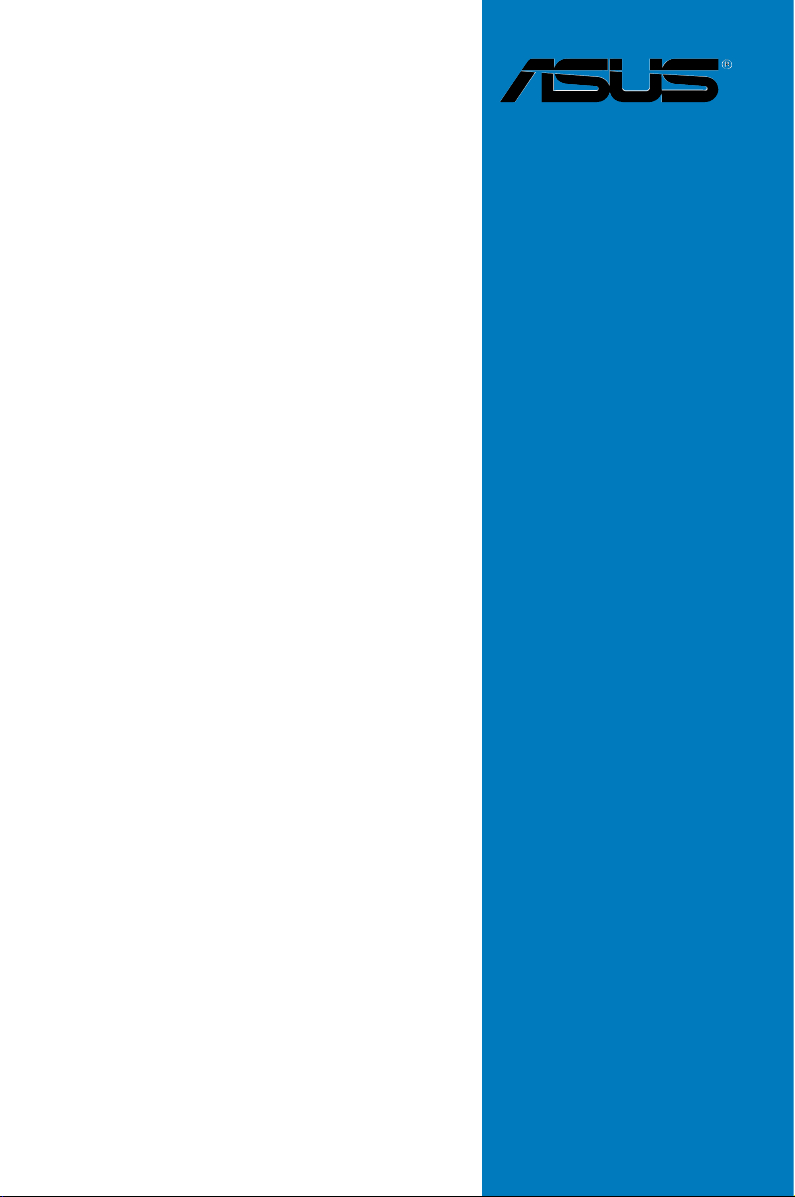
P5N32-E SLI
Plus
Carte mère
Page 2
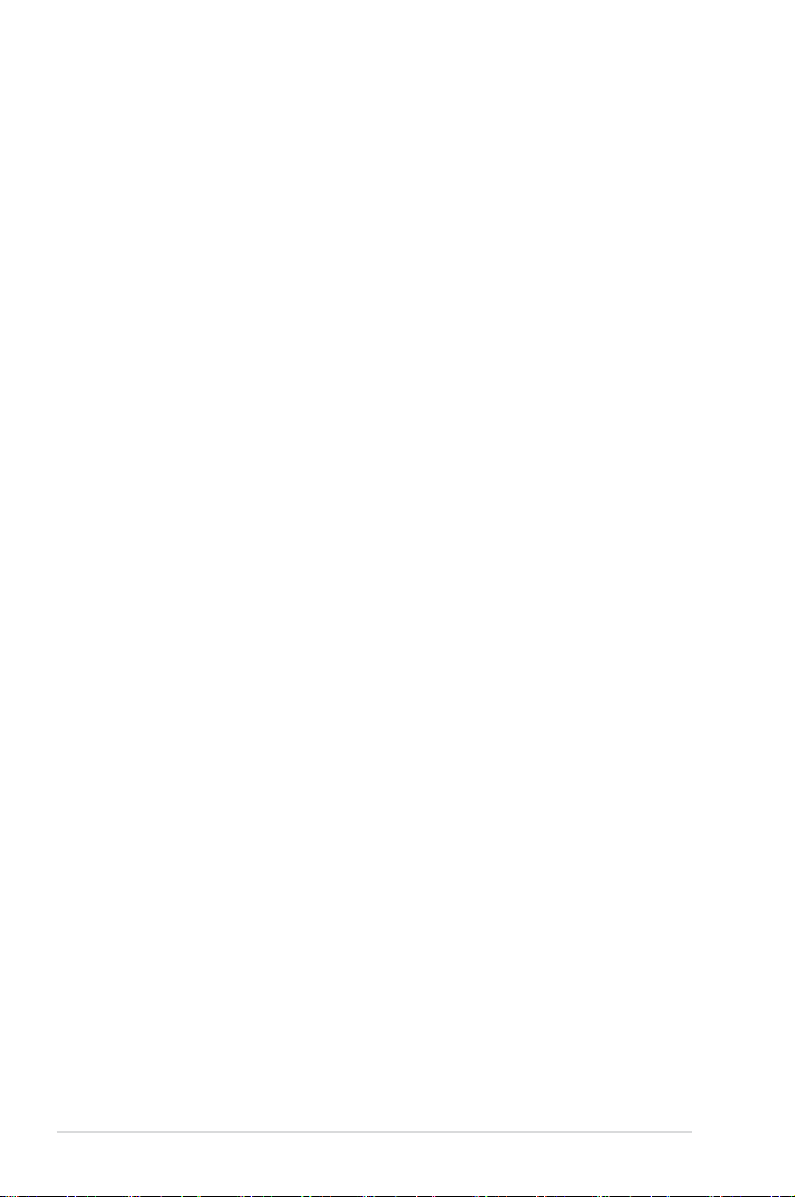
F2979
Première édition V1
Décembre 2006
Copyright © 2006 ASUSTeK COMPUTER INC. Tous droits réservés.
Aucun extrait de ce manuel, incluant les produits et logiciels qui y sont décrits, ne peut être reproduit,
transmis, transcrit, stocké dans un système de restitution, ou traduit dans quelque langue que ce soit sous
quelque forme ou quelque moyen que ce soit, à l’exception de la documentation conservée par l’acheteur
dans un but de sauvegarde, sans la permission écrite expresse de ASUSTeK COMPUTER INC. (“ASUS”).
La garantie sur le produit ou le service ne sera pas prolongée si (1) le produit est réparé, modié ou altéré,
à moins que cette réparation, modication ou altération ne soit autorisée par écrit par ASUS; ou (2) si le
numéro de série du produit est dégradé ou manquant.
ASUS FOURNIT CE MANUEL “TEL QUE” SANS GARANTIE D’AUCUNE SORTE, QU’ELLE SOIT
EXPRESSE OU IMPLICITE,COMPRENANT MAIS SANS Y ETRE LIMITE LES GARANTIES OU
CONDITIONS DE COMMERCIALISATION OU D’APTITUDE POUR UN USAGE PARTICULIER. EN
AUCUN CAS ASUS, SES DIRECTEURS, CADRES, EMPLOYES OU AGENTS NE POURRONT ÊTRE
TENUS POUR RESPONSABLES POUR TOUT DOMMAGE INDIRECT, SPECIAL, SECONDAIRE OU
CONSECUTIF (INCLUANT LES DOMMAGES POUR PERTE DE PROFIT, PERTE DE COMMERCE,
PERTE D‘UTILISATION DE DONNEES, INTERRUPTION DE COMMERCE ET EVENEMENTS
SEMBLABLES), MEME SI ASUS A ETE INFORME DE LA POSSIBILITE DE TELS DOMMAGES
PROVENANT DE TOUT DEFAUT OU ERREUR DANS CE MANUEL OU DU PRODUIT.
LES SPECIFICATIONS ET INFORMATIONS CONTENUES DANS CE MANUEL SONT FOURNIES
A TITRE INFORMATIF SEULEMENT, ET SONT SUJETTES A CHANGEMENT A TOUT MOMENT
SANS AVERTISSEMENT ET NE DOIVENT PAS ETRE INTERPRETEES COMME UN ENGAGEMENT
DE LA PART D’ASUS. ASUS N‘ASSUME AUCUNE RESPONSABILITE POUR TOUTE ERREUR OU
INEXACTITUDE QUI POURRAIT APPARAITRE DANS CE MANUEL, INCLUANT LES PRODUITS ET
LOGICIELS QUI Y SONT DECRITS.
Les produits et noms de sociétés qui apparaissent dans ce manuel ne sont utilisés que dans un but
d’identication ou d’explication dans l’intérêt du propriétaire, sans intention de contrefaçon
ii
Page 3
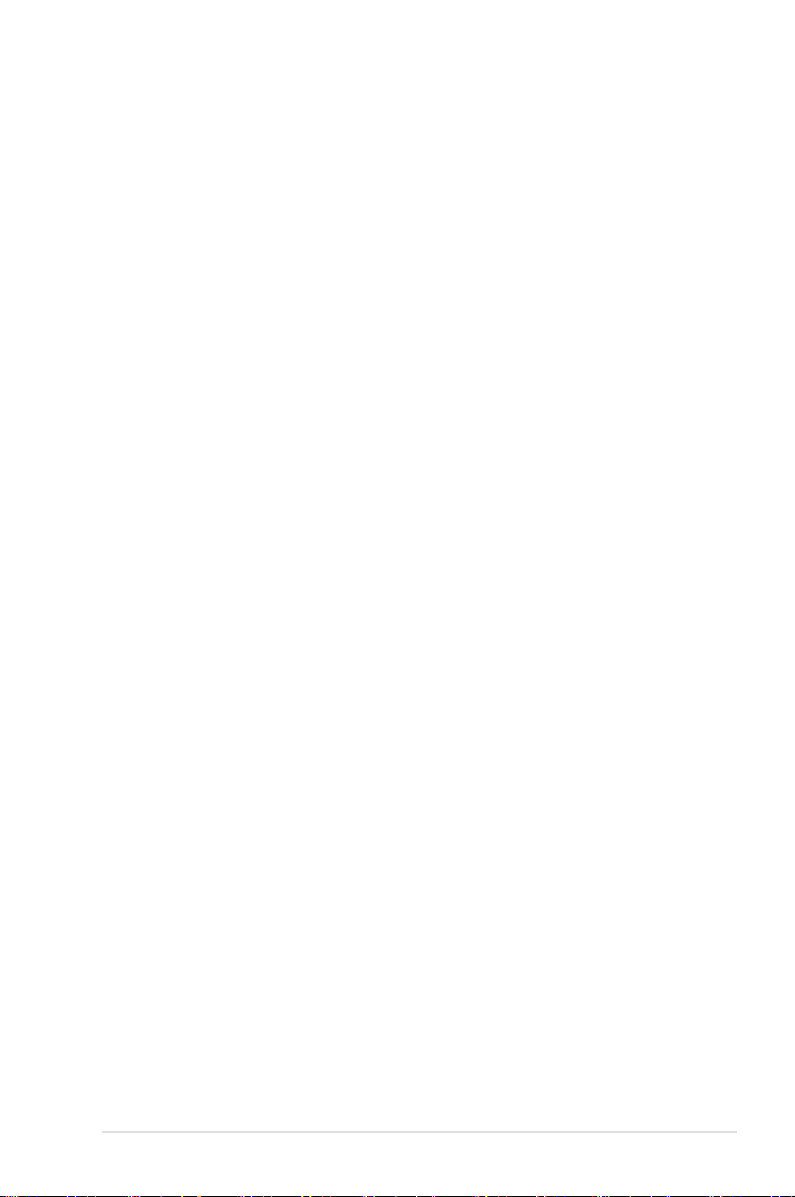
Table des matières
Notes ........................................................................................................ vii
Informations de sécurité .......................................................................... viii
A propos de ce guide ................................................................................. ix
P5N32-E SLI Plus : les caractéristiques en bref ...................................... xi
Chapitre 1: Introduction au produit
1.1 Bienvenue ! ................................................................................... 1-1
1.2 Contenu de la boîte ......................................................................
1.3 Fonctions spéciales .....................................................................
1.3.1 Points forts du produit .....................................................
1.3.2 Fonctions ASUS AI Lifestyle ...........................................
1.3.3 Fonctions spéciales ASUS ..............................................
Chapitre 2: Informations sur le matériel
2.1 Avant de commencer ................................................................... 2-1
2.2 Vue générale de la carte mère ....................................................
2.2.1 Orientation de montage ..................................................
2.2.2 Pas de vis .......................................................................
2.2.3 ASUS Stack Cool 2 .........................................................
2.2.4 Layout de la carte mère ..................................................
2.2.5 Contenu du layout ...........................................................
2.3 Central Processing Unit (CPU) ...................................................
2.3.1 Installer le CPU ...............................................................
2.3.2 Installer le dissipateur et le ventilateur du CPU ............
2.3.3
2.3.4 Installer le ventilateur optionnel ....................................
2.4 Mémoire système .......................................................................
2.4.1 Vue générale .................................................................
2.4.2 Congurations mémoire ................................................
2.4.3 Installer une DIMM ........................................................
2.4.4 Retirer une DIMM ..........................................................
2.5 Slots d’extension .......................................................................
2.5.1 Installer une carte d’extension ......................................
2.5.2 Congurer une carte d’extension ..................................
2.5.3 Assignation des IRQ .....................................................
Désinstaller le dissipateur et le ventilateur du CPU ...... 2-12
1-1
1-2
1-2
1-5
1-7
2-2
2-2
2-2
2-3
2-4
2-5
2-7
2-8
2-10
2-14
2-15
2-15
2-16
2-17
2-17
2-18
2-18
2-18
2-19
iii
Page 4
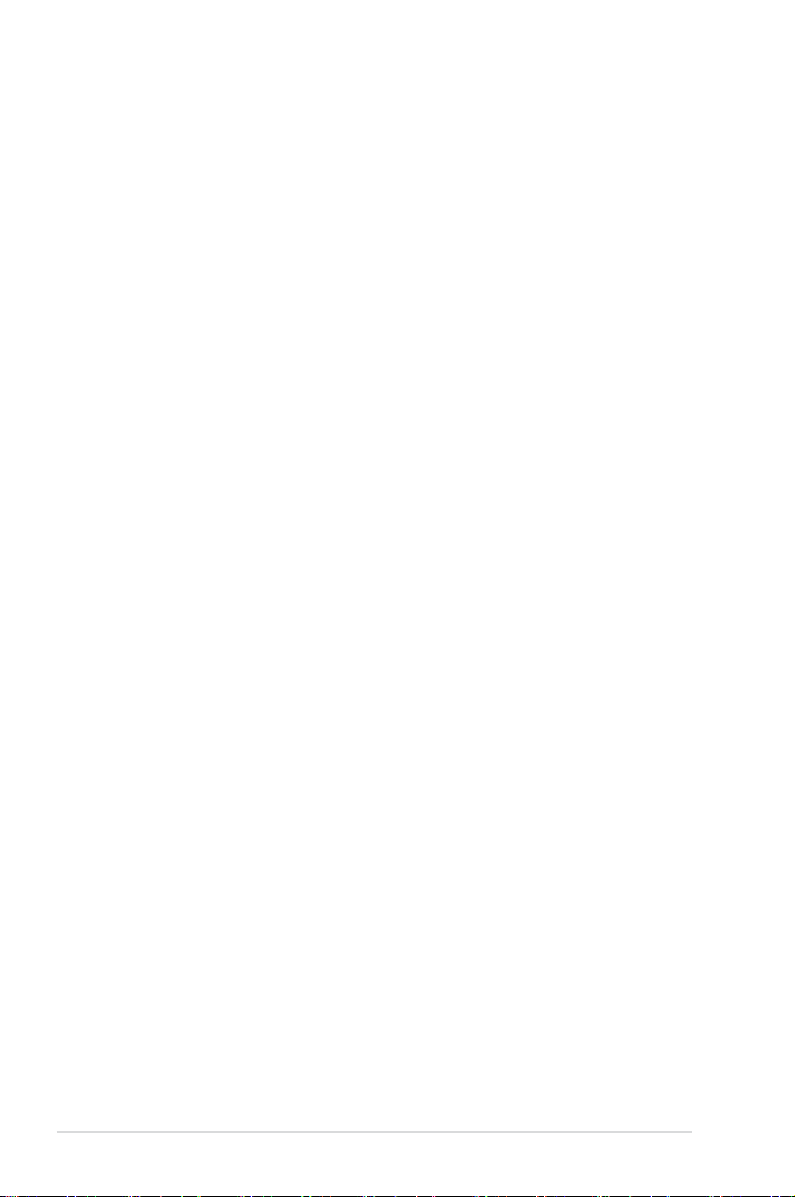
Table des matières
2.5.4 Slots PCI ....................................................................... 2-20
2.5.5 Slot PCI Express x1 ......................................................
2.5.6 Slots PCI Express x16 ..................................................
2.6 Jumpers ......................................................................................
2.7 Installation de la carte audio .....................................................
2.8 Connecteurs ...............................................................................
2.8.1 Connecteurs arrières ....................................................
2.8.2 Connecteurs internes ....................................................
Chapitre 3: Démarrer
3.1 Démarrer pour la première fois ................................................... 3-1
3.2 Eteindre l’ordinateur ....................................................................
3.2.1 Utiliser la fonction d’arrêt de l’OS ....................................
3.2.2 Utiliser la double fonction de l’interrupteur .....................
Chapitre 4: Le BIOS
4.1 Gérer et mettre à jour votre BIOS ............................................... 4-1
4.1.1 Utilitaire ASUS Update ....................................................
4.1.2 Créer une disquette bootable ..........................................
4.1.3 Utilitaire ASUS EZ Flash 2 ..............................................
4.1.4 Mettre à jour le BIOS ......................................................
4.1.5 Sauvegarder le BIOS existant .........................................
4.2 CongurationduBIOS ................................................................
4.2.1 Ecran de menu du BIOS ...............................................
4.2.2 Barre de menu ..............................................................
4.2.3 Barre de légende ...........................................................
4.2.4 Eléments de menu .........................................................
4.2.5 Sous-menu des éléments ..............................................
4.2.6 Champs de conguration ...............................................
4.2.7 Fenêtre contextuelle .....................................................
4.2.8 Aide générale ................................................................
4.3 Main menu (Menu principal) ......................................................
4.3.1 System Time .................................................................
4.3.2 System Date .................................................................
4.3.3 Language ......................................................................
2-20
2-20
2-21
2-22
2-23
2-23
2-26
3-2
3-2
3-2
4-1
4-4
4-5
4-6
4-8
4-9
4-10
4-10
4-11
4-11
4-11
4-11
4-12
4-12
4-13
4-13
4-13
4-13
iv
Page 5
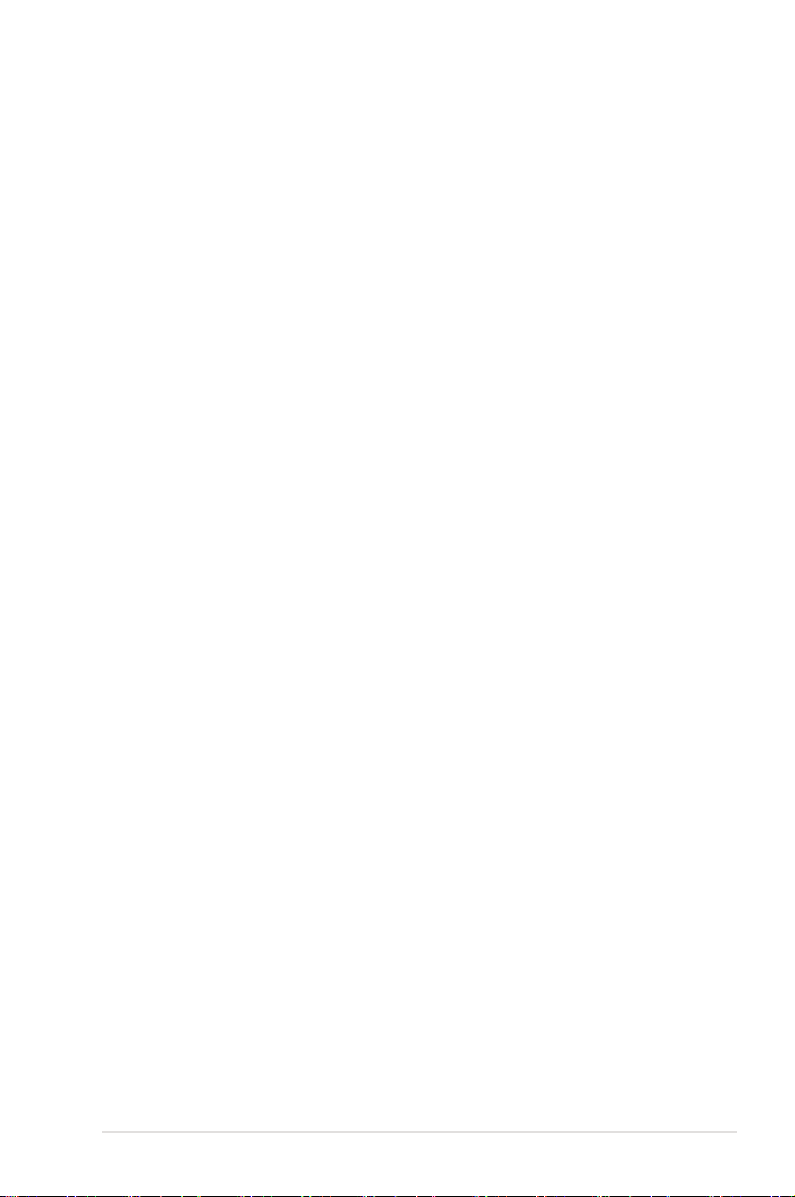
Table des matières
4.3.4 Legacy Diskette A ......................................................... 4-13
4.3.5 Primary IDE Master/Slave .............................................
4.3.6
4.3.7 HDD SMART Monitoring ...............................................
4.3.8 Installed Memory ...........................................................
4.3.9 Usable Memory .............................................................
4.4 Extreme Tweaker menu .............................................................
4.4.1 AI Tuning .......................................................................
4.4.2 Overclocking .................................................................
4.4.3 Over Voltage .................................................................
4.4.4 NVIDIA GPU Ex ............................................................
4.4.5 SLI-Ready Memory .......................................................
4.4.6 SLI-Ready Memory CPUOC .........................................
4.5 Advanced menu
4.5.1 AI NET2 ........................................................................
4.5.2 PCIPnP .........................................................................
4.5.3 Onboard Device Conguration ......................................
4.6 Power menu (menu alimentation) .............................................
4.6.1 Suspend Mode ..............................................................
4.6.2 ACPI APIC Support .......................................................
4.6.3 APM Conguration ........................................................
4.6.4 Hardware Monitor .........................................................
4.7 Boot menu (Menu Boot) ............................................................
4.7.1 Boot Device Priority ......................................................
4.7.2 Removable Drives .........................................................
4.7.3 Hard Disk Drives ...........................................................
4.7.4 CDROM Drives .............................................................
4.7.5 Boot Settings Conguration .........................................
4.7.6 Security .........................................................................
4.8 Tools menu (Menu Outils) .........................................................
4.8.1 ASUS Music Alarm ........................................................
4.8.2 ASUS O.C. Prole .........................................................
4.8.3 ASUS EZ Flash 2 ..........................................................
4.9 Exit menu (menu sortie) ............................................................
SATA1/2/3/4/5/6 ..............................................................................4-16
(Menu Avancé) .............................. 4-25
4-14
4-17
4-17
4-17
4-18
4-18
4-21
4-23
4-24
4-24
4-24
4-25
4-26
4-27
4-30
4-30
4-30
4-31
4-33
4-36
4-36
4-37
4-37
4-37
4-38
4-39
4-41
4-41
4-42
4-44
4-45
v
Page 6
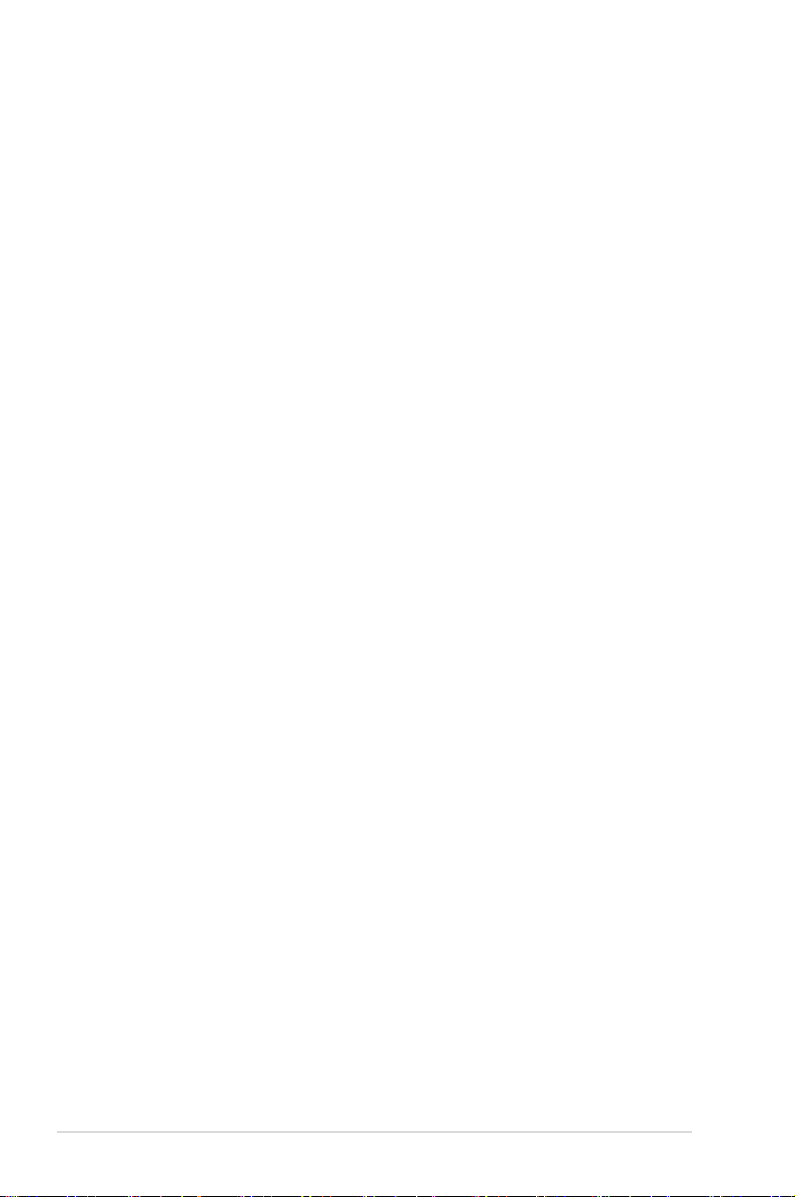
Table des matières
Chapitre 5: Support logiciel
5.1 Installer un système d’exploitation ............................................ 5-1
5.2 Informations sur le DVD de support ...........................................
5.2.1 Lancer le DVD de support ...............................................
5.2.2 Menu Drivers ...................................................................
5.2.3 Menu Utilities ..................................................................
5.2.4 Menu Make Disk .............................................................
5.2.5 Menu Manuals ................................................................
5.2.6 Contacts ASUS ...............................................................
5.2.7 Autres informations .........................................................
5.3 Informations sur les logiciels .....................................................
5.3.1 ASUS MyLogo3™ ...........................................................
®
5.3.2 Utilitaire SoundMAX
5.3.3 ASUS PC Probe II .........................................................
5.3.4 ASUS Music Alarm ........................................................
5.3.5 ASUS Ai Booster ...........................................................
5.4 CongurationsRAID ..................................................................
5.4.1 Dénitions RAID ............................................................
5.4.2 Congurations RAID NVIDIA
5.5 Créer une disquette du pilote RAID ..........................................
High Denition Audio ...................5-11
®
..................................... 5-27
5-1
5-1
5-2
5-3
5-5
5-6
5-6
5-7
5-9
5-9
5-16
5-22
5-25
5-26
5-26
5-34
Chapitre 6: Support de la technologie NVIDIA® SLI™
6.1 Vue générale ................................................................................. 6-1
6.2 Congurationdedeuxcartesgraphiques .................................
6.2.1 Installer des cartes graphiques compatibles SLI ............
6.2.2 Installation des pilotes .....................................................
6.2.3 Activer la fonction multi-GPU sous Windows ..................
vi
6-2
6-2
6-5
6-5
Page 7
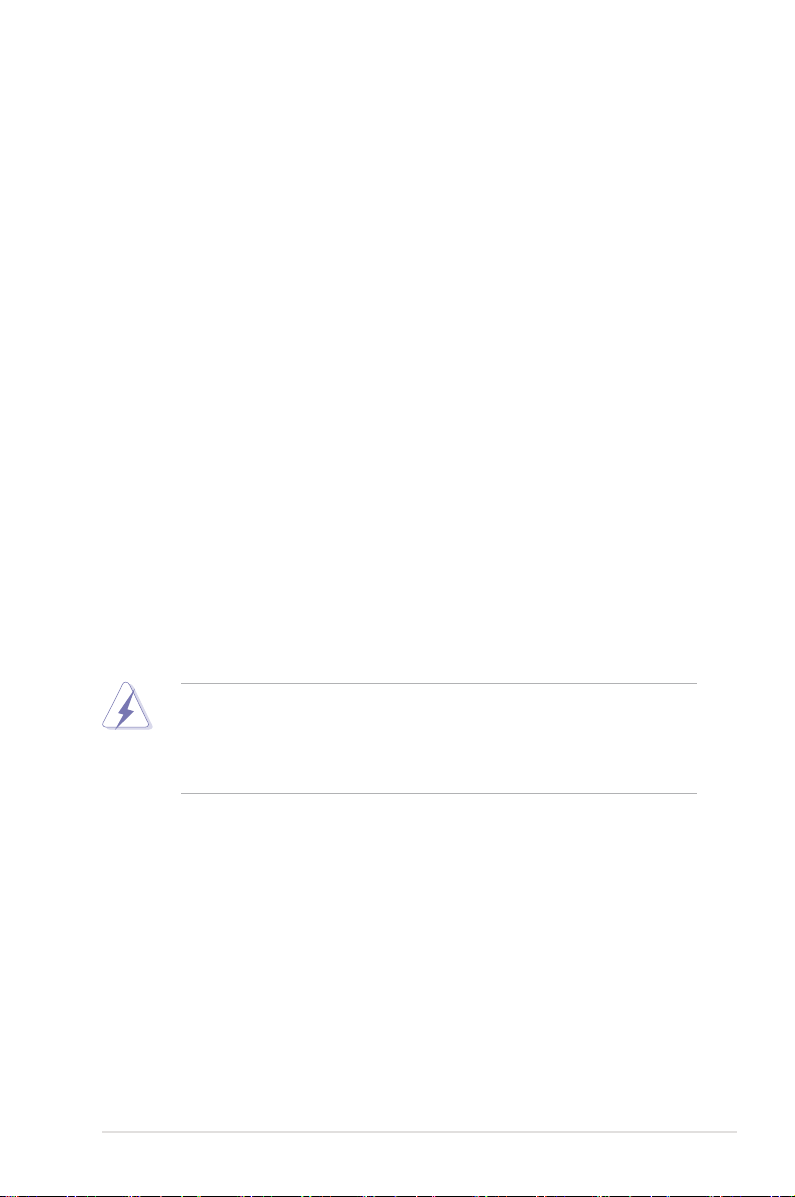
Notes
Rapport de la Commission fédérale des communications
Ce dispositif est conforme à l’alinéa 15 des règles établies par la FCC. L'opération
est sujette aux 2 conditions suivantes:
• Ce dispositif ne peut causer d'interférence nuisible, et
• Ce dispositif se doit d'accepter toute interférence reçue, incluant toute
interférence pouvant causer des resultats indésirés.
Cet équipement a été testé et s'est avéré être conforme aux limites établies pour
un dispositif numérique de classe B, conformément à l'alinéa 15 des règles de
la FCC.Ces limites sont conçues pour assurer une protection raisonnable contre
l’interférence nuisible à une installation réseau. Cet équipement génère, utilise et
peut irradier de l'énergie à fréquence radio et, si non installé et utilisé selon les
instructions du fabricant, peut causer une interférence nocive aux communications
radio. Cependant, il n'est pas exclu qu'une interférence se produise lors d'une
installation particulière.Si cet équipement cause une interférence nuisible au signal
radio ou télévisé, ce qui peut-être déterminé par l'arrêt puis le réamorçage de
celui-ci, l'utilisateur est encouragé à essayer de corriger l'interférence en s'aidant
d'une ou plusieurs des mesures suivantes:
• Réorientez ou replacez l'antenne de réception.
• Augmentez l'espace de séparation entre l'équipement et le récepteur.
• Reliez l’équipement à une sortie sur un circuit différent de celui auquel le
récepteur est relié.
• Consultez le revendeur ou un technicien expérimenté radio/TV pour de l’aide.
L’utilisation de câbles protégés pour le raccordement du moniteur à la carte
de graphique est exigée pour assurer la conformité aux règlements de la
FCC.Les changements ou les modications apportés à cette unité n'étant pas
expressément approuvés par la partie responsable de la conformité pourraient
annuler l’autorité de l’utilisateur à manipuler cet équipement.
Rapport du Département Canadien des communications
Cet appareil numérique ne dépasse pas les limites de classe B en terme
d'émissions de nuisances sonore, par radio, par des appareils numériques, et ce
conformément aux régulations d’interférence par radio établies par le département
canadien des communications.
Cet appareil numérique de la classe B est conforme à la norme canadienne
ICES-003
vii
Page 8
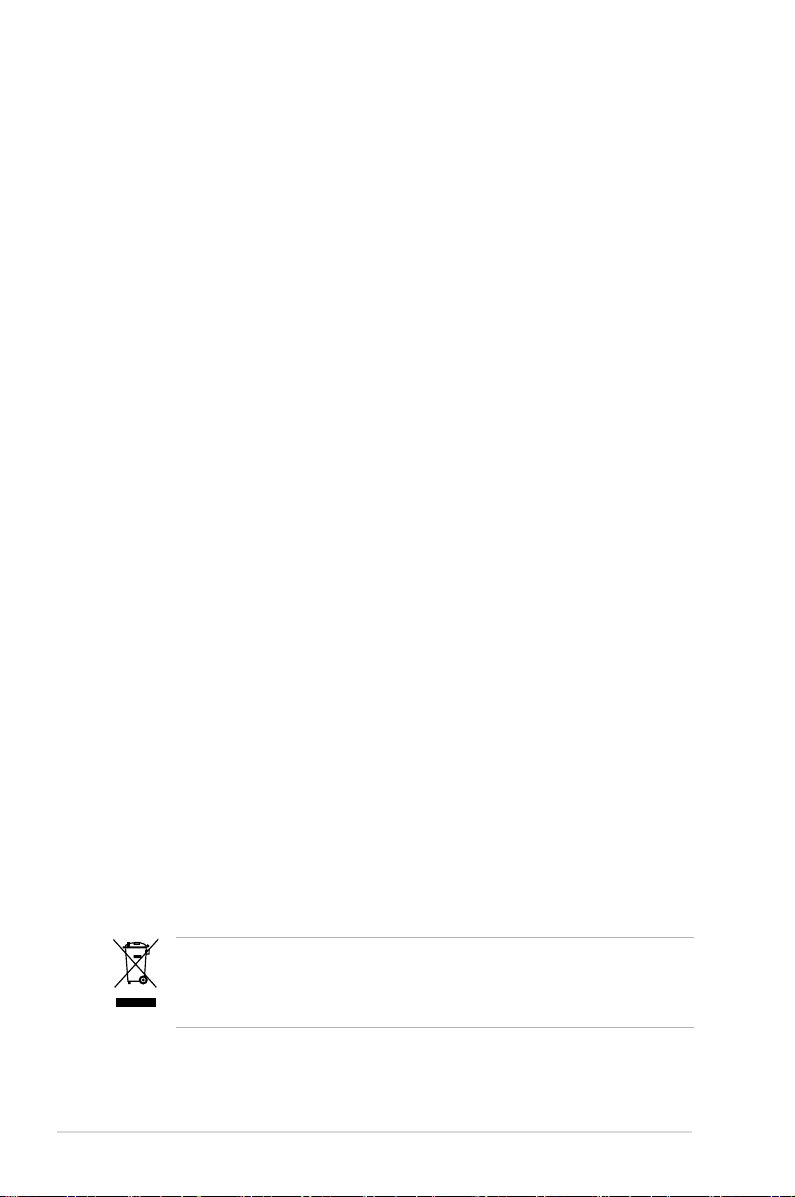
Informations de sécurité
Sécurité électrique
• Pour éviter tout risque de choc électrique, débranchez le câble d’alimentation
de la prise de courant avant de toucher au système.
• Lorsque vous ajoutez ou enlevez des composants, vériez que les câbles
d’alimentation sont débranchés avant de relier les câbles de signal. Si
possible, déconnectez tous les câbles d’alimentation du système avant
d’ajouter un périphérique.
• Avant de connecter ou de déconnecter les câbles de signal de la carte mère,
vériez que tous les câbles d’alimentation sont bien débranchés.
• Demandez l’assistance d’un professionnel avant d’utiliser un adaptateur ou
une rallonge. Ces appareils risquent d’interrompre le circuit de terre.
• Vériez que votre alimentation délivre la tension électrique adaptée à votre
pays. Si vous n’en êtes pas certain, contactez votre fournisseur électrique
local.
• Si l’alimentation est cassée, n’essayez pas de la réparer vous-même.
Contactez votre revendeur.
Sécurité pour les manipulations
• Avant d’installer la carte mère et d’y ajouter des périphériques, prenez le
temps de bien lire tous les manuels livrés dans la boîte.
• Avant d’utiliser le produit, vériez que tous les câbles sont bien branchés et
que les câbles d’alimentation ne sont pas endommagés. Si vous relevez le
moindre dommage, contactez votre revendeur immédiatement.
• Pour éviter les court-circuits, gardez les clips, les vis et les agraffes loin des
connecteurs, des slots, des sockets et de la circuiterie.
• Evitez la poussière, l’humidité et les températures extrêmes. Ne placez pas le
produit dans une zone susceptible de devenir humide.
• Placez le produit sur une surface stable.
• Si vous avez des problèmes techniques avec votre produit contactez un
technicien qualié ou appelez votre revendeur.
viii
Le symbole représentant une benne à roue barrée indique que le produit
(équipement électrique et électronique) ne doit pas être déposé à la décharge
publique. Veuillez consulter les dispositions de votre localité concernant les
produits électroniques.
Page 9
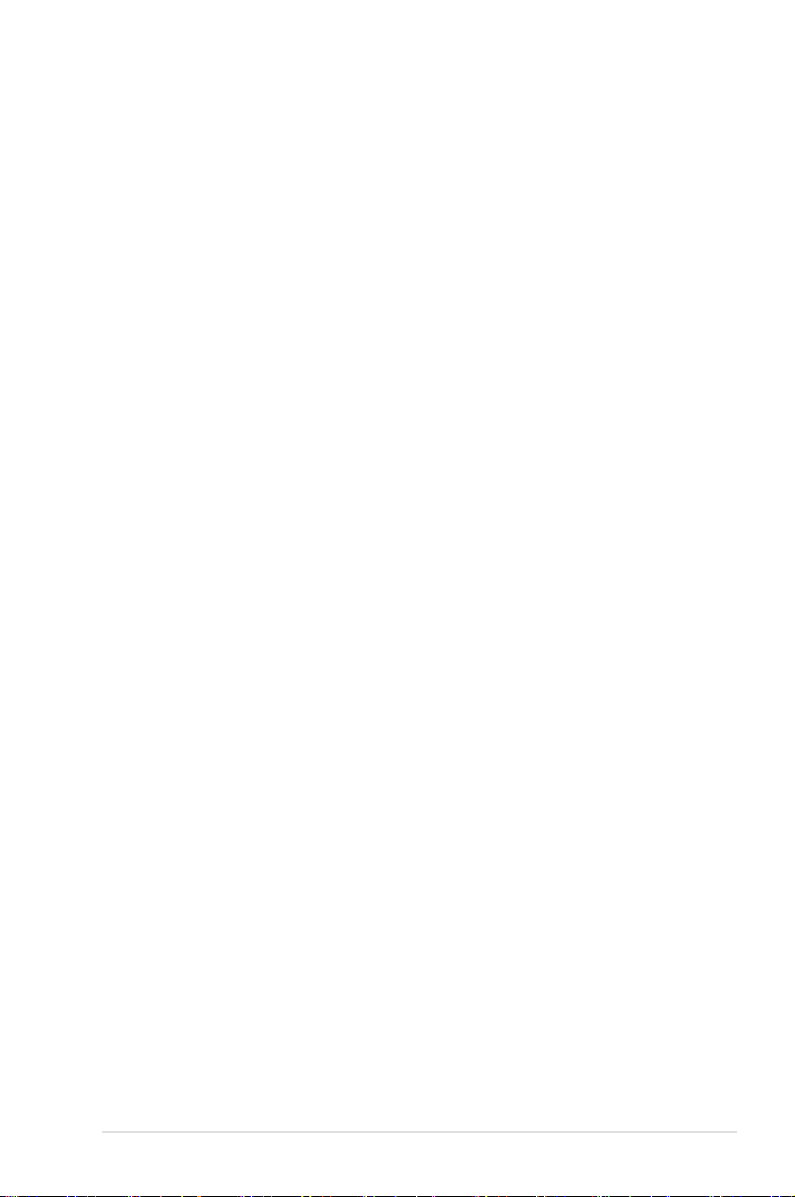
A propos de ce guide
Ce guide de l’utilisateur contient les informations dont vous aurez besoin pour
installer et congurer la carte mère.
Comment ce guide est organisé
Ce guide contient les sections suivantes:
• Chapitre 1 : Introduction au produit
Ce chapitre décrit les fonctions de la carte et les nouvelles technologies
qu’elle supporte.
• Chapitre 2 : Informations sur le matériel
Ce chapitre dresse la liste des procédures de conguration du matériel que
vous devrez effectuer quand vous installerez les composants de l’ordinateur.
Ceci inclût une description des interrupteurs, des jumpers et des connecteurs
de la carte mère.
• Chapitre 3 : Démarrer
Ce chapitre décrit la séquence de démarrage, les messages vocaux du
POST, et les différentes manières d’arrêter le systèm
• Chapitre 4 : Le BIOS
Ce chapitre explique comment changer les paramètres système via les les
menus du BIOS. Une description détaillée des paramètres du BIOS est
également fournie.
• Chapitre 5 : Support logiciel
Ce chapitre décrit le contenu du CD de support fourni avec la carte mère.
• Chapter 6 : Support de la technologie NVIDIA
Ce chapitre explique comment installer deux cartes graphiques PCI Express
compatibles SLI.
®
SLI™
Où obtenir plus d’informations
Référez-vous aux sources suivantes pour obtenir des informations additionnelles,
et les mises à jours du produit et des logiciels.
1. Sites Web d’ASUS
Les sites Web d’ASUS fournissent des informations actualisées sur les
produits matériels et logiciels d’ASUS. Se référer aux contacts ASUS.
2. Documentation supplémentaire
La boîte de votre produit peut contenir de la documentation supplémentaire,
tels que des coupons de garantie, qui ont pu être rajoutés par votre
revendeur. Ces documents ne font pas partie de la boîte standard.
ix
Page 10
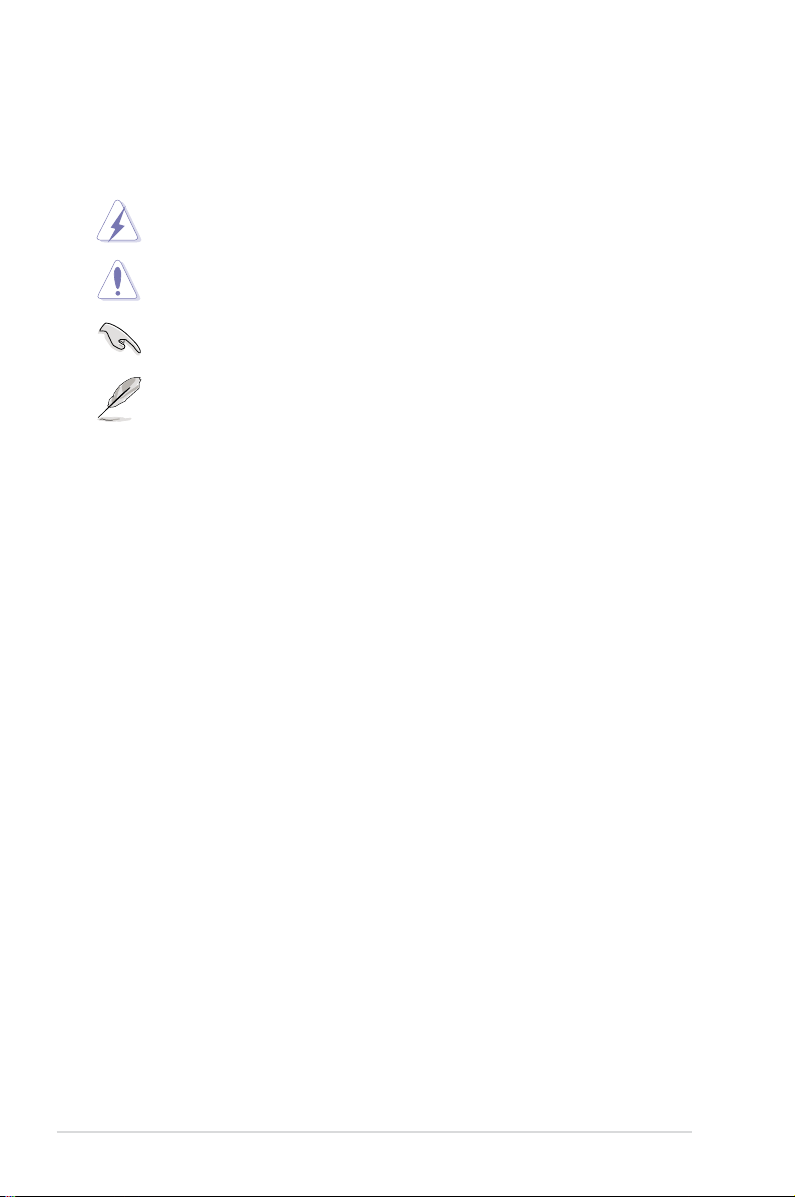
Conventions utilisées dans ce guide
Pour être sûr que vous procédiez à certaines tâches correctement, retenez les
symboles suivants, utilisés tout au long de ce guide.
DANGER/AVERTISSEMENT : Information vous évitant de vous blesser
lorsque vous effectuez une tâche .
ATTENTION : Information vous évitant d’endommager les composants
lorsque vous effectuez une tâche.
IMPORTANT : Instructions que vous DEVEZ suivre an de mener à bien
une tâche.
NOTE : Astuces et informations additionnelles pour vous aider à mener à
bien une tâche.
Typographie
Texte en gras Indique qu’il y a un menu ou un élément à
sélectionner.
Texte en italique
<Touche> Le nom d’une touche placée entre deux chevrons
<Tch.1+Tch.2+Tch.3> Si vous devez presser deux, voire plusieurs, touches
Commande Signie que vous devez taper la commande telle
format A:/S
Utilisé pour mettre en valeur un mot ou une phrase.
indique que vous devez presser la touche en question.
Par exemple: <Entrée> signie que vous devez
presser la touche Entrée.
simultanément, les noms des touches sont reliés par
un signe plus (+).
Par exemple: <Ctrl+Alt+D>
qu’elle apparaît, puis fournir l’élément demandé
ou la valeur placée entre les parenthèses.
Par exemple: Au prompt DOS, tapez la ligne de
commande :
x
Page 11
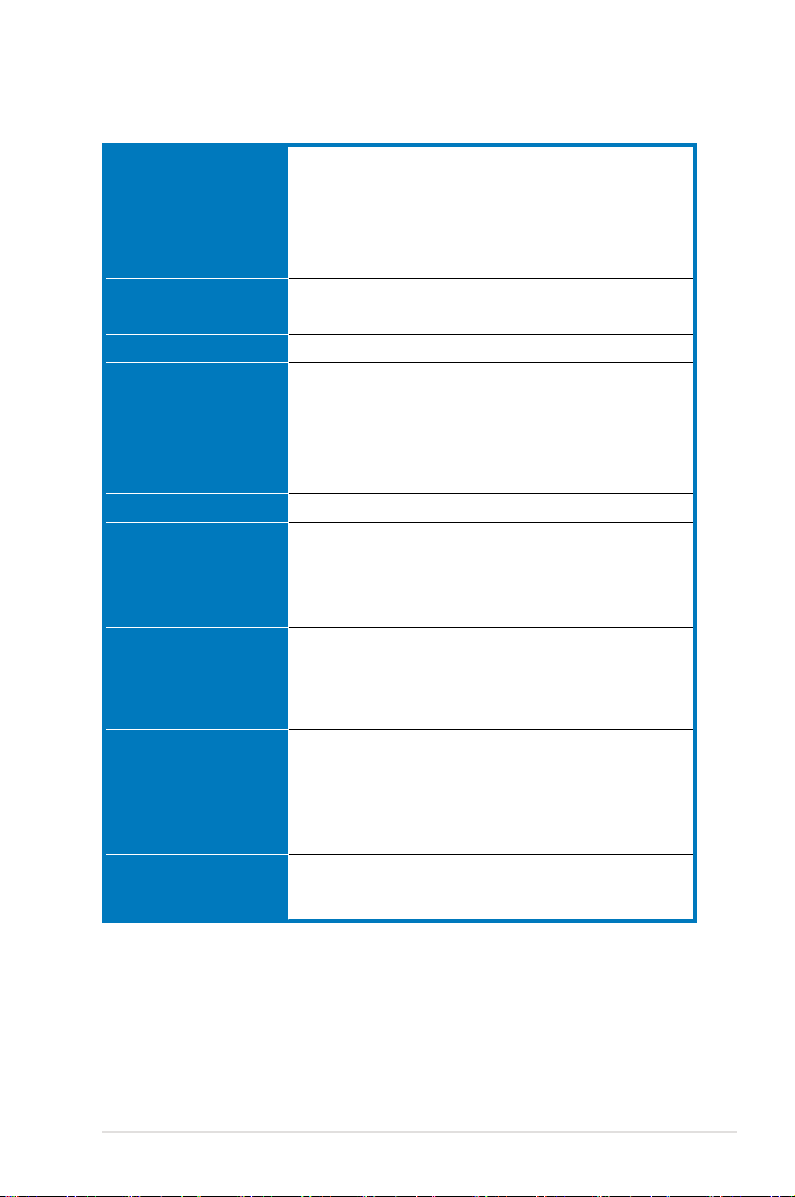
P5N32-E SLI Plus : les caractéristiques en bref
CPU Socket LGA775 pour processeurs Intel® Core™2 Extreme /
Core™2 Duo / Pentium® Extreme / Pentium® D /
Pentium® 4 / Celeron® D
Compatible avec les processeurs Intel® Quad-core
Compatible avec les processeurs Intel® 06/05B/05A
Note: Visitez www.asus.com pour la liste des CPU Intel® supportés.
Chipset NVIDIA® nForce dual x16 SLI
- Supporte les modules mémoire SLI-Ready
Bus système 1333** / 1066 / 800 / 533 MHz
Mémoire Architecture mémoire Dual-channel
- 4 x emplacements DIMM 240 broches supportant
de la mémoire unbufferred non-ECC DDR2 de
800/667/533 MHz
- Supporte jusqu’à 8 Go de mémoire système
Note: Visitez www.asus.com pour la liste des modules mémoire supportés.
Mémoire SLI-Ready 1200 MHz
Slots d’extension 2 x slots PCI Express™ x16 supportant la technologie
NVIDIA
®
SLI™ en mode full x16, x16 (bleu)
1 x slot PCI Express™ x16 en mode x8 (blanc)
1 x slot PCI Express™ x1
2 x slots PCI 2.2
Scalable Link Interface
(SLI™)
Supporte deux cartes graphiques NVIDIA® SLI™-Ready
identiques (toutes deux en mode x16)
Note: Les slots PCI Express x 16 bleu supportent la technologie NVIDIA®
SLI™ en mode full x16, x16. Le slot du milieu est destiné à une carte
d’extension fonctionnant en mode x8.
Stockage/RAID Le Southbridge supporte:
- 1 x Ultra DMA 133/100/66/33
- 6 x Serial ATA 3.0 Gb/s
- Le contrôleur RAID NVIDIA® MediaShield™
supporte les congurations RAID 0, 1, 0+1, 5 et
JBOD sur des lecteurs Serial ATA
LAN Deux contrôleurs Gigabit MAC intégrés au chipset
NVIDIA® nForce dual x16 SLI avec PHY Marvell externe
- Support de la technologie NVIDIA® DualNet
®
(Continue à la page suivante)
xi
Page 12
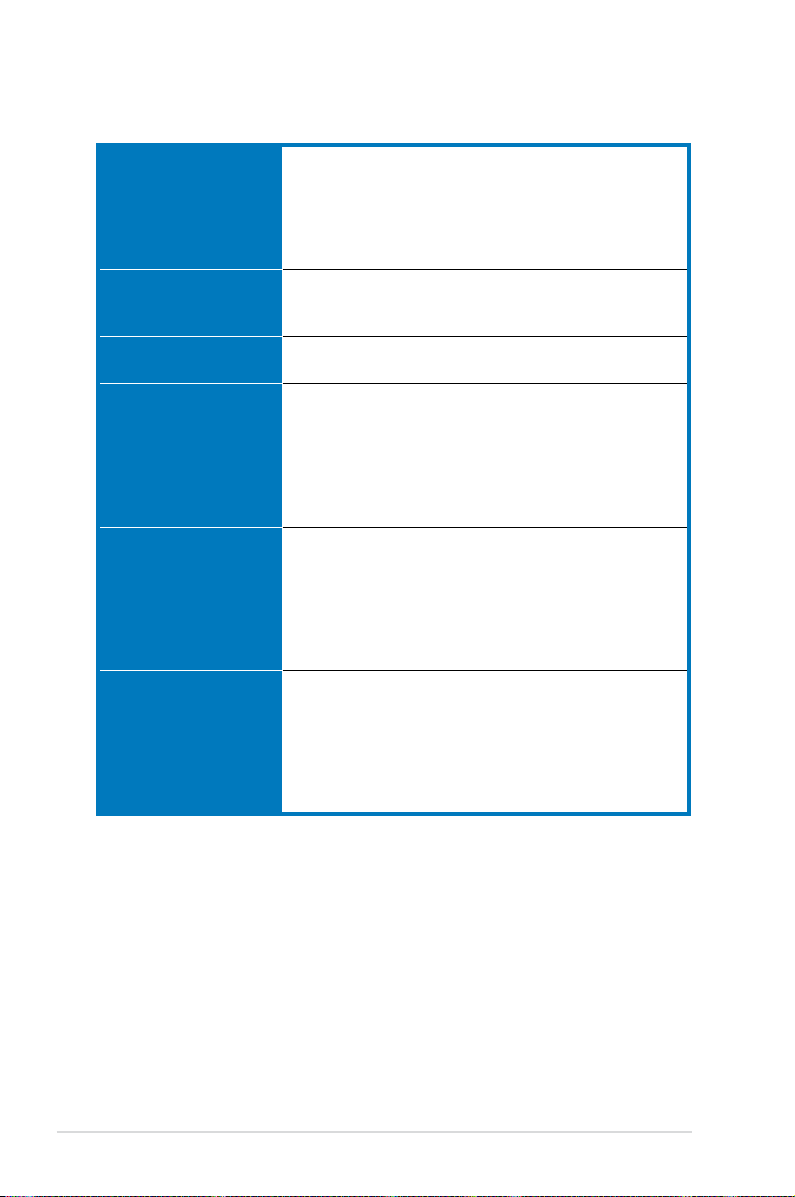
P5N32-E SLI Plus : les caractéristiques en bref
HighDenitionAudio Carte audio SupremeFX
IEEE 1394 Le contrôleur VIA6308P supporte:
USB Supporte jusqu’à 10 ports USB 2.0/1.1 (6 à mi-carte, 4
ASUS Exclusive
Overclocking features
Fonctions ASUS Unique ASUS EZ DIY:
Connecteurs arrières 1 x port clavier PS/2
- CODEC High Denition Audio ADI 1988B 8 canaux
- Support des technologies Jack-Sensing,
Multi-streaming et Jack-Retasking
Sortie S/PDIF coaxiale et optique
DTS® Connect
- 2 x connecteurs IEEE 1394a (1 à mi-carte, 1 sur le
panneau arrrière)
sur le panneau arrrière)
Outils d'overclocking intelligents:
- AI NOS™ (Non-delay Overclocking System)
- AI Overclocking (modicateur de CPU intelligent)
- AI Booster
- O.C. Prole
Protection d’overclocking:
- ASUS C.P.R. (CPU Parameter Recall)
* Q-Connector
* ASUS Crashfree BIOS2
* ASUS EZ Flash2
ASUS Music Alarm
ASUS MyLogo 3
Q-Fan 2
1 x port souris PS/2
1 x port S/PDIF Out optique
1 x port S/PDIF Out coaxial
2 x ports LAN (RJ45)
4 x ports USB 2.0/1.1
1 x port IEEE1394a
(Continue à la page suivante)
xii
Page 13
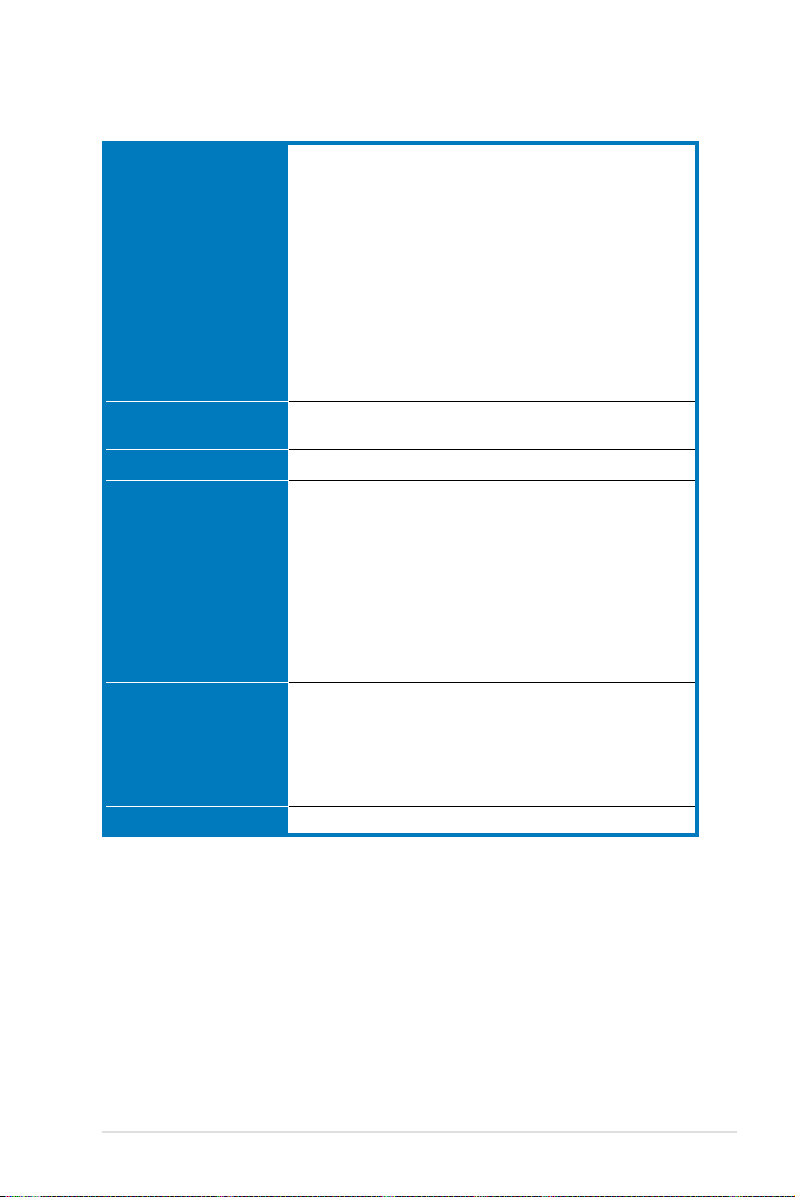
P5N32-E SLI Plus : les caractéristiques en bref
Connecteurs internes 1 x connecteur pour lecteur de disquettes
BIOS 8 Mo de ROM ash, BIOS AWARD, PnP, DMI2.0,
Administrabilité WOL by PME, WOR by PME, Chassis Intrusion, PXE
Accessoires 1 x Pont SLI
Contenu du DVD de
support
Format ATX : 30,5cm x 24,5cm
1 x connecteur IDE pour deux périphériques
6 x connecteurs Serial ATA
3 x connecteurs USB 2.0 supportant 4 ports USB 2.0
supplémentaires
1 x connecteur port IEEE 1394a
1 x connecteur chassis intrusion
1 x connecteur d’alimentation EATX 24 broches
1 x connecteur d’alimentation ATX 12V 8 broches
1 x connecteur S/PDIF Out
8 x connecteurs de ventilation: 1 x CPU / 1 x Alimentation /
1 x Châssis / 5 x connecteurs de ventilation optionnels
Connecteur système
WfM2.0, SM BIOS 2.3, Multi-Language BIOS
1 x kit ASUS Q-Connector (USB, IEEE 1394,
system panel; version commerciale uniquement)
1 x Câble UltraDMA 133/100/66
1 x Câble pour lecteur de disquettes
4 x Câbles SATA
2 x Câbles d’alimentation SATA
1 x Modules USB2.0 2 ports
1 x Module IEEE1394a
Manuel de l’utilisateur
Pilotes
ASUS PC Probe II
ASUS Update
ASUS AI Booster
Logiciel anti-virus (version OEM)
NVIDIA MediaShield™ RAID
* Les spécications sont susceptibles d’être modiées sans avertissement préalables.
** disponible lorsque le CPU installé supporte un FSB de 1333MHz
xiii
Page 14
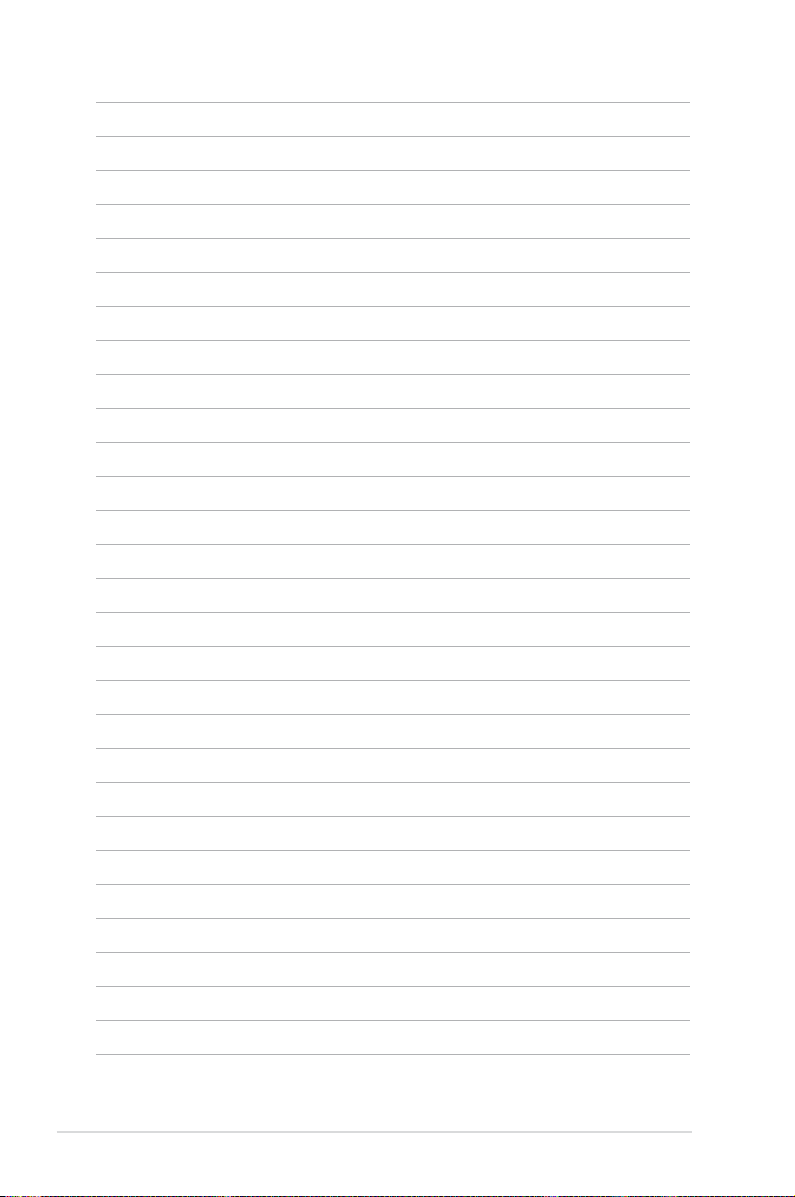
xiv
Page 15
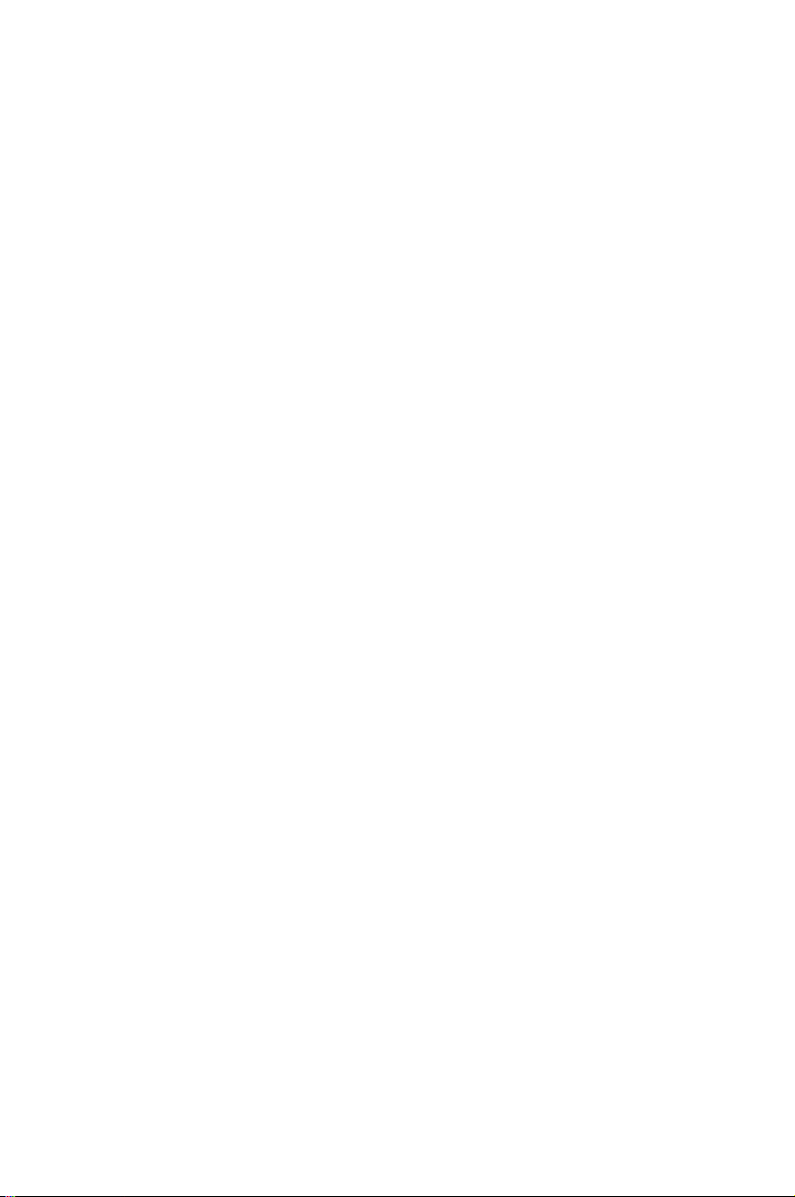
Ce chapitre décrit les fonctions de la carte et
les nouvelles technologies qu’elle supporte
Chapitre 1: Introduction
1
au produit
Page 16
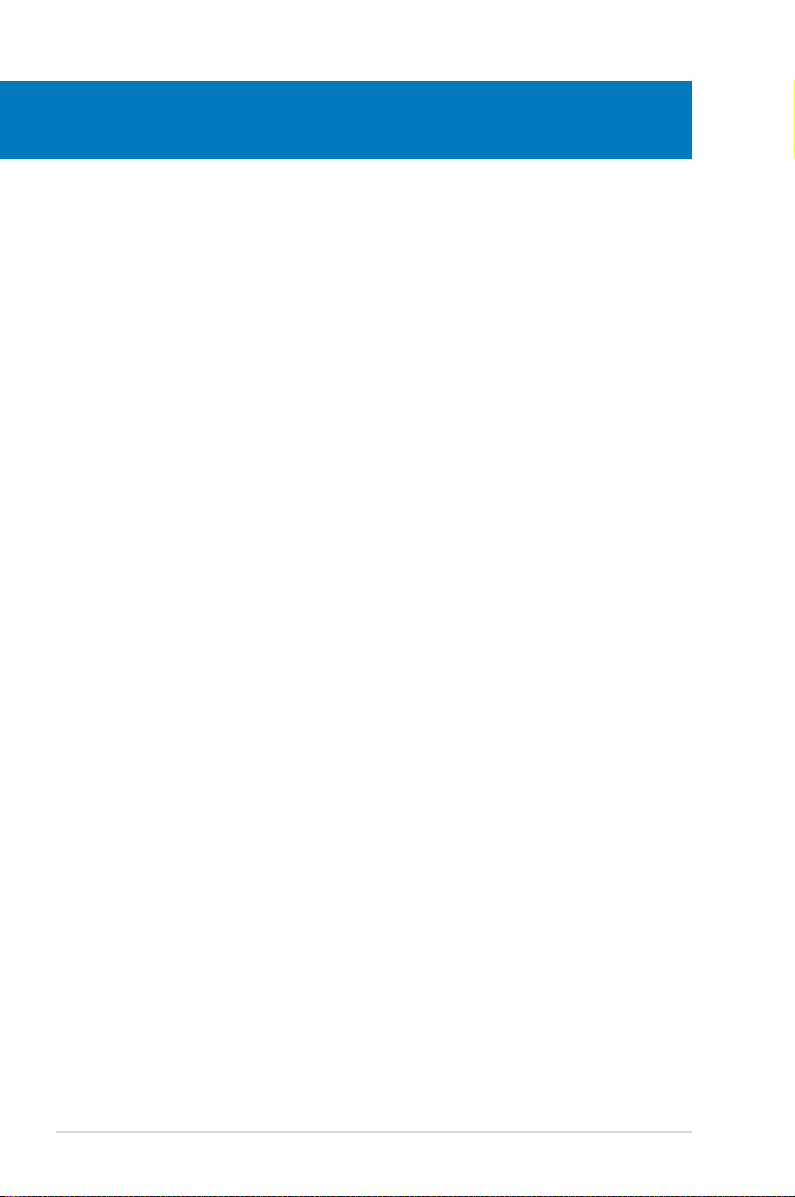
Sommaire du chapitre
1
1.1 Bienvenue ! ................................................................................... 1-1
1.2 Contenu de la boîte ......................................................................
1.3 Fonctions spéciales .....................................................................
1-1
1-2
ASUS P5N32-E SLI Plus
Page 17
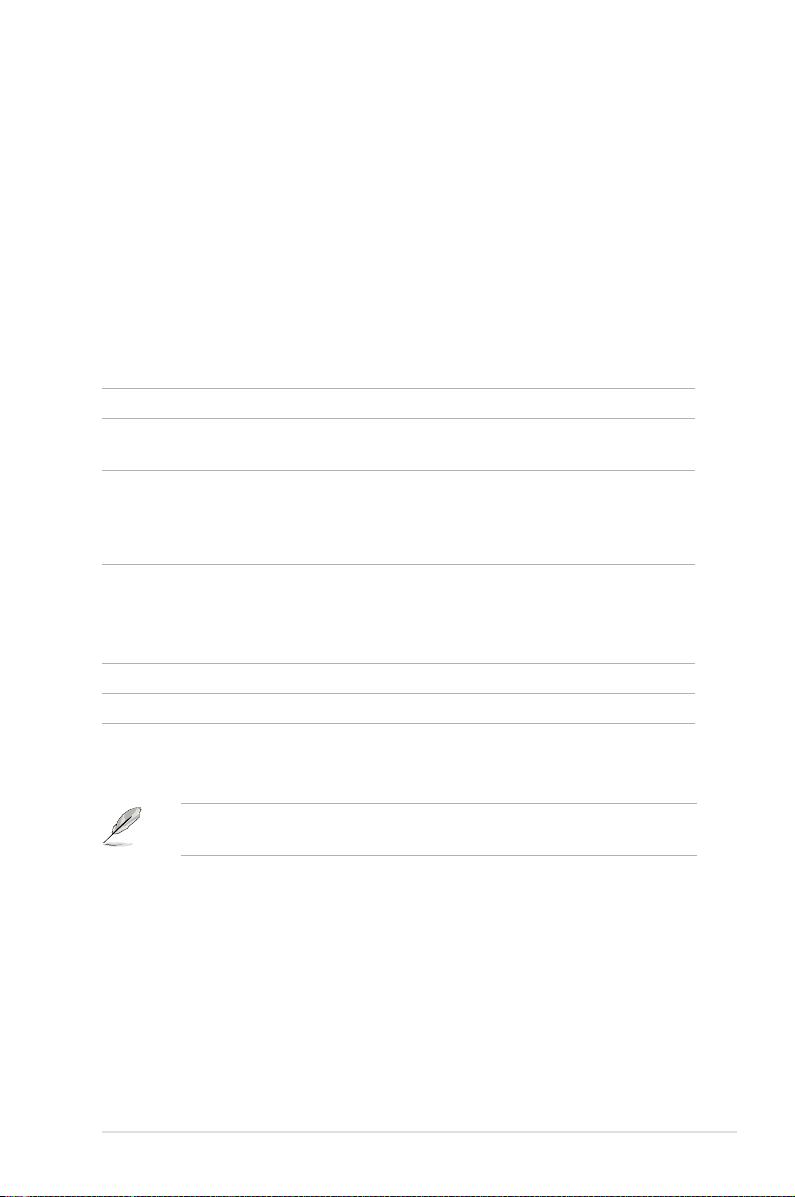
1.1 Bienvenue !
Merci d’avoir acheté une carte mère ASUS® P5N32-E SLI Plus!
La carte mère offre les technologies les plus récentes, associées à des
fonctionnalités nouvelles, qui en font un nouveau digne représentant de la qualité
des cartes mères ASUS !
Avant de commencer à installer la carte mère , vériez le contenu de la boîte grâce
à la liste ci-dessous.
1.2 Contenu de la boîte
Vériez que la boite de la carte mère contient bien les éléments suivants.
Carte mère ASUS P5N32-E SLI Plus
Modules E/S 1 x module 1-port IEEE 1394a
1 x module 2-ports USB 2.0
Câbles 2 x Câbles d’alimentation Serial ATA
4 x Câbles de signal Serial ATA
1 x Câble Ultra DMA 133/100/66
1 x Câble pour lecteur de disquettes
Accessories Panneau E/S
1 x kit 3-en-1 ASUS Q-Connector (USB, IEEE 1394,
system panel; version commerciale uniquement)
1 x ASUS SLI Bridge
DVD d’applications CD/DVD de support de la carte mère ASUS
Documentation Manuel de l’utilisateur
Si l’un des éléments ci-dessus venait à manquer ou à être endommagé,
contactez votre revendeur.
ASUS P5N32-E SLI Plus 1-1
Page 18
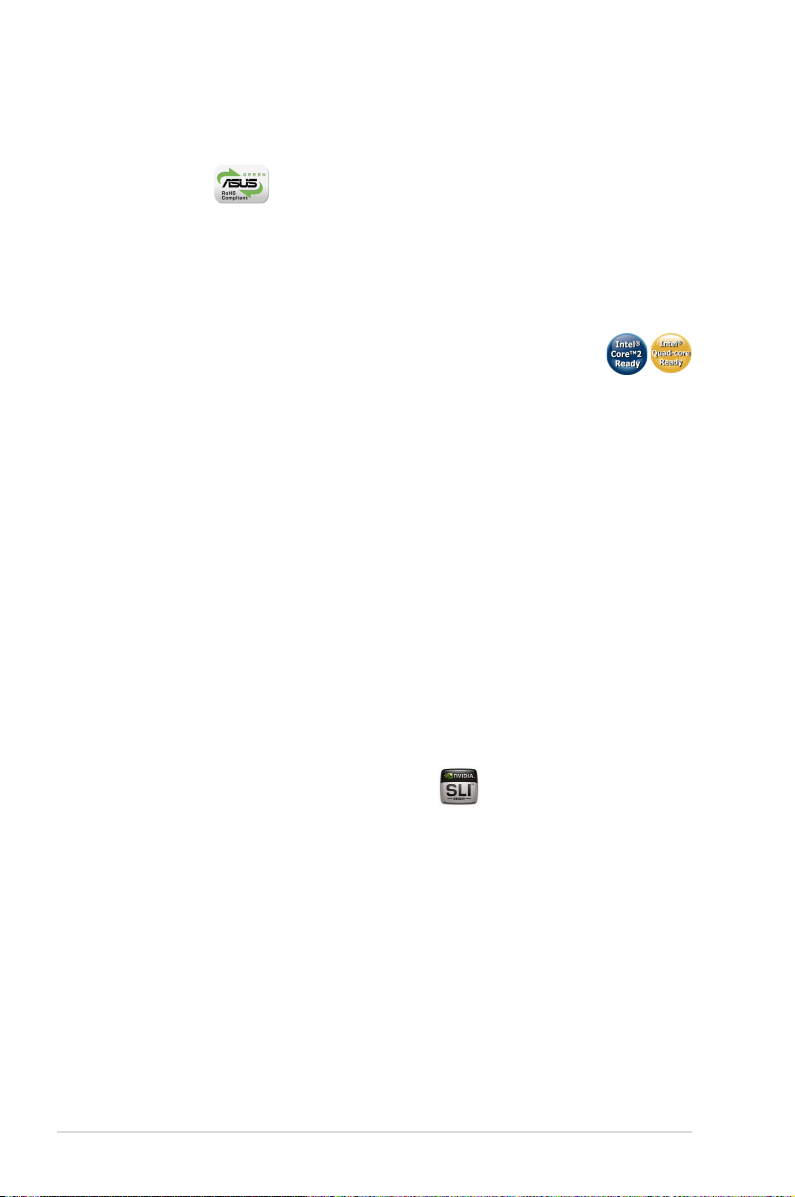
1.3 Fonctions spéciales
1.3.1 Points forts du produit
Green ASUS
Cette carte mère et son emballage sont conformes à la norme Européenne RoHS
(Restriction on the use of Hazardous Substances). Ceci est en accord avec la
politique d’ASUS visant à créer des produits et des emballages recyclables et
respectueux de l’environnement pour préserver la santé de ses clients tout en
minimisant l’impact sur l’environnement.
Compatible avec les processeurs Intel® Core™2 / Quad-core
Cette carte mère supporte le dernier processeur Intel® Core™2 au format
LGA775. Avec la nouvelle micro-architecture Intel® Core™ et un FSB de 1066
/ 800 MHz, le processeur Intel® Core™2 fait partie des CPU les plus puissants
et écoénergétiques du monde. Cette carte mère supporte également le dernier
processeur Intel® Quad-core. Ce processeur est excellent pour le multi-tâche, le
multimédia et les joueurs enthousiastes avec un FSB de 1066 / 800 MHz. Voir
page 2-7 pour plus de détails.
Chipset NVIDIA® nForce® dual x16 SLI
Le chipset NVIDIA® nForce dual x16-SLI incorpore la technologie NVIDIA®
Scalable Link Interface (SLI™) qui supporte deux GPU (Graphic Processing Unit)
dans un seul système. De par ses possibilités d’overclocking extrêmes, et ses
performances de jeu ultimes, grâce au support de la technologie SLI, ce chipset
est une des plate-formes les plus rapides du monde. Voir Chapitre 6 pour plus
de détails. Le chipset NVIDIA® nForce dual x16-SLI supporte également six (6)
périphériques Serial ATA 3.0 Go/s, deux slots PCI Express™ x16 compatibles
NVIDIA® SLI™ en mode full x16, x16, et jusqu’à 10 ports USB 2.0.
NVIDIA® Scalable Link Interface (SLI™)
NVIDIA SLI™ (Scalable Link Interface) prote de la bande passante accrue de
l’architecture de bus PCI Express et intègre des composants et logiciels intelligents
permettant à deux processeurs graphiques de fonctionner efcacement ensemble
pour délivrer des performances uniques et évolutives.
1-2 Chapitre 1 : Introduction au produit
Page 19
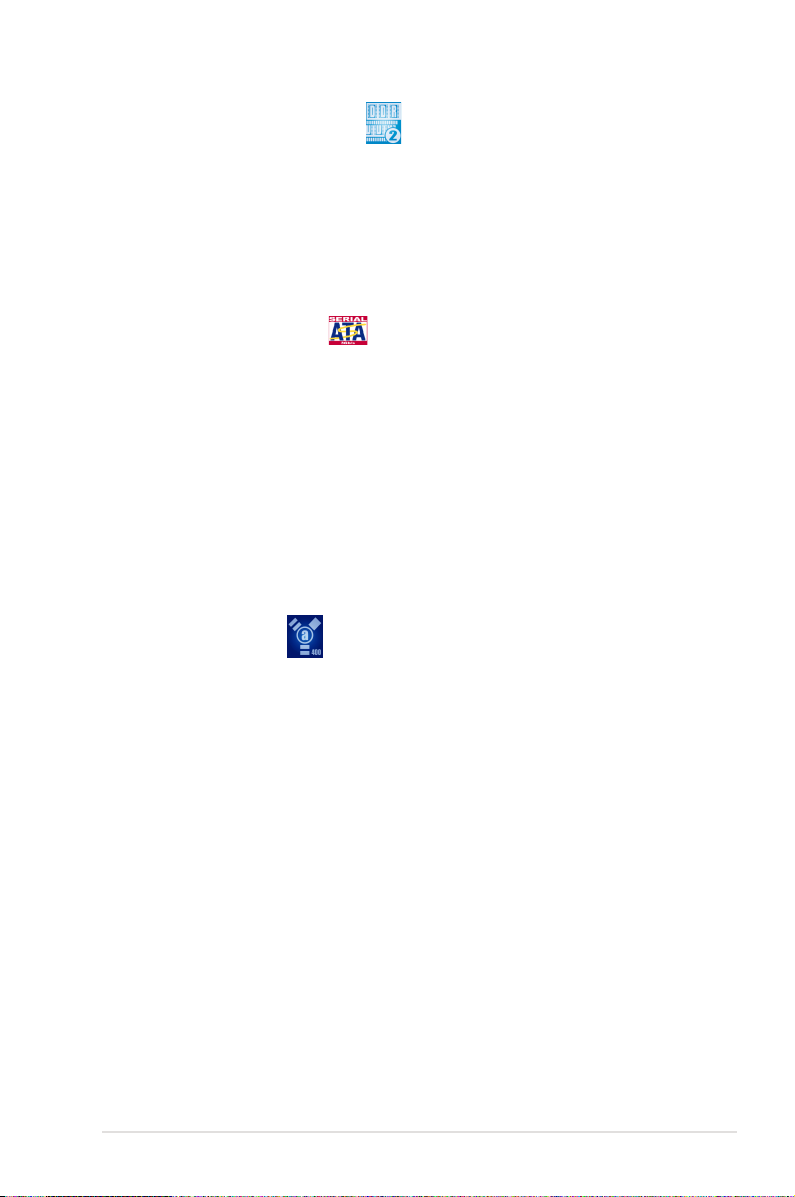
Support de la mémoire DDR2
La carte mère supporte la mémoire DDR2 qui offre les taux de transfert de
données 800/667/533 MHz an de satisfaire aux exigences en large bande
passante des applications 3D, multimédia, et Internet les plus récentes.
L’architecture DDR2 double la bande passante de la mémoire système de votre
ordinateur an d’en accroître les performances, en évitant la saturation : la bande
passante peut ainsi atteindre jusqu’à 12.8 Go/s. Voir pages 2-15 pour plus de
détails.
Technologie Serial ATA I/II
La carte mère supporte la technologie Serial ATA 3.0 Gb/s grâce aux interfaces
Serial ATA et le chipset NVIDIA® nForce® dual x16 SLI™. Les spécications
Serial ATA 3 Gb/s apportent une bande passante double par rapport aux produits
Serial-ATA actuels avec de nouvelles fonctions, à savoir le NCQ (Native Command
Queuing), l’algorithme d’implémentation de la Gestion d’Alimentation (PM). Le
Serial ATA utilise des câbles plus ns, plus exibles avec un nombre de broches
réduit et des exigences d’alimentation plus faibles. Voir pages 2-27 for details.
Le contrôleur RAID NVIDIA® MediaShield™ intégré au chipset NVIDIA® nForce
®
dual x16 SLI™ permet des congurations RAID 0, RAID 1, RAID 0+1, RAID 5, et
JBOD pour six connecteurs SATA 3.0 Gb/s. Voir pages 2-27 et 5-27 pour plus de
détails.
ISupport IEEE 1394a
L’interface IEEE 1394a apporte une connectivité rapide et souple entre l’ordinateur
et une large palette de périphériques et d’appareils conformes au standard IEEE
1394a. Voir pages 2-25 et 2-29 pour plus de détails.
ASUS P5N32-E SLI Plus 1-3
Page 20
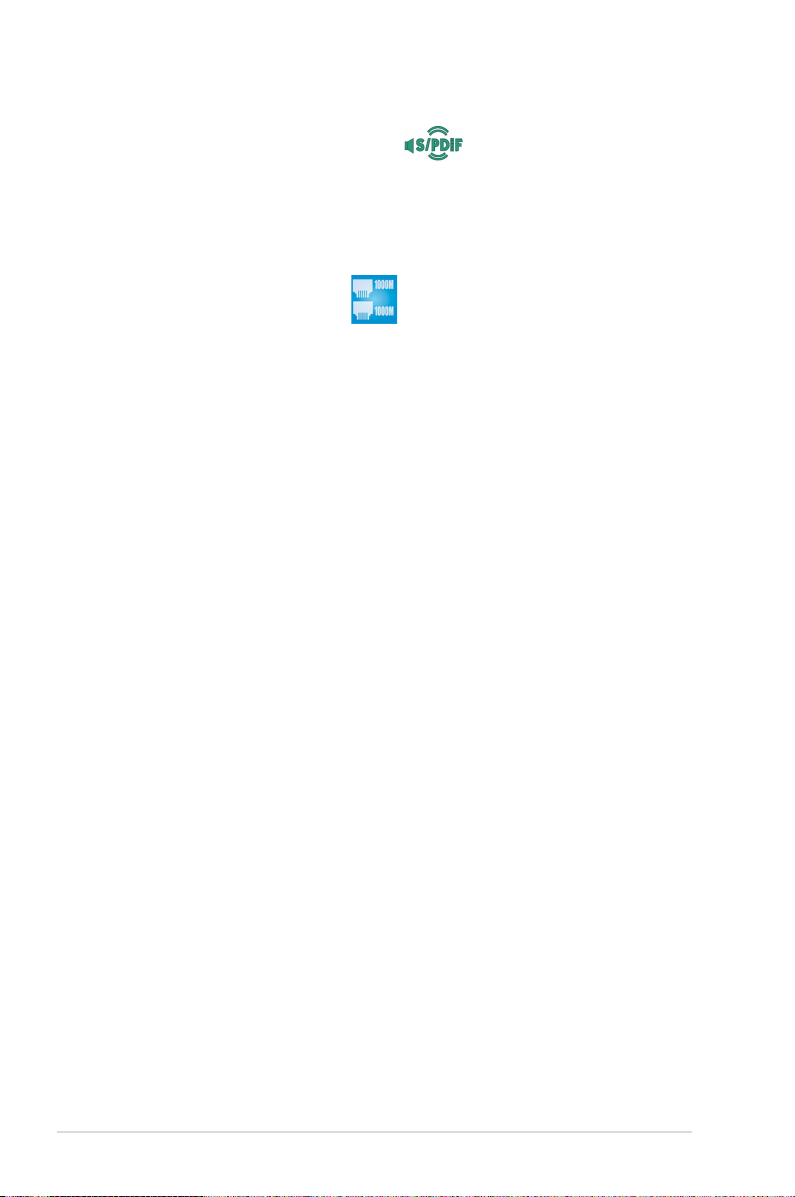
Prêt pour le son numérique S/PDIF
La carte mère supporte la fonction S/PDIF Out via l’interface S/PDIF située à
mi-carte mère. La technologie S/PDIF transforme votre ordinateur en un système
multimédia haut de gamme, pourvu d’une connectivité numérique qui accroît les
performances du système audio et des hauts-parleurs. Voir pages 2-24 et 2-25
pour plus de détails.
Double solution Gigabit LAN
La carte mère intègre deux contrôleurs Gigabit LAN an d’offrir une solution
complète à vos attentes en matière de réseau. Ces contrôleurs réseau offrent une
bande passante plus rapide, en connexion avec ou sans l, pour Internet, votre
réseau local, ou le partage de chiers. Voir page 2-23 pour plus de détails.
1-4 Chapitre 1 : Introduction au produit
Page 21
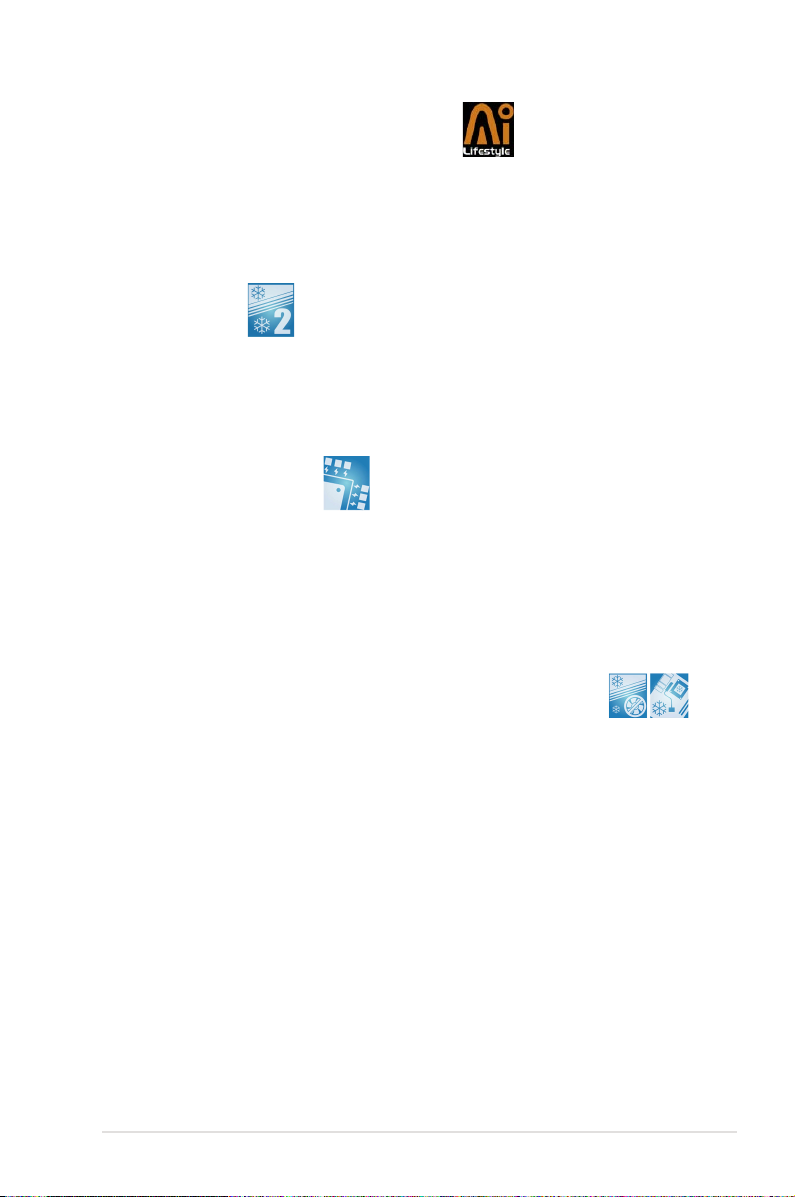
1.3.2 Fonctions ASUS AI Lifestyle
ASUS s’est spécialement penché sur les problèmes thermiques rencontrés
sur les cartes mères, et plus particulièrement dans les zones suivantes: CPU,
alimentation, Northbridge et Southbridge.
Conception thermique avancée
Stack Cool 2
ASUS Stack Cool 2 est une solution de refroidissement sans ventilateur et
silencieuse permettant de réduire la température des composants critiques
générant de la chaleur. La carte mère utilise une conception de PCB (printed
circuit board) spéciale pour dissiper la chaleur générée par les composants
critiques.
8 Phase Power Design
ASUS 8-Phase Power Design prolonge la durée de vie du CPU et garde
le système stable en évitant de surcharger le CPU et l’unité d’alimentation.
Cette conception assure une haute efcacité en opérations et génère moins
de chaleur, se démarquant ainsi des solutions d’alimentation traditionnelles.
ASUS 8-Phase Power Design permet d’atteindre un environnement
de fonctionnement frais et faire de cette carte mère une plate-forme
d’overclocking idéale.
Conception sans ventilateur: Solution thermique à caloduc
Les ventilateurs, même s’ils constituent la solution de refroidissement la
plus populaire, sont souvent accompagnés de nuisances sonores et de
malfonctionnements. La conception sans ventilateur des cartes mères ASUS
a été spécialement créée pour offrir un environnement à la fois frais et
silencieux.
Le caloduc, les dissipateurs et la conguration stratégique de la carte mère
ont été spécialement conçus pour dissiper la chaleur de la manière la plus
efcace.
ASUS P5N32-E SLI Plus 1-5
Page 22
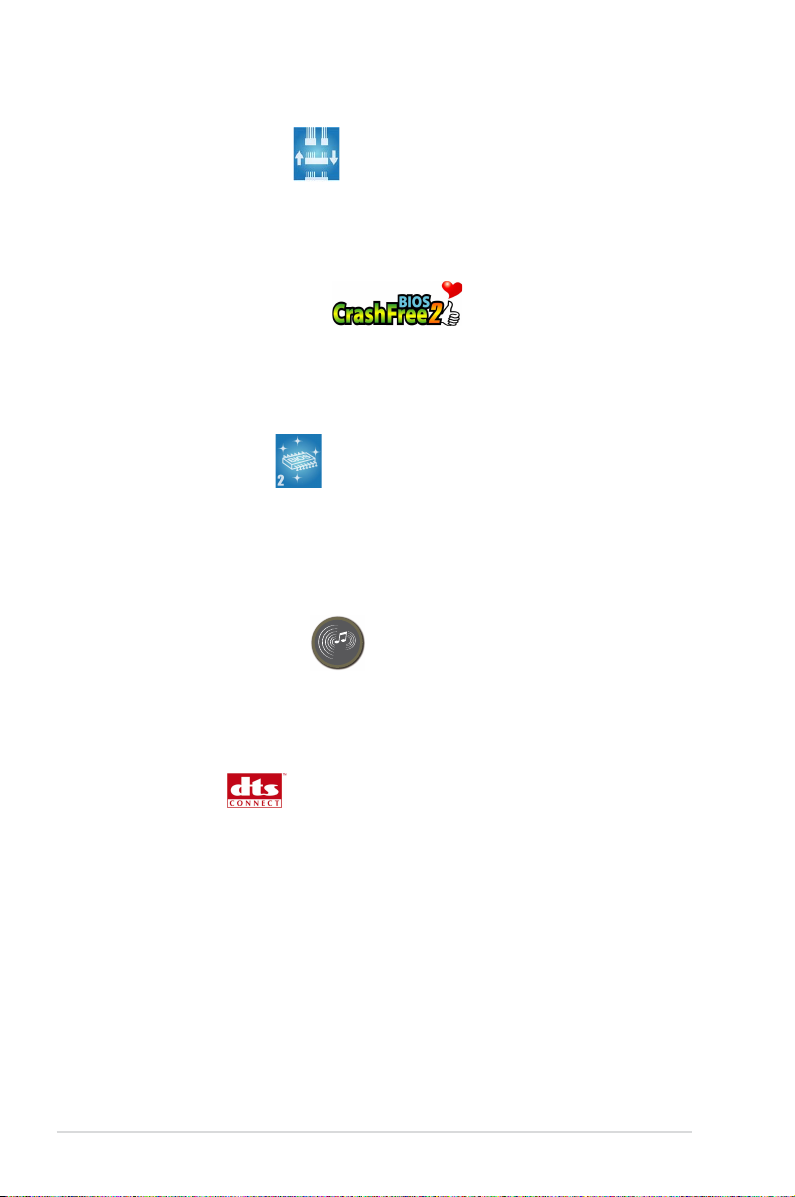
ASUS EZ DIY
ASUS Q-Connector
Vous pouvez utiliser ASUS Q-Connector pour connecter ou déconnecter
les câbles de la façade avant du châssis en quelques étapes simples.
Cet adaptateur unique vous évite d’avoir à connecter un câble à la fois,
permettant une connexion simple et précise.
ASUS CrashFree BIOS 2
Cette fonction vous permet de restaurer le BIOS original depuis un disque
ash USB au cas où le code du BIOS ou ses données seraient corrompus.
Cette protection vous évitera d’avoir à racheter une ROM en cas de
problème.
ASUS EZ Flash 2
EZ Flash 2 est un utilitaire de mise à jour du BIOS simple d’utilisation.
Lancez simplement cet outil et mettez à jour votre BIOS depuis un disque
USB ash avant de démarrer le système d’exploitation. Vous pouvez mettre à
jour le BIOS en quelques clics de souris sans avoir à préparer une disquette
additionelle ou utiliser un utilitaire de mise à jour sous DOS.
SupremeFX (ADI 1988b)
La carte audio SupremeFX a été créee pour vous offrir la meilleure qualité audio
pour tous vos jeux. Avec un taux d’échantillonage de 24bits/192KHz sur tous les
canaux surround, que vous utilisiez un casque ou des haut-parleurs surround 7.1,
vous pourrez proter d’un son clair et vibrant !
DTS® Connect
Cette fonction consiste en deux éléments : DTS interactive et DTS NEO:PC. DTS
interactive ré-encode votre son stéréo ou multicanal en un signal audio DTS et
le bascule de votre PC vers n’importe quel système audio compatible DTS. DTS
NEO:PC transforme la lecture de vos chiers audio tels que MP3, WMA, CD, et
autres formats, en une expérience audio de haute qualité.
1-6 Chapitre 1 : Introduction au produit
Page 23
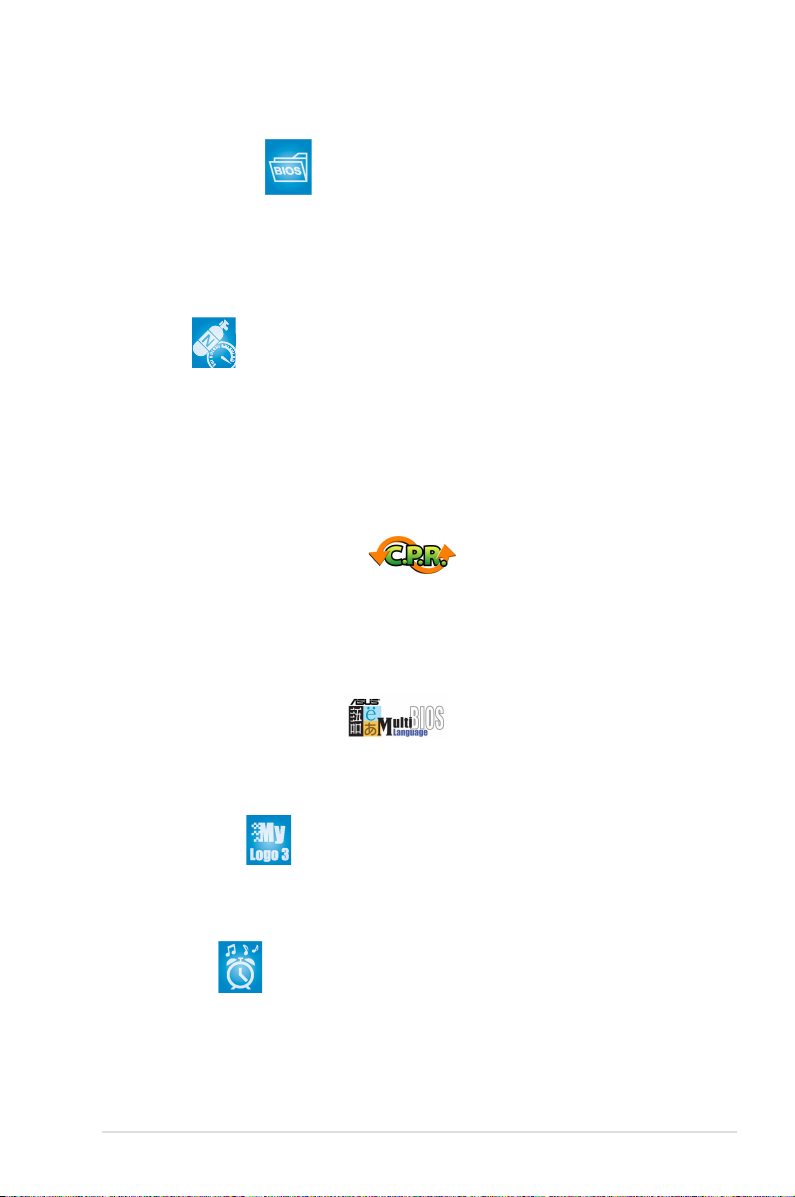
1.3.3 Fonctions spéciales ASUS
ASUSO.C.Prole
La carte mère intègre la fonction ASUS O.C. Prole permettant aux utilisateurs de
stocker et charger en toute simplicité de multiples paramètres de conguration du
BIOS. Ceux-ci peuvent être stockés sur le CMOS ou sur un chier séparé, donnant
ainsi aux utilisateurs la liberté de partager et distribuer leurs congurations
favorites.
AI NOS™
Les applications tels que les jeux vidéos 3D ou l’édition vidéo requièrent
énormément de ressouces système. Injectez de “l’oxyde nitreux" dans votre CPU!
La technologie brevetée AI NOS™ (Non-delay Overclocking System) détecte
intelligement la charge système et booste automatiquement les performances
pour les tâches les plus gourmandes en ressources. Contrairement à d’autres
techniques d’overclocking, AI NOS™ réagit plus vite an de satisfaire à vos
besoins illimités de vitesse.
C.P.R. (CPU Parameter Recall)
La fonction C.P.R. du BIOS de la carte mère permet une reconguration
automatique du BIOS à ses valeurs par défaut lorsque le système plante à cause
d’un overclocking trop agressif. Cette fonction permet de ne pas avoir à ouvrir le
boîtier pour procéder à un Clear RTC. Eteignez le système, rebootez et le BIOS
restaurera la conguration par défaut du CPU pour chaque paramètre.
ASUS Multi-language BIOS
Le BIOS multilingue vous permet de sélectionner la langue de votre choix dans les
options disponibles. Les menus BIOS localisés permettent une conguration plus
simple et plus rapide. Voir page 4-13 pour plus de détails.
ASUS MyLogo3
Cette nouvelle fonction incorporée à la carte mère vous permet de personnaliser et
styliser votre système grâce à des logos de boot personnalisables. Voir page 5-9
pour plus de détails.
Music Alarm
Réveillez-vous au son de la musique de votre choix au lieu du son irritant d’un
réveil. ASUS Music Alarm permet de vous réveiller au son de vos CD favoris
lorsque le système est hors tension.
ASUS P5N32-E SLI Plus 1-7
Page 24
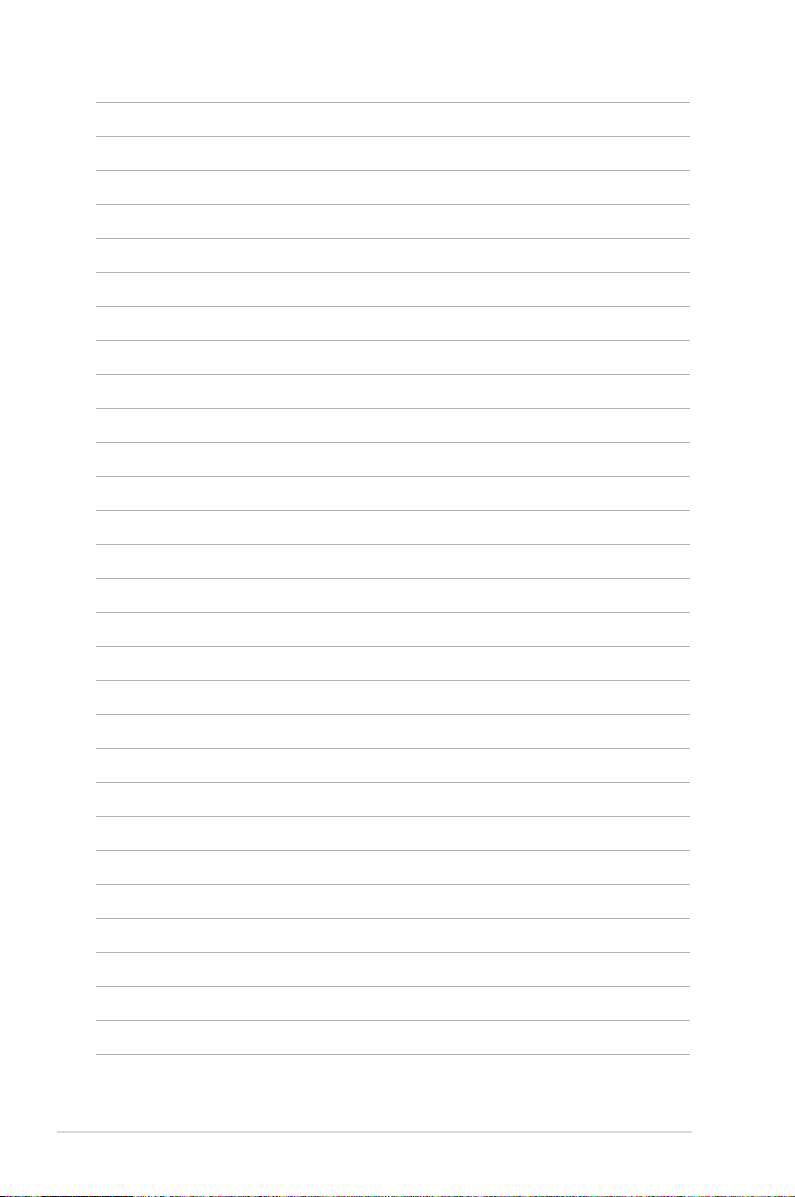
1-8 Chapitre 1 : Introduction au produit
Page 25
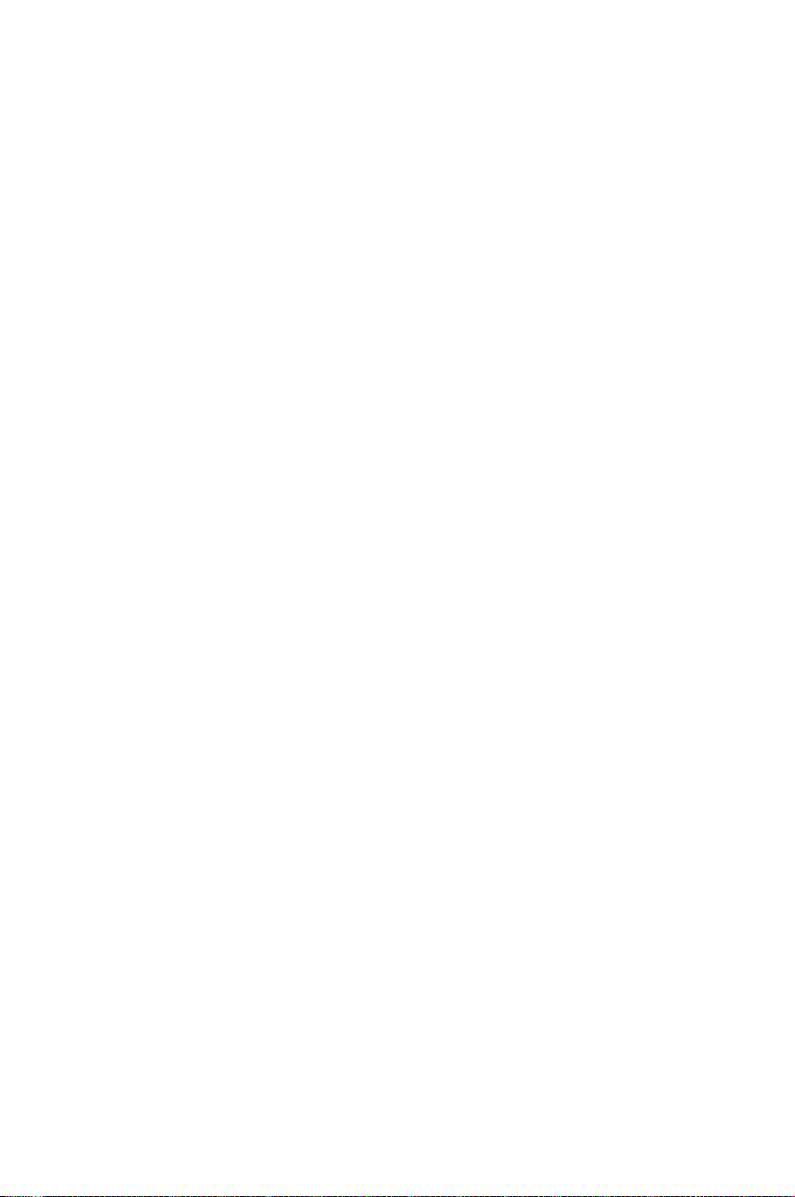
Ce chapitre explique comment changer
les paramètres système via les les
menus du BIOS. Une description
détaillée des paramètres du BIOS est
également fournie.
Chapitre 2: Informations
2
sur le matériel
Page 26
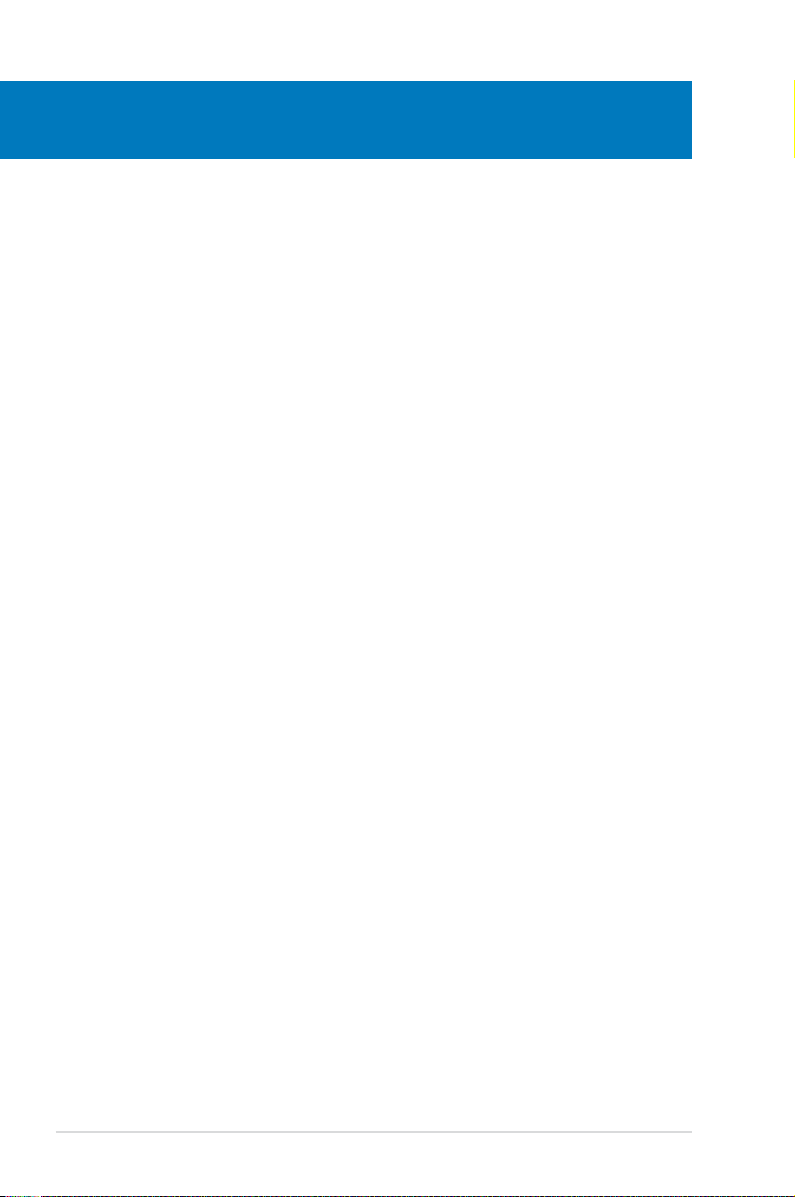
Sommaire du chapitre
2
2.1 Avant de commencer ................................................................... 2-1
2.2 Vue générale de la carte mère ....................................................
2.3 Central Processing Unit (CPU) ...................................................
2.4 Mémoire système .......................................................................
2.5 Slots d’extension .......................................................................
2.6 Jumpers ......................................................................................
2.7 Installation de la carte audio ....................................................
2.8 Connecteurs ...............................................................................
2-2
2-7
2-15
2-18
2-21
2-22
2-23
ASUS P5N32-E SLI Plus
Page 27
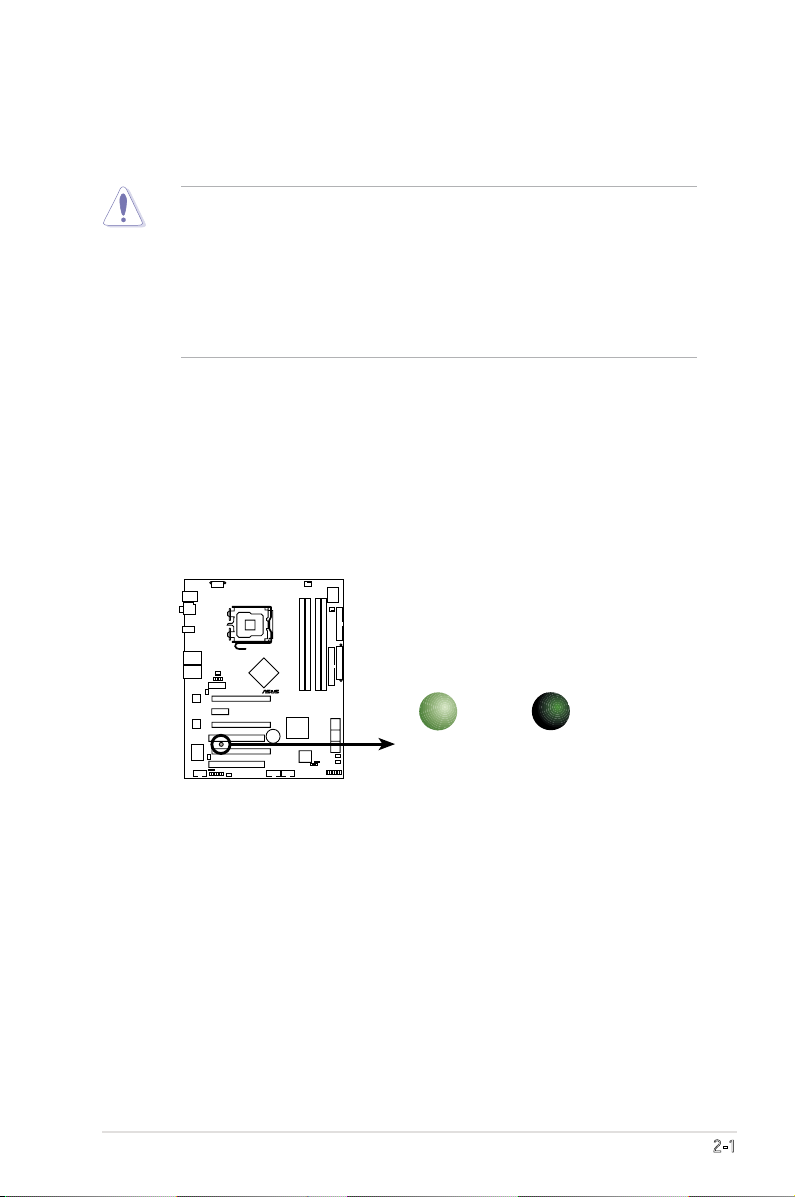
2.1 Avant de commencer
P5N32-E SLI Plus
®
P5N32-E SLI Plus Onboard LED
SB_PWR
ON
Standby
Power
OFF
Powered
Off
Prenez note des précautions suivantes avant d’installer la carte mère ou d’en
modier les paramètres.
• Utilisez un bracelet anti-statique ou touchez un objet métallique relié au sol
(comme l’alimentation) pour vous décharger de toute électricité statique
avant de toucher aux composants.
• Tenez les composants par les coins pour éviter de toucher les circuits
imprimés.
• Quand vous désinstallez le moindre composant, placez-le sur une surface
antistatique ou remettez-le dans son emballage d’origine.
LED embarquées
La carte mère est livrée avec une LED qui s’allume lorsque le système est sous
tension, en veille ou en mode “soft-off”. Elle vous rappelle qu’il faut bien éteindre
le système et débrancher le câble d’alimentation avant de connecter ou de
déconnecter le moindre composant sur la carte mère. L’illustration ci-dessous
indique l’emplacement de cette LED.
ASUS P5N32-E SLI Plus
2-1
Page 28
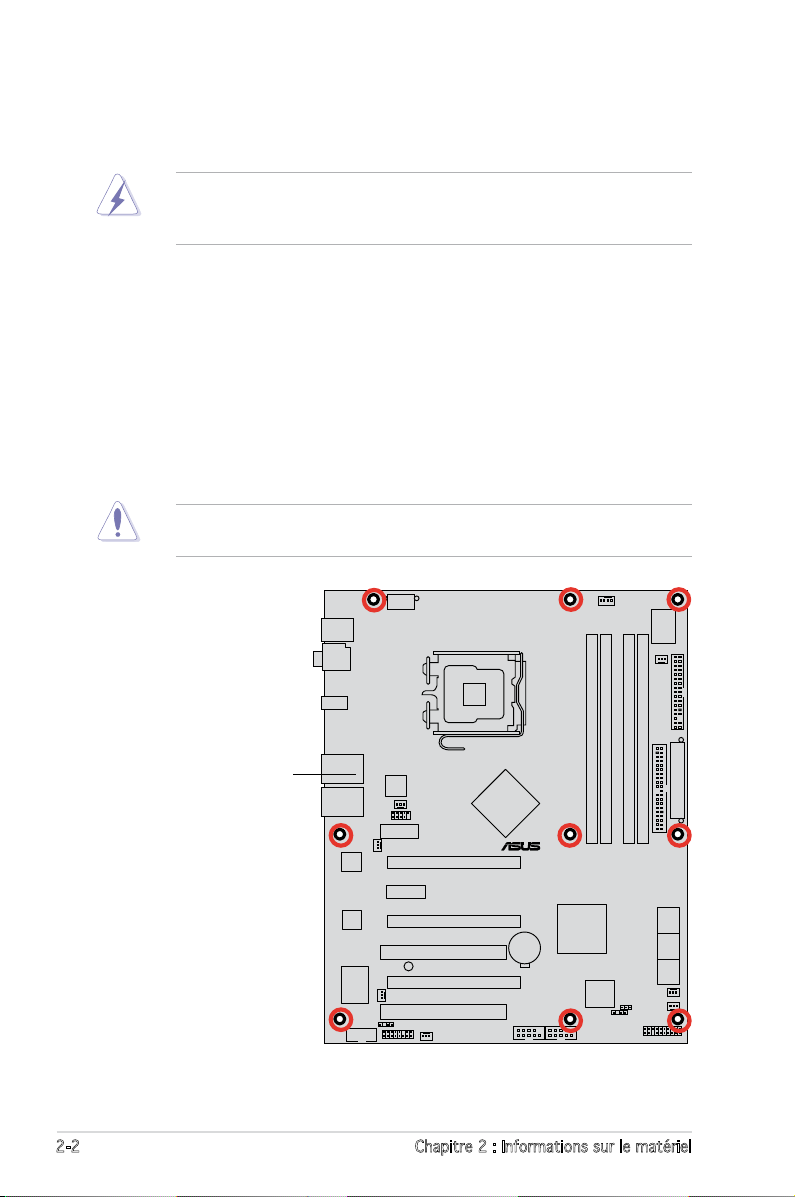
2.2 Vue générale de la carte mère
P5N32-E SLI Plus
®
Avant d’installer la carte mère, étudiez la conguration de votre boîtier pour
déterminer s’il peut contenir la carte mère.
Assurez-vous d’avoir débranché le cordon d’alimentation avant d’insérer
ou de retirer la carte mère. Ne pas suivre cette précaution peut vous
blesser et endommager les composants de la carte mère.
2.2.1 Orientation de montage
Lorsque vous installez la carte mère, vériez que vous la montez dans le bon
sens à l’intérieur du boîtier. Le côté qui porte les connecteurs externes doit être à
l’arrière du boîtier, comme indiqué sur l’image ci-dessous.
2.2.2 Pas de vis
Placez neuf (9) vis dans les ouvertures indiquées par des cercles pour xer la
carte mère au châssis.
Ne serrez pas trop fortement les vis ! Vous risqueriez d’endommager la carte
mère.
Placez ce côté vers
l’arrière du châssis
2-2 Chapitre 2 : Informations sur le matériel
Page 29

2.2.3 ASUS Stack Cool 2
ASUS Stack Cool 2 est une solution silencieuse de refroidssement sans
ventilateurs qui abaisse de 20°C la température des composants vitaux. La carte
mère emploie une carte de circuit imprimé d’une conception particulière an de
dissiper la chaleur générée par des composants vitaux.
ASUS P5N32-E SLI Plus
2-3
Page 30
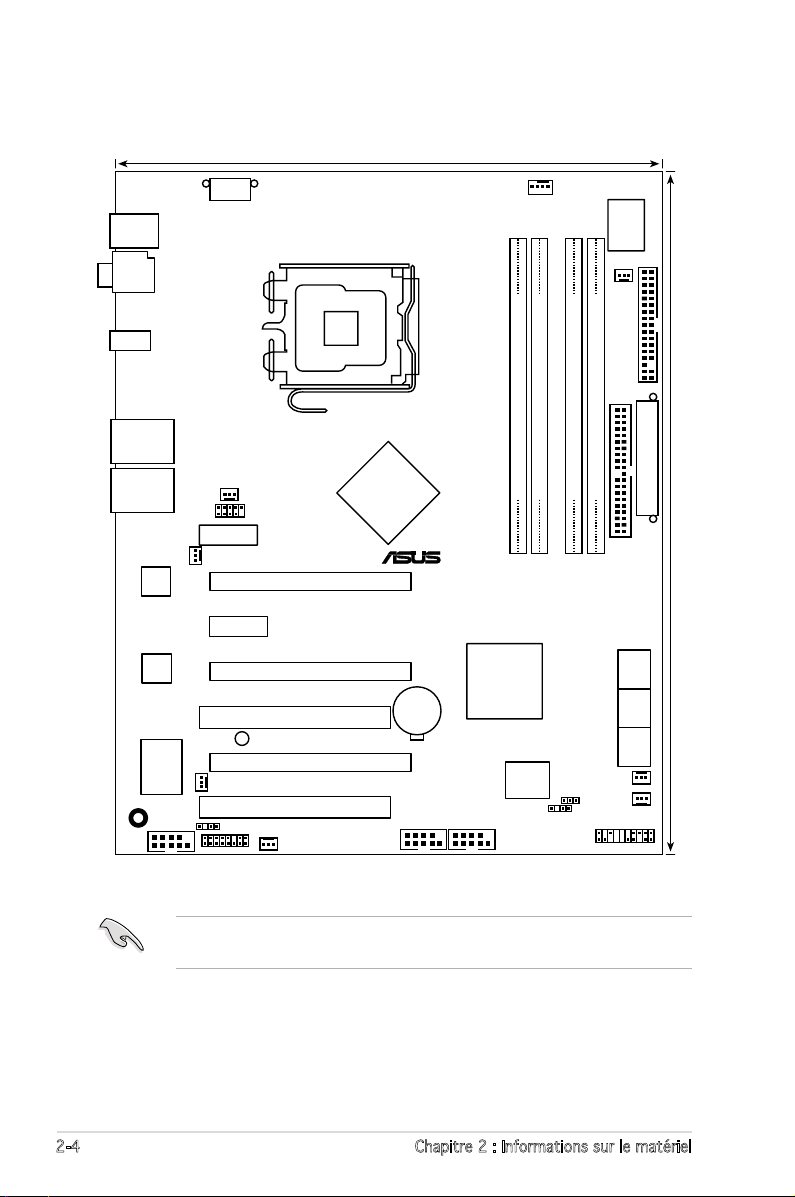
2.2.4 Layout de la carte mère
PANEL
P5N32-E SLI Plus
®
CHASSIS
PRI_IDE
24.5cm (9.6in)
CPU_FAN
DDR2 DIMM_B1 (64 bit,240-pin module)
DDR2 DIMM_A1 (64 bit,240-pin module)
DDR2 DIMM_A2 (64 bit,240-pin module)
DDR2 DIMM_B2 (64 bit,240-pin module)
PWR_FAN
LAN2_USB34
OPT_FAN5
FLOPPY
Super
I/O
8Mb
BIOS
PS/2KBMS
T: Mouse
B: Keyboard
LAN1_USB12
Audio slot
PCIEX16_1
PCI1
CLRTC
USB78USB56
SB_PWR
EATXPWR
CR2032 3V
Lithium Cell
CMOS Power
CHA_FAN1
IE1394_2
ATX12V
LGA775
SATA12
30.5cm (12.0in)
PCIEX1
PCIEX16_2
PCIEX16_3
PCI2
SATA34 SATA56
OPT_FAN4
SPDIF_O1
NVIDIA
®
NFORCE
®
dual x 16 SLI
Intel®
Edition
ADH
VIA
VT6308P
Marvell
88E1116
Marvell
88E1116
SPDIF_O2
1394a
USB910
OPT_FAN2
OPT_FAN1
OPT_FAN3
NVIDIA
®
NFORCE
®
dual x 16 SLI
Intel®
Edition
Reportez-vous à la section 2.8 Connecteurs pour plus d’informations sur les
connecteurs arrières et internes.
2-4 Chapitre 2 : Informations sur le matériel
Page 31

2.2.5 Contenu du layout
Slots Page
1. Slots DIMM DDR2 2-15
2. Slots PCI
3. Slots PCI Express x 1
4. Slots PCI Express x16
Jumper Page
1. Clear RTC RAM (3-pin CLRTC_EN) 2-21
Connecteurs du panneau arrière Page
1. Port souris PS/2 (vert) 2-23
2. Port sortie coaxiale S/PDIF
3. Port LAN 1 (RJ-45)
4. Port LAN 2 (RJ-45)
5. Ports USB 2.0 1,2, 3 et 4
6. Port IEEE 1394a
7. PPort sortie optique S/PDIF
8. Port clavier PS/2 (violet)
2-20
2-20
2-20
2-23
2-23
2-23
2-25
2-25
2-25
2-25
Supreme FX Page
1. Port Line In (bleu clair) 2-24
2. Port Line Out (jaune)
3. Port Microphone (rose)
4. Port Center/Subwoofer (orange)
5. Port Sortie haut-parleurs latéraux (gris)
6. Port Sorie haut-parleurs arrières (noir)
ASUS P5N32-E SLI Plus
2-24
2-24
2-24
2-24
2-24
2-5
Page 32

Connecteurs internes Page
1. Connecteur lecteur de disquettes (34-1 pin FLOPPY) 2-26
2. Connecteur IDE (40-1 pin PRI_IDE)
3. Connecteurs SATA (7-pin SATA1-6)
4. Connecteurs USB (10-1 pin USB56, USB 78, USB910)
5. Port IEEE 1394a (10-1 pin IE1394_2)
6. Connecteurs ventilateurs CPU, châssis, alimentation, et
optionnel (4-pin CPU_FAN, 3-pin CHA_FAN1, 3-pin OPT-FAN
1~5, 3-pin PWR_FAN)
7. Connecteur Chassis intrusion (4-1 pin CHASSIS)
8. Connecteurs d’alimentation ATX
(24-pin EATXPWR, 2 x 4-pin ATX12V)
9. Connecteur S/PDIF out (4-1 pin SPDIF_02
10. Connecteur système (20-8-pin PANEL)
• LED d’alimentation (2-pin PLED)
• LED d’activité HDD (2-pin IDE_LED)
• Haut-parleur d’alerte système (4-pin SPEAKER)
• Bouton d’alimentation ATX/soft-off (2-pin PWR)
• Bouton Reset (2-pin RESET)
11. ASUS Q-Connector (system panel) 2-35
) 2-33
2-26
2-27
2-28
2-29
2-30
2-31
2-31
2-34
2-6 Chapitre 2 : Informations sur le matériel
Page 33

2.3 Central Processing Unit (CPU)
La carte mère est équipée d’un socket LGA775 conçu pour les processeurs Intel®
Quad-core / Core™2 Extreme / Core™2 Duo / Pentium® Extreme / Pentium® D/
Pentium® 4/ Celeron® D.
•
Assurez-vous que le système est hors tension lors de l’installation du CPU.
• Lors de l’installation d’un CPU dual-core, connectez le câble du ventilateur
châssis au connecteur CHA_FAN1 pour assurer la stabilité du système.
•
Lors de l’achat de la carte mère, vériez que le couvercle PnP est sur le
socket et que les broches de ce dernier ne sont pas pliées. Contactez
votre revendeur immédiatement si le couvercle PnP est manquant ou si
vous constatez des dommages sur le couvercle PnP, sur le socket, sur les
broches ou sur les composants de la carte mère.
•
Conservez-bien le couvercle après avoir installé un la carte mère. ASUS ne
traitera les requêtes de RMA (Return Merchandise Authorization) que si la
carte mère est renvoyée avec le couvercle sur le socket LGA775.
• La garantie du produit ne couvre pas les dommages inigés aux broches
du socket s’ils résultent d’une mauvaise installation/retrait du CPU, ou s’ils
ont été inigés par un mauvais positionnement, par une perte ou par une
mauvaise manipulation au retrait du couvercle PnP de protection du socket.
ASUS P5N32-E SLI Plus
2-7
Page 34

2.3.1 Installer le CPU
P5N32-E SLI Plus
®
P5N32-E SLI Plus CPU Socket 775
Pour installer un CPU:
1. Localisez le socket du CPU sur la carte mère.
Avant d’installer le CPU, vériez que le socket soit face à vous et que le levier
est à votre gauche.
2. Pressez le levier avec votre pouce (A) et déplacez-le vers la gauche (B)
jusqu’à ce qu’il soit libéré de son onglet de rétention.
Onglet de rétention
A
Levier
B
Ce côté doit vous
faire face.
Pour éviter d’endommager les broches du socket, n’enlevez le couvercle PnP
que pour installer un CPU.
3. Soulevez le levier dans la direction
de la èche à un angle de 135º.
2-8 Chapitre 2 : Informations sur le matériel
Couvercle PnP
Page 35

4. Soulevez la plaque avec votre
pouce et votre index à un angle de
100º (A), puis enlevez le couvercle
PnP de la plaque (B).
Ergot d’alignement
5. Placez le CPU sur le
socket, en vous assurant
que la marque en forme
de triangle doré est
placée en bas à gauche
du socket. Les ergots
d’alignement sur le socket
doivent correspondre aux
encoches du CPU
encoches du CPU.
Le CPU ne peut être placé que dans un seul sens. NE FORCEZ PAS sur le
CPU pour le faire entrer dans le socket pour éviter de plier les broches du
socket et/ou d’endommager le CPU !
A
Couvercle
Marque en forme
de triangle doré
6. Refermez la plaque (A), puis
A
pressez le levier (B) jusqu’à ce
qu’il se loge dans le loquet de
rétention.
7. Lors de l’installation d’un CPU
B
double coeur, connectez le
câble de ventilation du châssis
au connecteur CHA_FAN1 pour
assurer la stabilité du système.
La carte mère supporte les processeurs Intel® LGA775 avec les technologies
Intel® Enhanced Memory 64 Technology (EM64T), Enhanced Intel SpeedStep®
Technology (EIST), et Hyper-Threading.
ASUS P5N32-E SLI Plus 2-9
Page 36

2.3.2 Installer le dissipateur et le ventilateur du CPU
Les processeurs Intel® au format LGA775 nécessitent un dissipateur thermique et
un ventilateur d’une conception spécique pour assurer des performances et des
conditions thermiques optimales.
•
Lorsque vous achetez un processeur Intel® en boîte, il est livré avec un
ensemble dissipateur-ventilateur. Si vous achetez un CPU à part, assurezvous de bien utiliser un ensemble dissipateur-ventilateur multi-directionnel
certié par Intel®.
•
Votre ensemble dissipateur-ventilateur pour processeurs Intel® au format
LGA775 est équipé de pins à pousser et ne nécessite aucun outil particulier
pour être installé.
•
Si vous achetez un ensemble dissipateur-ventilateur à part, assurez-vous
de bien appliquer le matériau d’interface thermique sur le CPU ou sur le
dissipateur avant de l’installer.
Installez d’abord la carte mère sur le châsss avant d’installer l’ensemble
dissipateur-ventilateur.
Pour installer l’ensemble dissipateur-ventilateur du CPU:
1. Positionnez le dissipateur sur le
CPU installé, en vous assurant
que les quatre pins correspondent
aux trous sur la carte mère.
Orientez l’ensemble
dissipateur-ventilateur de
manière à ce que le câble du
ventilateur CPU soit le plus
proche possible du connecteur
de ventilation du CPU.
Extrémité étroite
de la cannelure
Assurez-vous de bien orienter chaque système de serrage avec l’extrémité
étroite de la cannelure pointant vers l’extérieur.
2-10 Chapitre 2 : Informations sur le matériel
Trous dans la carte mère
Système de serrage
Page 37

2. Enfoncez les attaches, deux
P5N32-E SLI Plus
®
P5N32-E SLI Plus CPU fan connector
GND
CPU FAN PWR
CPU FAN IN
CPU FAN PWM
CPU_FAN
par deux, selon une séquence
diagonale, an de xer l’ensemble
ventilateur-dissipateur.
B
A
A
A
B
B
A
B
3. Connectez le câble du ventilateur CPU au connecteur de la carte mère
étiqueté CPU_FAN.
N’oubliez pas de connecter le câble du ventilateur au connecteur CPU fan !
ASUS P5N32-E SLI Plus 2-11
Page 38

2.3.3 Désinstaller le dissipateur et le ventilateur du CPU
Pour désinstaller l’ensemble dissipateur-
ventilateur:
1. Déconnectez le câble du ventilateur
du CPU de la carte mère.
2. Tournez les systèmes de serrage
dans le sens inverse des aiguilles
d’une montre.
3. Tirez vers le haut deux systèmes
de serrage en même temps en
séquence diagonale pour dégager
l’ensemble dissipateur-ventilateur
de la carte mère.
A
B
A
A
B
B
A
B
4. Otez avec précaution l’ensemble
dissipateur-ventilateur de la carte
mère.
2-12 Chapitre 2 : Informations sur le matériel
Page 39

5. Tournez chaque mécanisme de
serrage dans le sens des aiguilles
d’une montre pour avoir une bonne
orientation lors d’une ré-installation.
L’extrémité étroite de la
cannelure doit pointer
vers l’extérieur. (La photo
montre la cannelure
ombragée à titre
d’exemple.)
Extrémité étroite de la cannelure
Reportez-vous à la documentation de votre CPU pour plus d’informations sur
l’installation du ventilateur du CPU.
ASUS P5N32-E SLI Plus 2-13
Page 40

2.3.4 Installer le ventilateur optionnel
N’installez le ventilateur optionnel que si vous utilisez un refroidisseur de CPU
passif ou liquide. Utiliser le ventilateur optionnel en ayant un refroidisseur passif
ou liquide installé interférera avec le ux d’air et destabilisera le système.
1. Positionez le ventilateur sur le
dissipateur.
3. Poussez délicatement le
ventilateur vers le bas jusqu’à
ce qu’il soit bien en place,
puis connectez les câbles du
ventilateur.
•
Branchez les câbles optionnels sur le(s) connecteur(s) OPT FAN1~5 de la
carte mère.
•
Assurez-vous que le ventilateur optionnel est correctement installé pour éviter
d’endommager les composants du ventilateur et de la carte mère.
Le ventilateur optionnel est à acheter séparément. Contactez votre revendeur
pour plus d’informations.
2. Fixez le ventilateur comme
illustré sur l’image ci-dessus.
4. L’image ci-dessus illustre les
ventilateurs installés sur la
carte mère.
2-14 Chapitre 2 : Informations sur le matériel
Page 41

2.4 Mémoire système
P5N32-E SLI Plus
®
P5N32-E SLI Plus 240-pin DDR2 DIMM sockets
DIMM_A2
DIMM_A1
DIMM_B2
DIMM_B1
2.4.1 Vue générale
La carte mère est équipée de quatre sockets Double Data Rate 2 (DDR2) Dual
Inline Memory Modules (DIMM).
Les modules DIMM DDR2 sont de même dimension que les modules DIMM DDR
; à la différence que les premiers disposent de 240 broches, contre 184 pour les
derniers. Ils sont également conçus avec des encoches particulières an de les
différencier des modules DIMM DDR.
Le schéma suivant illustre l’emplacement des sockets DIMM DDR2.
Canal Sockets
Canal A DIMM_A1 et DIMM_A2
Canal B DIMM_B1 et DIMM_B2
ASUS P5N32-E SLI Plus 2-15
Page 42

2.4.2 Congurationsmémoire
Vous pouvez installer des DIMM DDR2 unbuffered non-ECC de 256 Mo, 512 Mo, 1
Go, et 2 Go dans les sockets DIMM.
• Pour une conguration dual-channel, la taille totale des modules mémoire
installés par canal doit être la même (DIMM_A1 + DIMM_B1 = DIMM_A2 +
DIMM_B2).
• Installez toujours des DIMM dotés de la même valeur CAS latency. Pour
une compatibilité optimale, il est recommandé d’acheter des modules
mémoire de même marque.
• En raison des limitations du chipset, cette carte mère ne peut supporter
que jusqu’à 8 Go lors de l’installation de quatre modules de DDR2 de 2 Go.
Cette carte mère peut supporter jusqu’à 8 Go pour les systèmes d’exploitation
listés ci-dessous. Vous pouvez installer un maximum de 2 Go de DIMM sur
chaque slot.
32-bits 64-bits
Windows® 2000 Advanced Server
Windows® Server 2003 Enterprise
Edition
Windows® Server 2003 Standard x64
Edition
Windows® XP Professional x64 Edition
Windows® Server 2003 Enterprise x64
Edition
Visitez le site web ASUS pour obtenir la dernière liste des modules de mémoire
DDR2-800/667/533 MHz.
2-16 Chapitre 2 : Informations sur le matériel
Page 43

2.4.3 Installer une DIMM
Débranchez l’alimentation avant d’ajouter ou de retirer des modules DIMMs
ou tout autre composant système. Manquer à cette précaution risquerait
d’endommager la carte mère et les composants.
Pour installer une DIMM:
1. Déverrouillez un socket DIMM en
pressant les clips de rétention vers
l’extérieur.
2. Alignez un module DIMM sur le
socket de sorte que l’encoche sur
le module corresponde à l’ergot sur
le socket.
3. Insérez fermement le module
DIMM dans le socket jusqu’à ce
que les clips se remettent en place
d’eux-mêmes et que le module soit
bien en place
• Chaque module DIMM DDR2 est doté d’une encoche, qui lui permet d’être
inséré dans le socket que dans un seul sens. Ne forcez pas sur le module
pour éviter de l’endommager.
• Les sockets pour DIMM DDR2 ne supportent pas les DIMM DDR.
N’installez pas de DIMM DDR sur les sockets pour DIMM DDR2.
2.4.4 Retirer une DIMM
Pour retirer une DIMM:
1. Poussez simultanément les clips
de rétention vers l’extérieur pour
déverrouiller le module DIMM.
2
Encoche sur la DIMM DDR2
3
1
1
Clip de rétention déverrouillé
2
Retenez légèrement le module
avec vos doigts lorsque
vous pressez sur les clips de
rétention. Le module pourrait être
endommagé s’il est éjecté trop
brutalement.
1
Encoche sur le module DIMM DDR2
1
2. Retirez le module DIMM du socket.
ASUS P5N32-E SLI Plus 2-17
Page 44

2.5 Slots d’extension
Par la suite, vous pourriez avoir besoin d’installer des cartes d’extension. La
section suivante décrit les slots et les cartes d’extension supportées.
Assurez-vous d’avoir bien débranché le câble d’alimentation avant d’ajouter ou
de retirer des cartes d’extension. Manquer à cette précaution peut vous blesser
et endommager les composants de la carte mère.
2.5.1 Installer une carte d’extension
Pour installer une carte d’extension:
1. Avant d’installer la carte d’extension, lisez bien la documentation livrée avec
cette dernière et procédez aux réglages matériels nécessaires pour ajouter
cette carte.
2. Ouvrez le boîtier (si votre carte mère est montée dans un châssis).
3. Retirez l’équerre correspondant au slot dans lequel vous désirez installer la
carte. Conservez la vis pour une utilisation ultérieure.
4. Alignez le connecteur de la carte avec le slot et pressez fermement jusqu’à
ce que la carte soit bien installée dans le slot.
5. Fixez la carte au châssis avec la vis que vous avez ôté auparavant.
6. Refermez le boîtier.
2.5.2 Congurerunecarted’extension
Après avoir installé la carte d’extension, congurez-la en ajustant les paramètres
logiciels..
1. Allumez le système et procédez, si besoin est, aux modications du BIOS.
Voir Chapitre 4 pour des informations sur la conguration du BIOS.
2. Assignez un IRQ à la carte. Reportez-vous aux tableaux de la page suivante.
3. Installez les pilotes de la carte d’extension.
Quand vous utilisez des cartes PCI sur des slots partagés, assurez-vous que
les pilotes supportent la fonction “Share IRQ” ou que les cartes ne nécessitent
pas d’asssignation d’IRQs. Auquel cas, des conits risquent de survenir entre
deux groupes PCI, rendant le système instable et la carte PCI inutilisable.
2-18 Chapitre 2 : Informations sur le matériel
Page 45

2.5.3 Assignation des IRQ
IRQ Fonction standard
0 Horloge système
1 Clavier 101/102-touches ou clavier Microsoft standard
4 Port communications (COM1)*
6 Contrôleur disquettes standard
8 SCMOS système/horloge temps réel
9 Système compatible avec Microsoft ACPI
9 Contrôleur réseau NVIDIA nForce #3
9 Contrôleur réseau NVIDIA nForce #4
10 Gestionnaire système PCI NVIDIA nForce
11 Contrôleur de stockage de masse
12 Port souris compatible PS/2
13 Processeur de données numériques
14 Canal IDE primaire
16 NVIDIA GeForce 6600 GT
19 Contrôleur d’hôte IEEE 1394 compatible VIA OHCI
20 Contrôleur SATA NVIDIA nForce 590/570/550
20 Enumérateur de bus réseau NVIDIA
21 Enumérateur de bus réseau NVIDIA
22 Contrôleur d’hôte USB OpenHCD standard
22 Contrôleur SATA NVIDIA nForce 590/570/550
23 Contrôleur d’hôte PCI to USB
23 Contrôleur SATA NVIDIA nForce 590/570/550
Assignation des IRQ pour cette carte mère
PCIEx16_1 – – – – partagé – – –
PCIEx16_2 – – – – – partagé – –
PCIEx16_3 – – – – partagé – – –
PCIEx1_1 – – – – – partagé – –
PCI Slot_1 partagé – – – – – – –
PCI Slot_2 – partagé – – – – – –
USB 1.1 – partagé – – – – – –
USB 2.0 – – partagé – – – – –
LAN_1 – partagé – – – – – –
LAN_2 – partagé – – – – – –
PATA partagé – – – – – – –
SATA_1 – partagé – – – – – –
SATA_2 – – partagé – – – – –
SATA_3 – – – used – – – –
SATA_RAID – partagé – – – – – –
1394 – partagé – – – – – –
Audio – – partagé – – – – –
A B C D E F G H
ASUS P5N32-E SLI Plus 2-19
Page 46

2.5.4 Slots PCI
Les slots PCI supportent des cartes telles que les cartes réseau, SCSI, USB et
toute autre carte conforme au standard PCI. Se référer à l’iilustration ci-dessous
pour connaître l’emplacements des slots.
2.5.5 Slot PCI Express x1
Les slot PCI Express x1 supporte des cartes telles que les cartes réseau,
SCSI, USB et toute autre carte conforme au standard PCI. Express Se référer à
l’iilustration ci-dessous pour connaître l’emplacements des slots.
2.5.6 Slots PCI Express x16
Cette carte mère supporte les cartes graphiques PCI Express x16 conformes aux
spécications PCI Express. Se référer à l’iilustration ci-dessous pour connaître
l’emplacements des slots.
Slot PCI
Slot PCI Express x 16 (bleu)
Slot PCI
Slot PCI Express x 16 (x 8 - blanc)
Slot PCI Express x 1
Slot PCI Express x 16 (bleu)
2-20 Chapitre 2 : Informations sur le matériel
Page 47

2.6 Jumpers
P5N32-E SLI Plus
®
P5N32-E SLI Plus Clear RTC RAM
CLRTC_EN
Normal Clear RTC
(Default)
1 2 2 3
Clear RTC RAM (CLRTC_EN)
Vous pouvez effacer de la mémoire CMOS, la date, l’heure et paramètres de
conguration du système en effaçant les données de la CMOS RTC RAM
Pour effacer la RAM RTC
1. Eteignez l’ordinateur et débranchez le cordon d’alimentation.
2. Passez le jumper des pins 1-2 (par défaut) aux pins 2-3 pour activer la
fontion CLRTC.
3. Branchez le cordon d’alimentation et démarrez l’ordinateur
4. Maintenez la touche <Suppr> enfoncée lors du boot et entrez dans le
BIOS pour saisir à nouveau les données.
• Assurez-vous d’entrer vos précédents paramètres de BIOS après avoir
effacé la CMOS.
• Vous n’avez pas besoin d’effacer la RTC lorsque le système plante à cause
d’un mauvais overclocking. Dans ce dernier cas, utilisez la fonction C.P.R.
(CPU Parameter Recall). Eteignez et redémarrez le système an que le
BIOS puisse automatiquement récupérer ses valeurs par défaut.
ASUS P5N32-E SLI Plus 2-21
Page 48

2.7 Installation de la carte audio
1. Retirez la carte audio de son
emballage.
2. Localisez le slot dédié sur la
carte mère
3. Alignez le connecteur de la
carte sur le slot, et pressez
fermement jusqu'à ce que la
carte soit bien insérée.
L'illustration ci-dessus montre
4.
la carte audio correctement
installée sur la carte mère.
2-22 Chapitre 2 : Informations sur le matériel
Page 49

2.8 Connecteurs
1
14
2 3 4
1112
5
6
7
8
9
10
13
SPEED
LED
ACTIVITY/
LINK LED
LAN port
2.8.1 Connecteurs arrières
1. Port souris PS/2 (vert). Ce port est dédié à une souris PS/2.
2. Port sortie coaxiale S/PDIF Out.
audio externe via un câble optique S/PDIF.
Port LAN (RJ-45) 1. Ce port, supporté par le contrôleur
3.
LAN Gigabit NV permet une connexion Gigabit à un LAN
(Local Area Network) via un hub réseau. Se référer au
tableau ci-dessous pour des indications sur la LED du port
LAN.
Port LAN (RJ-45) 2. Ce port, supporté par le contrôleur
4.
LAN Gigabit NV permet une connexion Gigabit à un LAN
(Local Area Network) via un hub réseau. Se référer au
tableau ci-dessous pour des indications sur la LED du port LAN.
Indication de la LED du port LAN sous une OS 32 bits
Activité/Lien LED Vitesse Description
DESACTIVE DESACTIVE Mode Soft-off
JAUNE* DESACTIVE Lors de la mise sous/hors tension
JAUNE* ORANGE Connexion 100 Mbps
* Clignote
Ce port sert à être relié à un périphérique
ASUS P5N32-E SLI Plus
2-23
Page 50

Indication de la LED du port LAN sous une OS 64 bits
Activité/Lien LED Vitesse Description
DNR DNR Mode Soft-off
DNR DNR Lors de la mise sous/hors tension
DNR DNR Connexion 100 Mbps
DNR DNR Connexion 1 Gbps
5. Port Line In (bleu clair). Ce port est dédié à un lecteur de cassette, de CD,
de DVD ou d’autres sources audio.
Port Line Out (jaune). Ce port est dédié à un casque ou un haut parleur. En
6.
mode 4, 6 ou 8 canaux, la fonction de ce port devient Front Speaker Out.
7. Port Microphone (rose). Ce port est dédié à un microphone
8. Port Center/Subwoofer (orange)
. Ce port est dédié à la connexion de haut-
parleurs center/subwoofer.
Port sortie haut-parleurs arrières (noir). Ce port est dédié à la connexion
9.
des haut-parleurs arrières en conguration audio 4, 6 ou 8 canaux.
10. Port sortie haut-parleurs latéraux (gris)
. Ce port est dédié à la connexion
de haut-parleurs latéraux en conguration audio 8 canaux.
Reportez-vous au tableau de conguration audio ci-dessous pour une
description de la fonction des ports audio en conguration 2,4, 6 ou 8 canaux.
Congurationaudio2-4-6-8canaux
Port
Bleu clair Line In Line In Line In Line In
Jaune Line Out Front Speaker Out Front Speaker Out Front Speaker Out
Rose Mic In Mic In Mic In Mic In
Orange – – Center/Subwoofer Center/Subwoofer
Noir – Rear Speaker Out Rear Speaker Ou Rear Speaker Out
Gris – – – Side Speaker Out
2-24
Casque
2 canaux
4 canaux 6 canaux 8 canaux
Chapitre 2 : Informations sur le matériel
Page 51

11. Ports USB 2.0 1,2, 3 et 4. Ces deux ports Universal Serial Bus (USB) 4-
broches sont dédiés à la connexion de périphériques USB 2.0
Port IEEE 1394a. Ce port 6 broches offre une connectivité à haute vitesse
12.
avec les périphériques de stockage, audio/vidéo, portables, et les PC.
13. Port sortie optique S/PDIF
. Ce port est destiné au câble de signal Serial
ATA pour un disque dur Serial ATA.
14. Port clavier PS/2 (mauve)
. Ce port accueille un clavier PS/2.
ASUS P5N32-E SLI Plus
2-25
Page 52

P5N32-E SLI Plus
®
P5N32-E SLI Plus Floppy disk drive connector
NOTE: Orient the red markings on
the floppy ribbon cable to PIN 1.
PIN 1
FLOPPY
2.8.2 Connecteurs internes
1. Connecteur pour lecteur de disquettes (34-1 pin FLOPPY)
Ce connecteur accueille le câble pour lecteur de disquette (FDD). Insérez un
bout du câble dans le connecteur sur la carte mère, puis l’autre extrémité à
l’arrière du lecteur de disquette.
La Pin 5 du connecteur a été enlevée pour empêcher une mauvaise connexion
lors de l’utilisation d’un câble FDD dont la pin 5 est couverte.
Note: Orientez les marques rouges du câble
du lecteur de disquettes sur la PIN 1
2. Connecteur IDE (40-1 pin PRI_IDE)
Ce connecteur est destiné à un câble Ultra DMA 133/100/66. Le câble Ultra
DMA 133/100/66 possède trois connecteurs: un bleu, un noir, et un gris.
Connectez l’interface bleue au connecteur IDE primaire de la carte mère,
puis sélectionner un des modes ci-dessous pour congurer vos disques durs.
Paramètres de jumper Mode du(des)
Un périphérique Cable-Select ou Maître - Noir
Deux
Cable-Select Maître Noir
périphériques
Maître Maître Noir ou gris
Esclave Esclave
• La Pin 20 du connecteur IDE a été retirée pour correspondre à l’ouverture
obturée du connecteur du câble Ultra DMA. Ceci vous évite une mauvaise
insertion du câble IDE.
Utilisez le câble 80-conducteurs pour les périphériques Ultra DMA
•
133/100/66 IDE.
Si un périphérique quelconque est conguré sur “Cable-Select,” assurez-vous
que tous les autres jumpers des périphériques possèdent la même conguration.
2-26
périphérique(s)
Connecteur
Esclave Gris
Chapitre 2 : Informations sur le matériel
Page 53

P5N32-E SLI Plus
®
P5N32-E SLI Plus IDE connector
NOTE: Orient the red markings
(usually zigzag) on the IDE
ribbon cable to PIN 1.
PRI_IDE
PIN 1
Note: Orientez les marques rouges
P5N32-E SLI Plus
®
P5N32-E SLI Plus SATA connectors
SATA1
GND
RSATA_TXP1
RSATA_TXN1
GND
RSATA_RXP1
RSATA_RXN1
GND
SATA2
GND
RSATA_TXP2
RSATA_TXN2
GND
RSATA_RXP2
RSATA_RXN2
GND
SATA3
GND
RSATA_TXP3
RSATA_TXN3
GND
RSATA_RXP3
RSATA_RXN3
GND
SATA4
GND
RSATA_TXP4
RSATA_TXN4
GND
RSATA_RXP4
RSATA_RXN4
GND
SATA5
GND
RSATA_TXP5
RSATA_TXN5
GND
RSATA_RXP5
RSATA_RXN5
GND
SATA6
GND
RSATA_TXP6
RSATA_TXN6
GND
RSATA_RXP6
RSATA_RXN6
GND
du câble du lecteur de disquettes
sur la PIN 1
3. Connecteurs SATA (7-pin SATA1-6)
Ces connecteurs sont destinés à des câbles Serial ATA pour la connexion de
disques durs Serial ATA.
Si vous avez installé des disques durs Serial ATA, vous pouvez créer une
conguration RAID 0, RAID 1, RAID 0+1, RAID 5, ou JBOD via le contrôleur
RAID embarqué NVIDIA® MediaShield™.
La fonction RAID de ces connecteurs est réglée par défaut sur [Disabled]. Si
vous souhaitez créer une conguration RAID Serial ATA via ces connecteurs,
activez l’option RAID Enabled du sous menu SerialATAConguration dans
le BIOS. Voir section “4.5.3 Onboard Device Conguration” pour plus de détails.
Ces connecteurs supportent les fonctions Native Command Queuing (NCQ),
l’algorythme d’implémentation Power Management (PM), le branchement à
chaud et la technologie SMART.
ASUS P5N32-E SLI Plus
2-27
Page 54

Extrémité à angle droit
P5N32-E SLI Plus
®
P5N32-E SLI Plus USB 2.0 connectors
USB56
NC
GND
USB_P6+
USB_P6-
USB+5V
GND
USB_P5+
USB_P5-
USB+5V
1
USB78
NC
GND
USB_P8+
USB_P8-
USB+5V
GND
USB_P7+
USB_P7-
USB+5V
1
USB910
1
NC
GND
USB_P6+
USB_P6-
USB+5V
GND
USB_P5+
USB_P5-
USB+5V
Connectez l'extrémité à angle droit
du câ bl e SATA au pér i ph éri que
SATA. Vous pouvez aussi connecter
cet t e extrémité du câble SATA au
port SATA embarqué pour éviter les
conflits mécaniques avec les cartes
graphiques de grande taille.
4. Connecteurs USB (10-1 pin USB56, USB78, USB910)
Ces connecteurs sont dédiés à des ports USB 2.0. Connectez le câble du
module USB à l’un de ces connecteurs puis installez le module sur un slot en
ouvrant l’arrière du châssis. Ces ports USB sont conformes à la spécication
USB 2.0 supportant des vitesses de connexion allant jusqu’à 480 Mbps.
Ne connectez jamais un câble 1394 aux connecteurs USB. Vous risqueriez
d’endommager la carte mère !
Vous pouvez d’abord connecter le câble USB au câble ASUS Q-Connector
(USB, bleu), puis installez le Q-Connector (USB) sur le connecteur USB
embarqué.
2-28
Chapitre 2 : Informations sur le matériel
Page 55

5. Connecteur port IEEE 1394a (10-1 pin IE1394_2)
P5N32-E SLI Plus
®
P5N32-E SLI Plus IEEE 1394 connector
IE1394_2
PIN1
GND
+12V
TPB2-
GND
TPA2-
+12V
TPB2+
GND
TPA2+
Ce connecteur est dédié à un module IEEE 1394a. Connectez le câble du
module IEEE 1394a (rouge) à ce connecteur, puis installez le module dans
un slot à l’arrière du châssis.
Ne connectez jamais un câble USB au connecteur IEEE 1394a. Vous
endommageriez la carte mère !
Vous pouvez d’abord connecter le câble 1394 au câble ASUS Q-Connector
(1394, rouge), puis installez le Q-Connector (1394) sur le connecteur 1394
embarqué.
ASUS P5N32-E SLI Plus
2-29
Page 56

6. Connecteurs ventilateurs CPU, châssis, alimentation, et optionnel
P5N32-E SLI Plus
®
P5N32-E SLI Plus Fan connectors
CPU_FAN CHA_FAN1
CPU_FAN
PWR_FAN
GND
CPU FAN PWR
CPU FAN IN
CPU FAN PWM
GND
Rotation
+12V
OPT_FAN4
OPT_FAN5
PWR_FAN
GND
Rotation
+12V
CHA_FAN1
OPT_FAN2
OPT_FAN1
OPT_FAN3
OPT_FAN3
GND
Rotation
+12V
OPT_FAN2
GND
Rotation
+12V
OPT_FAN1
GND
Rotation
+12V
OPT_FAN4
GND
Rotation
+12V
OPT_FAN5
GND
Rotation
+12V
(4-pin CPU_FAN, 3-pin CHA_FAN1, 3-pin PWR_FAN, 3-pin OPT_FAN1~5)
Lesconnecteurs de ventilation supportent des ventilateurs de 1A~2.2A (26.4
W max.) à +12V. Connectez les câbles des ventilateurs à ces connecteurs
sur la carte mère, en vous assurant que le l noir de chaque câble
corresponde à la broche de terre de chaque connecteur.
N’oubliez pas de connecter les câbles des ventilateurs aux connecteurs de
ventilation de la carte mère. Une trop faible circulation d’air dans le système
pourrait endommager les composants de la carte mère. Ces connecteurs ne
sont pas des jumpers ! N’Y PLACEZ PAS de capuchons de jumpers !
• Seuls les connecteurs CHA_FAN1 et OPT_FAN 1~3 supportent la fonction
ASUS Q-FAN2.
• Lors de l’installation de deux cartes graphiques, il est recommandé de
connnecter le câble de ventilation de l’arrière du châssis au connecteur
de la carte mère marqué OPT_FAN1 ou OPT_FAN2 pour un meilleur
environnement thermique.
2-30
Chapitre 2 : Informations sur le matériel
Page 57

7. Connecteur Châssis intrusion (4-1 pin CHASSIS)
P5N32-E SLI Plus
®
P5N32-E SLI Plus Chassis intrusion connector
CHASSIS
+5VSB_MB
Chassis Signal
GND
(Default)
P5N32-E SLI Plus
®
P5N32-E SLI Plus ATX power connectors
EATXPWR
ATX12V
+3 Volts
+3 Volts
Ground
+5 Volts
+5 Volts
Ground
Ground
Power OK
+5V Standby
+12 Volts
-5 Volts
+5 Volts
+3 Volts
-12 Volts
Ground
Ground
Ground
PSON#
Ground
+5 Volts
+12 Volts
+3 Volts
+5 Volts
Ground
GND +12V DC
GND +12V DC
GND +12V DC
GND +12V DC
Ce connecteur est dédié à un détecteur d’intrusion intégré au châssis.
Connectez le câble du détecteur d’intrusion ou du switch à ce connecteur.
Le détecteur enverra un signal de haute intensité à ce connecteur si un
composant du boîtier est enlevé ou déplacé. Le signal est ensuite généré
comme évènement d’intrusion châssis.
Par défaut, les broches nommées “Chassis Signal” et “Ground” sont
couvertes d’un capuchon à jumper. N’enlevez ces capuchons que si vous
voulez utiliser la fonction de détection des intrusions.
8. Connecteurs d’alimentation ATX (24-pin EATXPWR, 2 x 4-pin ATX12V)
Ces connecteurs sont destinés aux prises d’alimentation ATX. Les prises
d’alimentation sont conçues pour n’être insérées que dans un seul sens dans
ces connecteurs. Trouvez le bon sens et appuyez fermement jusqu’à ce que
la prise soit bien en place.
• Assurez-vous de retirer les capuchons dy connecteur ATX12V avant d’y
connecter un prise d’alimentation EPS +12V 8 broches.
• Utilisez une prise d’alimentation ATX12V 4 broches ou EPS +12V 8
ASUS P5N32-E SLI Plus
broches pour le connecteur ATX12V.
2-31
Page 58

•
Pour un système totalement conguré, nous vous recommandons d’utiliser
une alimentaion conforme avec la Specication 2.0 (ou version ultérieure)
ATX 12 V, et qui fournit au minimum 550 W.
•
N’oubliez pas de connecter la prise EATX12V 4/8 broches sinon le système
ne bootera pas.
•
Une alimentation plus puissante est recommandée lors de l’utilisation d’un
système équipé de plusieurs périphériques. Le système pourrait devenir
instable, voire ne plus démarrer du tout, si l’alimentation est inadéquate.
• Si vous souhaitez utiliser deux cartes graphiques PCI Express x16, utilisez
une unité d’laimentation pouvant délivrer de 500 W à 600 W ou plus pour
assurer la stabilité du système
• Le bloc d’alimentation ATX 12 V conforme à la spécication 2.0 (500W) a
été testé pour répondre aux besoins électriques de la carte mère avec la
conguration suivante :
Charge normale
CPU PSC 3.73G 1066
DDR800 1GB*2
VGA Nvidia 7800GTX*2
SATA-HD SATA*4
ESATA-HD 1
IDE-HD 1
CD-ROM 1
USB 2
PCI 1
2-32
• Si vous souhaitez utiliser deux cartes graphiques EN7950GX2, visitez le
site Web de NVIDIA (www.nvidia.com) pour obtenir la liste des fabricants
de blocs d’alimentation agréés.
Chapitre 2 : Informations sur le matériel
Page 59

9. Connecteur S/PDIF out (4-1 pin SPDIF_02)
P5N32-E SLI Plus
®
P5N32-E SLI Plus SPDIF OUT connector
+5V
SPDIFOUT
GND
SPDIF_O2
Ce connecteur est réservé au module audio S/PDIF audio et offrant une sortie
son avec une qualité numérique. Connectez le câble du module S/PDIF Out à
ce connecteur puis installez le module sur un slot disponible.
Le module S/PDIF est à acheter séparément.
ASUS P5N32-E SLI Plus
2-33
Page 60

10. Connecteur système (20-8 pin PANEL)
P5N32-E SLI Plus
®
P5N32-E SLI Plus System panel connector
* Requires an ATX power supply.
PANEL
PLED-
PWR
+5V
Speaker
Ground
RESET
Ground
Reset
Ground
Ground
PWR
PLED+
IDE_LED-
IDE_LED+
IDE_LED
PLED SPEAKER
Ce connecteur supporte plusieurs fonctions présentes sur les châssis.
•
LED d’alimentation système (2-pin PLED)
Ce connecteur 2 broches est dédié à la LED d’alimentation système.
Connectez le câble “power LED” du boîtier à ce connecteur. La LED
d’alimentation système s’allume lorsque vous démarrez le système et
clignote lorsque ce dernier est en veille.
•
LED d’activité HDD (2-pin IDE_LED)
Ce connecteur 2 broches est dédié à la LED HDD Activity (activité du disque
dur). Reliez le câble HDD Activity LED à ce connecteur. La LED IDE s’allume
ou clignote lorsque des données sont lues ou écrites sur le disque dur.
•
Haut-parleur d’alerte système (4-pin SPEAKER)
Ce connecteur 4 broches est dédié au petit haut-parleur d’alerte du boîtier.
Ce petit haut-parleur vous permet d’entendre les bips d’alerte système.
•
Bouton d’alimentation ATX/Soft-off (2-pin PWR)
Ce connecteur est dédié au bouton d’alimentation du système. Appuyer sur
le bouton d’alimentation (power) allume le système ou passe le système en
mode VEILLE ou SOFT-OFF en fonction des réglages du BIOS. Presser le
bouton d’alimentation pendant plus de quatre secondes lorsque le système
est allumé éteint le système.
•
Bouton Reset (2-pin RESET)
Ce connecteur 2 broches est destiné au bouton “reset” du châssis. Il sert à
redémarrer le système sans l’éteindre.
2-34
Chapitre 2 : Informations sur le matériel
Page 61

ASUS Q-Connector (system panel)
ASUS Q-Connector vous permet de connecter en toute simplicité les câble du
panneau avant du châssis à la carte mère. Suivez les étapes suivantes pour
installer ASUS Q-Connector.
1. Connectez les câbles du panneau avant
à leur connecteur respectif sur le ASUS
Q-Connector.
Se référer aux marques du Q-Connector
pour vérier les connexions et le brochage
du connecteur.
2. Insérez délicatement ASUS Q-Connector
sur le connecteur System panel.
Le Q-Connector ne peut être inséré que
dans un seul sens; s’il ne s’ajuste pas,
essayez de l’inverser.
3. Une fois installé, le Q-connector apparaît
comme illustré ci-contre.
ASUS P5N32-E SLI Plus
2-35
Page 62

2-36
Chapitre 2 : Informations sur le matériel
Page 63

Ce chapitre décrit la séquence de
démarrage, et les différentes manières
d’arrêter le système.
Chapitre 3: Démarrer
3
Page 64

Sommaire du chapitre
3
3.1 Démarrer pour la première fois ................................................... 3-1
3.2 Eteindre l’ordinateur ....................................................................
3-2
ASUS P5N32-E SLI Plus
Page 65

3.1 Démarrer pour la première fois
1. Après avoir effectué tous les branchements, refermez le boîtier.
2. Assurez-vous que tous les interrupteurs soient éteints.
3. Connectez le câble d’alimentation au connecteur d’alimentation à l’arrière du
boîtier
4. Connectez l’autre extrémité du câble d’alimentation à une prise de courant
équipée d’une protection contre les surtensions.
5. Allumez l’ordinateur en suivant cet ordre:
a. Moniteur
b. Périphériques SCSI externes (en commençant par le dernier sur
la chaîne)
c. Alimentation système
6. Après avoir démarré, La LED d’alimentation sur la face avant du boîtier
s’allume. Pour les alimentations ATX, La LED Système s’allume lorsque vous
pressez l’interrupteur d’alimentation ATX. Si votre moniteur est compatible
avec les standards “non polluants” ou s’il possède une fonction d’économie
d’énergie, la LED du moniteur peut s’allumer ou passer de la couleur orange
à la couleur verte après l’allumage
Le système exécute alors les tests de démarrage (POST). Pendant ces tests,
le BIOS envoie des bips ; ou bien envoie des messages additionnels sur
l’écran. Si rien ne se produit dans les 30 secondes qui suivent l’allumage du
système, le système peut avoir échoué un des tests de démarrage. Vériez
le paramétrage des cavaliers et les connexions ou appelez l’assistance
technique de votre revendeur.
7. Au démarrage, maintenez la touche <Suppr> enfoncée pour avoir accès au
menu de conguration du BIOS. Suivez les instructions du chapitre 4.
ASUS P5N32-E SLI Plus
3-1
Page 66

3.2 Eteindre l’ordinateur
3.2.1 Utiliser la fonction d’arrêt de l’OS
Si vous utilisez Windows® 2000 :
1. Cliquez sur le bouton Démarrer puis sur Eteindre...
2. Vérier que l’option Eteindre soit sélectionnée, puis cliquez sur OK pour
éteindre l’ordinateur.
3. L’alimentation doit s’éteindre après que Windows® soit fermé
Si vous utilisez Windows® XP :
1. Cliquez sur le bouton Démarrer puis sur Arrêter.
2. Sélectionnez Arrêter le système pour éteindre l’ordinateur.
®
3. L’alimentation doit s’éteindre après que Windows
3.2.2 Utiliser la double fonction de l’interrupteur
Lorsque le système fonctionne, presser l’interrupteur d’alimentation pendant moins
de 4 secondes passe le système en mode “sleep” ou en mode “soft off” en fonction
du paramétrage du BIOS. Presser le bouton pendant plus de 4 secondes passe
le système en mode “soft off” quel que soit le réglage du BIOS et de l’OS. Voir la
section “4.6 Power Menu (menu alimentation)” du chapitre 4 pour plus de détails.
soit fermé.
3-2
Chapitre 3 : Démarrer
Page 67

Ce chapitre explique comment changer
les paramètres système via les menus
du BIOS. Une description détaillée des
paramètres du BIOS est également
fournie.
Chapitre 4: Le BIOS
4
Page 68

Sommaire du chapitre
4
4.1 Gérer et mettre à jour votre BIOS ............................................... 4-1
4.2 LacongurationduBIOS ............................................................
4.3 Main menu (Menu Principal) .....................................................
4.4 Extreme Tweaker menu .............................................................
4.5 Advanced menu (Menu Avancé) ...............................................
4.6 Power menu (Menu Alimentation) ............................................
4.7 Boot menu (Menu Boot) ............................................................
4.8 Tools menu (Menu Outils) .........................................................
4.9 Exit menu (Menu Sortie) ............................................................
4-9
4-13
4-18
4-25
4-30
4-36
4-41
4-45
ASUS P5N32-E SLI Plus
Page 69

4.1 Gérer et mettre à jour votre BIOS
Les utilitaires suivants vous permettent de gérer et mettre à jour le Basic Input/
Output System (BIOS).
1. ASUS Update (Mise à jour du BIOS en environnement Windows®)
2. ASUS EZ Flash 2 (Mise à jour du BIOS via une disquette de boot durant le
Power-On Self Test, POST)
3. ASUS Award BIOS (Mise à jour du BIOS en mode DOS via une disquette de
boot.)
Reportez-vous aux sections correspondantes pour plus de détails sur ces
utilitaires.
Sauvegardez une copie du BIOS original de la carte mère sur une disquette
bootable au cas où vous devriez restaurer le BIOS. Copiez le BIOS original en
utilisant ASUS Update ou Award BIOS Flash.
4.1.1 Utilitaire ASUS Update
ASUS Update est un utilitaire qui vous permet de gérer, sauvegarder et mettre à
jour le BIOS de la carte mère sous un environnement Windows
permet de:
• Sauvegarder le BIOS en cours
• Télécharger le BIOS le plus récent depuis l’Internet
• Mettre à jour le BIOS depuis un chier BIOS à jour
• Mettre à jour le BIOS depuis l’Internet, et
• Voir les informations de version du BIOS.
Cet utilitaire est disponible sur le CD de support fourni avec la carte mère.
®
. ASUS Update
ASUS Update nécessite une connexion Internet via un réseau ou via un
Fournisseur d’Accès Internet (FAI).
Installer ASUS Update
Pour installer ASUS Update:
1. Insérez le CD de support dans le lecteur CD. Le menu
2. Cliquez sur l’onglet
Utilities, puis cliquez sur Install ASUS Update VX.XX.XX.
3. ASUS Update est installé sur votre système.
ASUS P5N32-E SLI Plus 4-1
Drivers apparaît.
Page 70

Quittez toutes les applications Windows® avant de mettre à jour le BIOS en
utilisant cet utilitaire.
Mise à jour du BIOS depuis l’Internet
Pour mettre à jour le BIOS depuis l’Internet:
1. Lancez l’utilitaire depuis Windows en cliquant sur
Démarrer> Programmes
> ASUS > ASUSUpdate > ASUSUpdate. La menu principal d’ASUS Update
apparaît.
2. Choisissez
the Internet (Mettre à jour à partir
d’Internet) dans le menu déroulant
puis cliquez sur Next (Suivant).
Update BIOS from
3. Choisissez le site FTP ASUS
le plus proche de chez
vous ou cliquez sur Auto
Select.(Sélection automatique)
Cliquez sur Next (Suivant).
4-2 Chapitre 4 : Le BIOS
Page 71

4. Depuis le site FTP choisissez la
version du BIOS à télécharger puis
cliquez sur Next (Suivant).
5. Suivez les instructions à l’écran pour
terminer la mise à jour.
ASUS Update est capable de se
mettre à jour depuis l’Internet.
Mettez toujours à jour l’utilitaire
pour bénécier de toutes ses
fonctions.
MiseàjourduBIOSgrâceàunchierBIOS
Pour effectuer cette mise à jour :
1. Lancez ASUS Update depuis le bureau de Windows
Démarrer > Programmes > ASUS > ASUSUpdate > ASUSUpdate. La
fenêtre principale d’ASUS Update apparaît.
2. Choisissez UpdateBIOSfromale
(Mettre à jour à partir d’un chier)
dans le menu déroulant puis cliquez
sur Next (Suivant).
®
en cliquant sur
3. Localisez le chier BIOS dans la
fenêtre Open (Ouvrir) puis cliquez
sur Save (Sauvegarder).
4. Suivez les instructions à l’écran pour
terminer la mise à jour.
ASUS P5N32-E SLI Plus 4-3
Page 72

4.1.2 Créer une disquette bootable
1. Procédez selon l’une des méthodes suivantes pour créer une disquette
bootable.
Sous DOS
a. Insérez une disquette de 1.44 Mo dans le lecteur.
format
b. Au prompt tapez
Sous Windows® XP
a. Insérez une disquette de 1.44 Mo dans le lecteur.
b. Cliquez sur
Démarrer puis Poste de travail.
c. Sélectionnez l’icône du lecteur de disquette.
d. Cliquez sur
Fichier puis choisissez Formater. Une fenêtre de formatage,
Formater disquette 3.5”, apparaît.
e. Sous Windows™ XP, choisissez
MS-DOS dans les options de formatage puis cliquez sur Formater.
Sous Windows® 2000
Pour créer un ensemble de disquettes bootables sous Windows
a. Insérez une disquette vierge et formatée de 1.44 Mo dans le lecteur.
b. Insérez le CD de Windows
c. Cliquez sur
Démarrer puis sur Exécuter.
d. Dans le champ vide, tapez
D:\bootdisk\makeboot a:
en considérant que D: est votre lecteur optique.
e. Appuyez sur <Entrée>, puis suivez les instructions qui apparaissent à
l’écran pour continuer.
A:/S puis pressez <Entrée>.
Créer une disquette de démarrage
®
2000 CD dans le lecteur optique.
®
2000
2. Copiez le chier d’origine (ou le plus récent) du BIOS de la carte mère sur la
disquette bootable.
4-4 Chapitre 4 : Le BIOS
Page 73

4.1.3 Utilitaire ASUS EZ Flash 2
ASUS EZ Flash 2 vous permet de mettre à jour votre BIOS sans avoir besoin de
booter sur une disquette bootable et d’utiliser à un utilitaire sous DOS. EZ Flash
est intégré à la puce du BIOS et est accessible en pressant <Alt> + <F2> lors du
Power-On Self Tests (POST).
Pour mettre à jour le BIOS en utilisant EZ Flash 2:
1. Visitez le site web ASUS (www.asus.com) pour télécharger le dernier BIOS
pour cette carte mère.
2. Enregistrez ce BIOS sur une disquette ou un disque ash USB, puis
redémarrez le système.
3. Vous pouvez lancer EZ Flash 2 de deux façons différentes.
(1) Insérez la disquette
dans le lecteur de disquette ou sur un port USB.
Appuyez sur <Alt> + <F2> lors du POST pour afcher l’écran suivant.
ASUSTek EZ Flash 2 BIOS ROM Utility B312
FLASH TYPE: Winbond W39V080A 8Mb LPC
Current ROM Update ROM
BOARD: P5N32-E SLI Plus
VER: 0116
DATE: 10/30/2006
ou le disque ash USB qui contient le chier BIOS
BOARD: Unknown
VER: Unknown
DATE: Unknown
PATH: C:\
C
Note
[Enter] Select [S] Save [ESC]Exit
[Tab]Switch [Up/Down/Home/End] Move
(2) Accédez au menu de conguration du BIOS. Allez sur le menu
WIN98E <DIR>
WIN98E <DIR>
NETTERM <DIR>
DRIVERS <DIR>
RECYCLED <DIR>
WUTEMP <DIR>
NEWFOL~1 <DIR>
INSTALL <DIR>
TEST-REB <DIR>
MSDOWNLD.TMP <DIR>
Tools
pour sélectionner EZ Flash2 et appuyez sur <Entrée> pour l’activer.
Vous pouvez basculer d’un lecteur à l’autre en pressant sur <Tab> avant
de localiser le bon chier. Puis, appuyez sur <Entrée>.
4. Lorsque le chier BIOS correct est trouvé, EZ Flash 2 effectue la mise à jour
du BIOS et redémarre automatiquement le système une fois terminé.
• Cette fonction peut supporter les périphériques tels qu'un disque ash USB,
un disque dur, ou une disquette au format FAT 32/16/12.
•
N’ETEIGNEZ PAS le système et ne le redémarrez pas lors de la mise à jour
du BIOS ! Vous provoqueriez une défaillance de démarrage.
ASUS P5N32-E SLI Plus 4-5
Page 74

4.1.4 Mettre à jour le BIOS
Le BIOS (Basic Input/Output System) peut être mis à jour en utilisant l’utilitaire
AwardBIOS Flash. Suivez les instructions suivantes pour mettre à jour le BIOS
grâce à cet utlitaire.
1. Téléchargez le BIOS le plus récent pour cette carte mère depuis site web
ASUS et renommez-le en M2NBPVM.bin, puis sauvegardez-le sur une
disquette, un CD-ROM ou une clé USB au format FAT 16/12.
Ne sauvegardez le chier BIOS mis à jour que sur le disque pour éviter de
charger le mauvais chier BIOS.
2. Copiez l’utilitaire AwardBIOS Flash (awdash.exe) depuis le dossier
Software (Logiciels) du DVD de support vers la disquette/DVD-ROM/clé USB
contenant le BIOS le plus récent.
3. Bootez le système en mode DOS au moyen de la disquette bootable/ DVDROM/clé USB, que vous avez créé auparavant.
4. En mode DOS, utilisez la
commande <X:> (X étant
la lettre assignée à un
disque) an de remonter
dans à la racine de la
disquette/CD-ROM/ clé
USB où est sauvegardé le
BIOS, et l’utilitaire Award
BIOS Flash.
5. A l’invite, saisissez
awdash, puis pressez
<Entrée>. L’utilitaire Award
BIOS Flash apparaîtra.
AwardBIOS Flash Utility for ASUS V1.14
(C) Phoenix Technologies Ltd. All Rights Reserved
For NV Dual x16 SLI-P5N32-EP DATE:03/30/2006
Flash Type - PMC Pm49FL004T LPC/FWH
File Name to Program:
Message: Please input File Name!
4-6 Chapitre 4 : Le BIOS
Page 75

6. Tapez le nom du BIOS
dans le champ File Name
to Program, puis pressez
<Entrée>.
AwardBIOS Flash Utility for ASUS V1.14
(C) Phoenix Technologies Ltd. All Rights Reserved
For NV Dual x16 SLI-P5N32-EP DATE:03/30/2006
Flash Type - PMC Pm49FL004T LPC/FWH
File Name to Program: P5N32-EP.bin
Message: Do You Want To Save Bios (Y/N)
7. Pressez <N> quand l’utilitaire vous invite à sauvegarder le BIOS actuel.
L’écran suivant apparaîtra.
8. L’utilitaire vérie le BIOS
contenu dans la disquette/
CD-ROM/clé USB et
commencera à asher le
BIOS.
Ne pas éteindre ou redémarrer l’ordinateur pendant la procédure de ash du
BIOS !
9. L’utilitaire afche un
message Flashing
Complete pour vous
indiquer que vous avez
ashé le BIOS avec
succès. Retirez le disque
puis pressez sur <F1>
pour redémarrer le
système.
AwardBIOS Flash Utility for ASUS V1.14
(C) Phoenix Technologies Ltd. All Rights Reserved
For NV Dual x16 SLI-P5N32-EP DATE:03/30/2006
Flash Type - PMC Pm49FL004T LPC/FWH
File Name to Program: P5N32-EP.bin
Programming Flash Memory - OFE00 OK
Write OK No Update Write Fail
Warning: Don’t Turn Off Power Or Reset System!
AwardBIOS Flash Utility for ASUS V1.14
(C) Phoenix Technologies Ltd. All Rights Reserved
For NV Dual x16 SLI-P5N32-EP DATE:03/30/2006
Flash Type - PMC Pm49FL004T LPC/FWH
File Name to Program: P5N32-EP.bin
Flashing Complete
Press <F1> to Continue
Write OK No Update Write Fail
F1
Reset
ASUS P5N32-E SLI Plus 4-7
Page 76

4.1.5 Sauvegarder le BIOS existant
Vous pouvez utilisez l’utilitaire AwardBIOS Flash pour sauvegarder le BIOS
existant. Vous pourrez charger le BIOS existant s’il vient à être corrompu durant la
procédure de ash.
Assurez-vous que l’espace disque est sufsant sur la disquette/CD-ROM/Clé
USB pour y sauvegarder le BIOS.
Pour sauvegarder le BIOS existant grâce à AwardBIOS Flash :
1. Répétez les étapes 1 à 6
de la section précédente.
2. Pressez <Y> quand
l’utilitaire vous invitera
à sauvegarder le BIOS
actuel. L’écran suivant
apparaîtra.
3. Saisissez le nom de chier
du BIOS existant dans
le champs Save current
BIOS as, puis pressez
<Entrée>.
4. L’utilitaire sauvegarde
le BIOS existant sur la
disquette/CD-ROM/Clé
USB, puis reprend la
procédure de ash du
BIOS.
AwardBIOS Flash Utility for ASUS V1.14
(C) Phoenix Technologies Ltd. All Rights Reserved
For NV Dual x16 SLI-P5N32-EP DATE:03/30/2006
Flash Type - PMC Pm49FL004T LPC/FWH
File Name to Program: 0112.bin
Save current BIOS as:
Message:
AwardBIOS Flash Utility for ASUS V1.14
(C) Phoenix Technologies Ltd. All Rights Reserved
For NV Dual x16 SLI-P5N32-EP DATE:03/30/2006
Flash Type - PMC Pm49FL004T LPC/FWH
File Name to Program: 0112.bin
Checksum: 810DH
Save current BIOS as: 0113.bin
Message: Please Wait!
AwardBIOS Flash Utility for ASUS V1.14
(C) Phoenix Technologies Ltd. All Rights Reserved
For NV Dual x16 SLI-P5N32-EP DATE:03/30/2006
Flash Type - PMC Pm49FL004T LPC/FWH
File Name to Program: 0113.bin
Now Backup System BIOS to
File!
Message: Please Wait!
4-8 Chapitre 4 : Le BIOS
Page 77

4.2 CongurationduBIOS
Cette carte mère dispose d’une puce Low-Pin Count (LPC) programmable que
vous pouvez mettre à jour en utilisant l’utilitaire fourni décrit au chapitre “4.1 Gérer
et mettre à jour votre BIOS.”
Utilisez le Setup du BIOS lorsque vous installez la carte mère, lorsque vous voulez
recongurer le système, où lorsque vous y êtes invité par le message “Run Setup”.
Cette section vous explique comment congurer votre système avec cet utilitaire.
Même si vous n’êtes pas invité à entrer dans le BIOS, vous pouvez vouloir
changer la conguration de votre ordinateur. Par exemple, il se peut que vous
vouliez activer la fonction Mot de passe ou modier les paramètres de la gestion
de l’alimentation. Vous devez pour cela recongurer votre système en utilisant
le Setup du BIOS de telle sorte que votre ordinateur prenne en compte ces
modications et les enregistre dans la mémoire CMOS RAM de la puce LPC chip.
La puce LPC de la carte mère stocke l’utilitaire Setup. Lorsque vous démarrez
l’ordinateur, le système vous offre la possibilité d’exécuter ce programme. Pressez
<Suppr> durant le POST (Power-On Self Test) pour entrer dans le BIOS, sinon, le
POST continue ses tests.
Si vous voulez entrer dans le BIOS après le POST, rebootez le système
en appuyant simultanément sur <Ctrl>+<Alt>+<Del>, ou sur le bouton de
réinitialisation du châssis. Vous pouvez également redémarrer le système en lle
mettant hors tension, puis sous tension. Cette dernière solution n’est envisageable
que si les deux précédentes ont échouées.
Le Setup du BIOS a été conçu pour être le plus simple possible à utiliser. Il s’agit
d’un programme composé de menus, ce qui signie que vous pouvez vous
déplacer dans les différents sous-menus et faire vos choix parmi les options
prédéterminées.
• Les paramètres par défaut du BIOS de cette carte mère conviennent à
la plupart des utilisations pour assurer des performances optimales. Si
le système devient instable après avoir modié un paramètre du BIOS,
rechargez les paramètres par défaut pour retrouver compatibilité et
stabilité. Choisissez Loa d D e f a ul t S e tt i n gs dans le menu Exit. Voir
section “4.9 Exit Menu”
• Les écrans de BIOS montrés dans cette section sont des exemples et peuvent
ne pas être exactement les mêmes que ceux que vous aurez à l’écran.
• Visitez le site web ASUS (www.asus.com) pour télécharger le BIOS le plus
récent pour cette carte mère.
ASUS P5N32-E SLI Plus 4-9
Page 78

4.2.1 Ecran de menu du BIOS
Aide généraleBarre de me nu Cha m ps de con fig ura tio nElém en ts du menu
Main Extreme Tweaker Advanced Power Boot Tools Exit
System Time 15 : 30 : 36
System Date Sat, Jan 21 2006
Language [English]
Legacy Diskette A: [1.44M, 3.5 in.]
Primary IDE Master [ST321122A]
Primary IDE Slave [ASUS CDS520/A]
SATA1 [None]
SATA2 [None]
SATA3 [None]
SATA4 [None]
SATA5 [None]
SATA6 [None]
HDD SMART Monitoring [Disabled]
Installed Memory 512MB
Usable Memory 511MB
F1:Help ↑↓ : Select Item -/+: Change Value F5: Setup Defaults
ESC: Exit →←: Select Menu Enter: Select SubMenu F10: Save and Exit
Phoenix-Award BIOS CMOS Setup Utility
Item Specic Help
Change the day, month,
year and century.
Select Menu
Barre de légendeEléments de sous menu
4.2.2 Barre de menu
En haut de l’écran se trouve une barre de menu avec les choix suivants:
Main pour modier la conguration de base du système
Extreme Tweaker pour modier les paramètres d’overclocking
Advanced pour modier les paramètres système avancés
Power pour modier la conguratio APM (Advanced Power
Management)
Boot pour modier la conguration de boot
Tools pour congurer les options de certaines fonctions spéciales
Exit pour choisir les options de sortie et charger les
paramètres par défaut
Pour accéder aux éléments de la barre de menu, pressez les èches droite ou
gauche sur le clavier jusqu’à ce que l’élément désiré soit surligné.
• Les écrans du BIOS de ce chapitre sont présentés uniquement à titre de
référence, et peuvent différer de ceux que vous aurez en réalité.
• Visitez le sitet web ASUS (www.asus.com) pour consulter les dernières
informations du BIOS.
4-10 Chapitre 4 : Le BIOS
Page 79

4.2.3 Barre de légende
Une barre de légende est intégrée en bas du menu de Setup du BIOS. les touches
de la barre de légende vous permettent de naviguer dans les les différents menus
de conguration. Le tableau suivant liste les touches localisées dans la barre de
légende ainsi que leur fonction.
Touche de navigation Fonction
<F1> Afche le menu General Help (aide générale)
<F5> Restaure les valeurs par défaut
<Esc> Quitte le BIOS ou retourne au menu principal depuis
un sous-menu
Flèche droite ou gauche Sélectionne l’élément de menu droite ou gauche
Flèche du bas/haut Mets en surbrillance les champs du bas ou du haut
Page précédente ou – (moins) Fait déler les valeurs d’un champ vers l’avant
Page suivante ou + (plus) Fait déler les valeurs d’un champ vers l’arrière
<Entrée> Afche un menu de sélection pour un élément en
surbrillance
<F10> Sauvegarde les changements et quitte
4.2.4 Eléments de menu
L’élément surligné dans la barre de menu afche les éléments spéciques à ce
menu. Par exemple, sélectionner 0 afche les éléments du menu principal.
Les autres éléments (Advanced, Power, Boot, et Exit) de la barre de menu ont
leurs propres menus respectifs.
4.2.5 Sous-menu des éléments
Un élément avec un sous-menu est distingué par un triangle précédant l’élément.
Pour afcher le sous-menu, choisissez l’élément et pressez Entrée.
4.2.6 Champsdeconguration
Ces champs montrent les valeurs des éléments de menu. Si un élément est
congurable par l’utilisateur, vous pourrez changer la valeur de cet élément. Vous
ne pourrez pas sélectionner un élément qui n’est pas congurable par l’utilisateur.
Les champs congurables sont mis entre crochets et sont surlignés lorsque
sélectionnés. Pour modier la valeur d’un champs, sélectionnez-le et pressez sur
Entrée pour afcher une liste d’options. Voir section “4.2.7 Fenêtre Pop-up”.
ASUS P5N32-E SLI Plus
4-11
Page 80

4.2.7 Fenêtre contextuelle
Choisissez un élément du menu, puis pressez <Entrée> pour afcher une fenêtre
contextuelle contenant les options de conguration pour cet élément
Main Extreme Tweaker Advanced Power Boot Tools Exit
System Time 15 : 30 : 36
System Date Thu, Apr 6 2006
Language [English]
Legacy Diskette A: [1.44M, 3.5 in.]
Primary IDE Master [ST321122A]
Primary IDE Slave [ASUS CDS520/A]
SATA1 [None]
SATA2 [None]
SATA3 [None]
SATA4 [None]
SATA5 [None]
SATA6 [None]
HDD SMART Monitoring [Disabled]
Installed Memory 512MB
Usable Memory 512MB
F1:Help ↑↓ : Select Item -/+: Change Value F5: Setup Defaults
ESC: Exit →←: Select Menu Enter: Select SubMenu F10: Save and Exit
Phoenix-Award BIOS CMOS Setup Utility
Legacy Diskette A:
Disabled ..... [ ]
720K , 3.5 in. ..... [ ]
1.44M, 3.5 in. ..... [ ]
↑↓ :Move ENTER:Accept ESC:Abort
Select Menu
Item Specic Help
Species the capacity and
physical size of diskette
drive A.
Menu contextuel
4.2.8 Aide générale
En haut à droite de l’écran de menu se trouve une brève description de l’élément
sélectionné.
4-12
Chapitre 4 : Le BIOS
Page 81

4.3 Main menu (Menu principal)
Lorsque vous entrez dans le BIOS, l’écran du menu principal apparaît, vous
donnant une vue d’ensemble sur les informations de base du système.
Référez-vous à la section “4.2.1 Ecran de menu du BIOS” pour plus
d’informations sur l’écran de menus et sur la façon d’y naviguer.
Main Extreme Tweaker Advanced Power Boot Tools Exit
System Time 15 : 30 : 36
System Date Sat, Jan 21 2006
Language [English]
Legacy Diskette A: [1.44M, 3.5 in.]
Primary IDE Master [ST321122A]
Primary IDE Slave [ASUS CDS520/A]
SATA1 [None]
SATA2 [None]
SATA3 [None]
SATA4 [None]
SATA5 [None]
SATA6 [None]
HDD SMART Monitoring [Disabled]
Installed Memory 512MB
Usable Memory 511MB
F1:Help ↑↓ : Select Item -/+: Change Value F5: Setup Defaults
ESC: Exit →←: Select Menu Enter: Select SubMenu F10: Save and Exit
Phoenix-Award BIOS CMOS Setup Utility
Item Specic Help
Change the day, month,
year and century.
Select Menu
4.3.1 System Time [xx:xx:xx]
Détermine l’heure du système.
4.3.2 System Date [Day xx/xx/xxxx]
Détermine la date du système.
4.3.3 Language [English]
Permet de choisir la langue du BIOS parmi les options disponibles.
Options de conguration: [English] [French] [Deutsch] [Chinese (Trad.)] [Chinese
(Simp.)] [Japanese]
4.3.4 Legacy Diskette A [1.44M, 3.5 in.]
Détermine le type de lecteur de disquette installé.
Options de conguration: [Disabled] [720K , 3.5 in.] [1.44M, 3.5 in.]
ASUS P5N32-E SLI Plus
4-13
Page 82

4.3.5 Primary IDE Master/Slave
En entrant dans le Setup, le BIOS détecte la présence des périphériques IDE. Il y
a un sous menu distinct pour chaque périphérique IDE. Choisissez un élément et
pressez sur entrée pour en afcher les informations.
Main
Primary IDE Master
PIO Mode [Auto]
UDMA Mode [Auto]
Primary IDE Master [Auto]
Access Mode [Auto]
Capacity 82 GB
Cylinder 39420
Head 16
Sector 255
Transfer Mode UDMA 5
F1:Help ↑↓ : Select Item -/+: Change Value F5: Setup Defaults
ESC: Exit →←: Select Menu Enter: Select SubMenu F10: Save and Exit
Phoenix-Award BIOS CMOS Setup Utility
Item Specic Help
Set a PIO mode for IDE
device. Mode0 through 4
for successive increase in
performance.
Select Menu
Les valeurs sises aux éléments grisés (Capacity, Cylinder, Head, Sector et
Transfert Mode) sont auto-détectées par le BIOS et ne sont pas congurables. Ces
éléments apparaissent N/A si aucun périphérique IDE n’est installé sur le système.
PIO Mode [Auto]
Détermine le mode PIO.
Options de conguration: [Auto] [Mode 0] [Mode 1] [Mode 2] [Mode 3] [Mode 4]
UDMA Mode [Auto]
Désactive ou congure le mode UDMA. Options de conguration: [Disabled] [Auto]
Primary IDE Master/Slave [Auto]
Sélectionnez [Auto] pour détecter automatiquement un disque dur IDE. Si la
détection automatique est réussie, le BIOS remplira automatiquement les valeurs
appropriées pour les champs restants de ce sous-menu. Si le disque dur a déjà
été formatté sur un système précédent, le setup du BIOS peut détecter des
paramètres incorrects. Sélectionnez alors [Manual] pour entrer manuellement les
paramètres du disque dur IDE. Si aucun lecteur n’est installé, sélectionnez [None].
Options de conguration: [None] [Auto] [Manual]
4-14
Chapitre 4 : Le BIOS
Page 83

Access Mode [Auto]
Réglé sur [Auto] permet une détection automatique d’un disque dur IDE.
Sélectionnez [CHS] si vous souhaitez régler l’élément IDE Primary Master/Slave
sur [Manual]. Options de conguration: [CHS] [LBA] [Large] [Auto]
Avant de tenter de congurer un disque dur, assurez-vous d’obtenir les
informations de conguration correctes fournies par le fabricant du disque dur.
Une mauvaise conguration peut endommager le système et l’empêcher de
détecter le(s) disque(s) dur(s) installé(s).
Capacity
Afche la capacité auto-détectée du disque dur. Cet élément n’est pas
congurable.
Cylinder
Afche le nombre de cylindres du disque dur. Cet élément n’est pas congurable.
Head
Afche le nombre de têtes de lecture/écriture du disque dur. Cet élément n’est pas
congurable.
Sector
Afche le nombre de secteurs par pistes. Cet élément n’est pas congurable.
Transfer Mode
Afche le mode de transfert. Cet élément n’est pas congurable.
Une fois les informations de disques durs IDE entrées dans le BIOS, utilisez
un utilitaire disque, tel que FDISK, pour partitioner et formatter de nouveaux
disques durs IDE. Ceci est nécessaire pour l’écriture et la lecture de données
avec le disque dur. Assurez-vous de régler la partition des disques durs IDE
primaires sur active.
ASUS P5N32-E SLI Plus
4-15
Page 84

4.3.6 SATA1/2/3/4/5/6
Lors de l’accès au BIOS, ce dernier détecte automatiquement la présence de
périphériques Serial ATA. Il existe un sous menu distinct pour chaque périphérique
SATA. Sélectionnez un périphérique puis appuyez sur <Entrée> pour afcher les
informations du périphérique SATA sélectionné.
Main
Extended IDE Drive [Auto]
Access Mode [Auto]
Capacity 0 MB
Cylinder 0
Head 0
Landing Zone 0
Sector 0
F1:Help ↑↓ : Select Item -/+: Change Value F5: Setup Defaults
ESC: Exit →←: Select Menu Enter: Select SubMenu F10: Save and Exit
Phoenix-Award BIOS CMOS Setup Utility
SATA1
Item Specic Help
Selects the type of xed
disk connected to the
system.
Select Menu
Les valeurs sises aux éléments grisés (Capacity, Cylinder, Head, Landing Zone
et Sector) sont auto-détectées par le BIOS et ne sont pas congurables. Ces
éléments afchent 0 si aucun pérphérique SATA n’est installé sur le système.
Extended Drive [Auto]
Sélectionne le type de disque xe connecté au système.
Options de conguration: [None] [Auto]
Access Mode [Auto]
Détermine le mode d’adressage secteur. Options de conguration: [Large] [Auto]
Avant de tenter de congurer un disque dur, assurez-vous d’obtenir les
informations de conguration correctes fournies par le fabricant du disque dur.
Une mauvaise conguration peut endommager le système et l’empêcher de
détecter le(s) disque(s) dur(s) installé(s).
Capacity
Afche la capacité auto-détectée du disque dur. Cet élément n’est pas
congurable.
Cylinder
Afche le nombre de cylindres du disque dur. Cet élément n’est pas congurable.
4-16
Chapitre 4 : Le BIOS
Page 85

Head
Afche le nombre de têtes de lecture/écriture du disque dur. Cet élément n’est pas
congurable.
Landing Zone
Afche le nombre de zones d’atterissage par piste. Cet élément n’est pas
congurable.
Sector
Afche le nombre de secteurs par pistes. Cet élément n’est pas congurable.
Une fois les informations de disques durs IDE entrées dans le BIOS, utilisez
un utilitaire disque, tel que FDISK, pour partitioner et formatter de nouveaux
disques durs IDE. Ceci est nécessaire pour l’écriture et la lecture de données
avec le disque dur. Assurez-vous de régler la partition des disques durs IDE
primaires sur active.
4.3.7 HDD SMART Monitoring [Disabled]
Permet d’activer ou désactiver la technologie SMART (Self-Monitoring Analysis
and Reporting Technology). Options de conguration: [Disabled] [Enabled]
4.3.8 Installed Memory [xxx MB]
Afche la mémoire système auto-détectée.
4.3.9 Usable Memory [XXX MB]
Afche la mémoire système utilisable.
ASUS P5N32-E SLI Plus
4-17
Page 86

4.4 Extreme Tweaker menu
Les éléments du menu ExtremeTweaker vous permettent de congurer des
options relatifs à l’overclocking.
Prenez garde lorsque vous changez les éléments du menu Extreme Tweaker.
Des valeurs incorrectes pourraient entraîner un dysfonctionnement du système.
Main Extreme Tweaker Advanced Power Boot Tools Exit
AI Tuning [Auto]
x Overclock Options Disabled
x N.O.S. Option
x System Clocks
x FSB & Memory Cong
Overclocking
Over Voltage
NVIDIA GPU EX [Disabled]
x SLI-Ready Memory Not Detected
F1:Help ↑↓ : Select Item -/+: Change Value F5: Setup Defaults
ESC: Exit →←: Select Menu Enter: Select SubMenu F10: Save and Exit
Phoenix-Award BIOS CMOS Setup Utility
Item Specic Help
Press [Enter] to select
overclock prole.
Select Menu
4.4.1 AI Tuning [Auto]
Permet la sélection des options d’overclocking CPU pour parvenir à la fréquence
interne désirée du CPU. Choisissez l’un des pré-réglages d’overclocking:
Manual Vous permet de régler individuellement les paramètres
Auto
Standard
AI Overclock
AI N.O.S.
d’overclocking.
Charge les paramètres optimums pour le système.
Charge les paramètres standards pour le système.
Charge des paramètres d’overclocking avec des paramètres
optimaux pour la stabilité lors de l’overclocking.
La fonction ASUS Non-delay Overclocking System détermine
intelligement la charge système et booste automatiquement les
performances pour les applications les plus exigeantes.
Les éléments suivants deviennent congurables uniquement quand AI Tuning
est déni sur [AI Overclock].
Overclock Options [Disabled]
Permet de congurer les options d’overclocking.
Options de conguration : [Disabled] [Overclock 5%] [Overclock 10%] [Overclock
15%] [Overclock 20%] [FSB 960/800] [FSB 1280/800] [FSB 1000/667] [FSB
1333/667] [FSB 1200/800]
4-18
Chapitre 4 : Le BIOS
Page 87

L’élément suivant ne devient congurable que si l’option AI Tuning est réglée
sur [Manual].
System Clocks
Ce sous-élément vous permet d’ajuster les éléments liés aux fréquences système.
Sélectionnez un élément, puis pressez <Entrée> pour le modier.
Extreme Tweaker
PCIEX16_1 Frequency (MHz) [100]
PCIEX16_2 Frequency (MHz) [100]
PCIEX16_3 Frequency (MHz) [100]
SPP <-> MCP Ref Clock, MHz [Auto]
Phoenix-Award BIOS CMOS Setup Utility
System Clocks
Select Menu
Item Specic Help
Set C55 PCIE Overclock
PCIEX16_1 Frequency (MHz) [100]
Permet de régler la fréquence d’overclocking du slot PCIEX16_1.
Options de conguration : [100 MHz]~[200 MHz]
PCIEX16_2 Frequency (MHz) [100]
Permet de régler la fréquence d’overclocking du slot PCIEX16_2.
Options de conguration : [100 MHz]~[200 MHz]
PCIEX16_3 Frequency (MHz) [100]
Permet de régler la fréquence d’overclocking du slot PCIEX16_3.
Options de conguration : [100 MHz]~[200 MHz]
SPP <-> MCP Ref Clock, MHz [Auto]
Options de conguration : [Auto] [200.0 MHz] [200.5 MHz] [201.0 MHz]
[201.5 MHz]...[500.0 MHz]
ASUS P5N32-E SLI Plus
4-19
Page 88

FSB&MemoryCong
Ce sous-élément vous permet d’ajuster les éléments liés aux fréquences système.
Sélectionnez un élément, puis pressez <Entrée> pour le modier.
Extreme Tweaker
FSB - Memory Clock Mode [Linked]
FSB - Memory Ratio [Auto]
FSB (QDR), MHz [800]
Actual FSB (QDR), MHz 800.0
x MEM (DDR), MHz Linked
Actual MEM (DDR), MHz 667
F1:Help ↑↓ : Select Item -/+: Change Value F5: Setup Defaults
ESC: Exit →←: Select Menu Enter: Select SubMenu F10: Save and Exit
FSB - Memory Clock Mode [Auto]
Permet de régler le mode de l’horloge système.
Options de conguration : [Auto] [Linked] [Unlinked]
Les éléments suivants ne deviennent congurables que si l’option FSB-
Memory Clock Mode est réglée sur [Linked].
Phoenix-Award BIOS CMOS Setup Utility
FSB & Memory Cong
Select Menu
Item Specic Help
System clock mode
[Optimal]
Set FSB and memory speed
automatically.
[Linked]
Enter FSB Speed manually.
Memory Speed changes
proportionally.
FSB - Memory Ratio [Auto]
Options de conguration : [Auto] [1:1] [5:4] [3:2] [Sync Mode]
FSB (QDR), MHz [800]
Options de conguration : [533 MHz]~[3000 MHz]
N.O.S Option [Disabled]
Options de conguration : [Disabled] [Overclock 3%] [Overclock 5%] [Overclock
8%] [Overclock 10%]
4-20
Chapitre 4 : Le BIOS
Page 89

4.4.2 Overclocking
Ce sous-élément vous permet d’ajuster les éléments liés aux fréquences système.
Sélectionnez un élément, puis pressez <Entrée> pour le modier.
Extreme Tweaker
CPU Type Genuine Intel (R) CPU
CPU Speed 2.80GHz
Cache RAM 1024K x2
CPU Multiplier [17]
Memory Timing Setting
Spread Spectrum Control
Intel SpeedStep [Disabled]
CPU Internal Thermal Control [Auto]
X TM2 Bus Ratio 12 X
X TM2 Bus VID 1.2000V
Limit CPUID MaxVal [Disabled]
EnhancedC1 (C1E) [Disabled]
Execute Disable Bit [Enabled]
Enhanced Intel SpeedStep(tm) Tech. [Disabled]
Hyper-Threading Technology [Enabled]
LDT Frequency [5x]
F1:Help ↑↓ : Select Item -/+: Change Value F5: Setup Defaults
ESC: Exit →←: Select Menu Enter: Select Sub-menu F10: Save and Exit
CPU Multiplier [17]
Options de conguration: [6]~[50]
Memory Timing Setting
Extreme Tweaker
tCL (CAS Latency) [Auto]
tRCD [Auto]
tRAS [Auto]
Command Per Clock (CMD) [Auto]
** Advanced Memory Settings **
tRRD [Auto]
tRC [Auto]
tWR [Auto]
tWTR [Auto]
tREF [Auto]
Async Latency [Auto]
Phoenix-Award BIOS CMOS Setup Utility
Overclocking
Phoenix-Award BIOS CMOS Setup Utility
Memory Timing Setting
Select Menu
Item Specic Help
Select Menu
Item Specic Help
tCL (CAS Latency) [Auto]
Options de conguration: [Auto] [1] [2] [3] [4] [5] [6]
tRCD [Auto]
Options de conguration: [Auto] [1] [2] [3] [4] [5] [6] [7]
tRP [Auto]
Options de conguration: [Auto] [1] [2] [3] [4] [5] [6] [7]
tRAS [Auto]
Options de conguration:[Auto] [1] [2] [3] [4] [5] [6] [7]...[31]
ASUS P5N32-E SLI Plus
4-21
Page 90

Command Per Clock (CMD) [Auto]
Options de conguration: [Auto] [1 clock] [2 clock]
tRRD [Auto]
Options de conguration: [Auto] [1] [2] [3] [4] [5] [6] [7]...[15]
tRC [Auto]
Options de conguration: [Auto] [1] [2] [3] [4] [5] [6] [7]...[31]
tWR [Auto]
Options de conguration: [Auto] [1] [2] [3] [4] [5] [6] [7]
tWTR [Auto]
Options de conguration: [Auto] [1] [2] [3] [4] [5] [6] [7]...[15]
tREF [Auto]
Options de conguration: [Auto] [1] [2]
Async Latency [Auto]
Options de conguration: [Auto] [1.00nS] [1.25nS] [1.50nS] [1.75nS] [2.00nS]
[2.25nS] [2.50nS]
Spread Spectrum Control
Extreme Tweaker
CPU Spread Spectrum [Disabled]
PCIE Spread Spectrum [Down Spread]
MCP PCIE Spread Spectrum [Down Spread]
SATA Spread Spectrum [Disabled]
LDT Spread Spectrum [Disabled]
Phoenix-Award BIOS CMOS Setup Utility
Spread Spectrum Control
Select Menu
Item Specic Help
4-22
CPU Spread Spectrum [Disabled]
Options de conguration: [Disabled] [Center Spread] [UP Spread]
PCIE Spread Spectrum [Down Spread]
Options de conguration: [Disabled] [Down Spread]
MCP PCIE Spread Spectrum [Down Spread]
Options de conguration: [Disabled] [Down Spread]
SATA Spread Spectrum [Disabled]
Options de conguration: [Disabled] [Enabled]
LDT Spread Spectrum [Disabled]
Options de conguration:[Disabled] [Center] [Down]
Chapitre 4 : Le BIOS
Page 91

Intel SpeedStep [Disabled]
Cet élément n’est congurable que si l’option [AI Tuning] est réglée sur [Standard],
[Auto], ou [AI N.O.S.]. Options de conguration: [Auto] [Disabled]
CPU Internal Thermal Control [Auto]
Options de conguration: [Auto] [Disabled]
Limit CPUID MaxVal [Disabled]
Options de conguration: [Disabled] [Enabled]
Enhanced C1 (CIE) [Disabled]
Options de conguration: [Disabled] [Enabled]
Execute Disable Bit [Enabled]
Options de conguration: [Disabled] [Enabled]
Virtualization Technology [Enabled]
Options de conguration: [Enabled] [Disabled]
Enhanced Intel SpeedStep(tm) Tech. [Disabled]
Options de conguration: [Disabled] [Enabled]
Hyper-Threading Technology [Enabled]
Options de conguration: [Disabled] [Enabled]
LDT Frequency [5x]
Options de conguration: [1x] [2x] [3x] [4x] [5x]
4.4.3 Over Voltage
Ce sous-menu vous permet d’ajuster les éléments relatifs au voltage. Sélectionnez
un élément, puis pressez <Entrée> pour le modier.
Extreme Tweaker
VCore Voltage [Auto]
Memory Voltage [Auto]
1.2V HT Voltage [Auto]
NB Core Voltage [Auto]
SB Core Voltage [Auto]
CPU VTT Voltage [Auto]
DDR2 Controller Ref Voltage [Auto]
DDR2 Channel A Ref Voltage [Auto]
DDR2 Channel B Ref Voltage [Auto]
VCore Voltage [Auto]
Options de conguration: [Auto] [1.90000V] [1.89375V] [1.88750V]
[1.88125V] [1.87500V]...[0.83750V] [0.83125V]
Memory Voltage [Auto]
Options de conguration: [Auto] [1.850V] [1.875V] [1.900V]...[3.400V] [3.425V]
ASUS P5N32-E SLI Plus
Phoenix-Award BIOS CMOS Setup Utility
Over Voltage
Select Menu
Item Specic Help
Set CPU VID to desired
voltage, but it will cause
other CPU power management
feature such as C1E, EIST,
and TM2) fail to control
CPU VID. Select [Auto] to
let CPU VID keep original
value.
4-23
Page 92

1.2V HT Voltage [Auto]
Options de conguration: [Auto] [1.20V] [1.25V] [1.30V]...[1.90V] [1.95V]
NB Core Voltage [Auto]
Options de conguration: [Auto] [1.20V] [1.25V] [1.30V]...[2.70V] [2.75V]
SB Core Voltage [Auto]
Options de conguration: [Auto] [1.50V] [1.55V] [1.60V] [1.65V] [1.70V]
[1.75V] [1.80V] [1.85V]
CPU VTT Voltage [Auto]
Options de conguration: [Auto] [1.20V] [1.25V] [1.30V] [1.35V]...[1.50V]
[1.55V]
DDRII Controller Ref Voltage [Auto]
Options de conguration: [Auto] [DDR2_Vol/2] [DDR2_Vol/2-30mv] [DDR2_
Vol/2-20mv] [DDR2_Vol/2-10mv] [DDR2_Vol/2+10mv] [DDR2_Vol/2+20mv]
[DDR2_Vol/2+30mv]
DDR2 Channel A Ref Voltage / DDR2 Channel B Ref Voltage [Auto]
Dénit le voltage de référence du contrôleur DDR2/canal A/B.
Options de conguration: [Auto] [DDR2_Vol/2] [DDR2_Vol/2-30mv] [DDR2_
Vol/2-20mv] [DDR2_Vol/2-10mv] [DDR2_Vol/2+10mv] [DDR2_Vol/2+20mv]
[DDR2_Vol/2+30mv]
4.4.4 NVIDIA GPU Ex [Disabled]
Active ou désactive le pilote graphique optimisé NVIDIA Ex.
Options de conguration : [Auto] [Disabled]
4.4.5 SLI-Ready Memory [Disabled]
Sélectionne le prol SPD pour les modules mémoire compatibles SLI. Les options
de conguration peuvent varier selon le type de module installé.
Options de conguration : [Disabled] [Optimal] [High Performance] [High
Frequency]
L’élément suivant devient congurable lorsque SLI-Ready Memory est déni sur
Enabled.
4.4.6 SLI-Ready Memory CPUOC [CPUOC 0%]
Options de conguration : [CPUOC 0%] [CPUOC 1%]~[CPUOC 14%] [CPUOC
MAX]
4-24
Chapitre 4 : Le BIOS
Page 93

4.5 Advanced menu (Menu Avancé)
Les éléments du menu Advanced vous permettent de modier les paramètres du
CPU et d’autres composants système.
Prenez garde en changeant les paramètres du menu Advanced . Des valeurs
incorrectes risquent d’entraîner un mauvais fonctionnement du système.
Main Extreme Tweaker Advanced Power Boot Tools Exit
AI NET2
PCIPnP
Onboard Device Conguration
USB Conguration
F1:Help ↑↓ : Select Item -/+: Change Value F5: Setup Defaults
ESC: Exit →←: Select Menu Enter: Select SubMenu F10: Save and Exit
Phoenix-Award BIOS CMOS Setup Utility
Select Menu
Item Specic Help
Press [Enter] to set.
4.5.1 AI NET2
Advanced
POST Check LAN Cable [Disabled]
POST Check LAN2 Cable [Disabled]
Pair Status Length
LAN1(1-2) Open N/A
LAN1(3-6) Open N/A
LAN1(4-5) Open N/A
LAN1(7-8) Open N/A
LAN2(1-2) Open N/A
LAN2(3-6) Open N/A
LAN2(4-5) Open N/A
LAN2(7-8) Open N/A
Phoenix-Award BIOS CMOS Setup Utility
AI NET2
Item Specic Help
Enable or Disable LAN
cable check during POST.
Select Menu
F1:Help ↑↓ : Select Item -/+: Change Value F5: Setup Defaults
ESC: Exit →←: Select Menu Enter: Select Sub-menu F10: Save and Exit
POST Check LAN Cable [Disabled]
POST Check LAN2 Cable [Disabled]
Active ou désactive la vérication du câble LAN1/LAN2 lors du POST (Power-On
Self-Test). Options de configuration : [Disabled] [Enabled]
ASUS P5N32-E SLI Plus
4-25
Page 94

4.5.2 PCIPnP
Advanced
Plug & Play O/S [No]
Primary Display Adapter [PCI]
Phoenix-Award BIOS CMOS Setup Utility
PCIPnP
Item Specic Help
Select Yes if you are using
a Plug and Play capable
operating system. Select
No if you need the BIOS to
congure non-boot devices.
Select Menu
Plug & Play O/S [No]
Sur [No], le BIOS congure tous les périphériques du système. Sur [Yes] et
si vous installez un OS Plug and Play, le système d’exploitation congure les
périphériques Plug and Play non requis par le boot.
Options de conguration: [No] [Yes]
Primary Display Adapter [PCI]
Permet de sélectionner le contrôleur graphique à utliser en tant que périphérique
de boot primaire. Options de conguration: [PCI] [PCI-E]
4-26
Chapitre 4 : Le BIOS
Page 95

4.5.3 OnboardDeviceConguration
Advanced
Onboard Device Conguration
IDE Function Setup
Serial-ATA Conguration
HD Audio [Auto]
Front Panel Support Type [AC97]
Onboard 1st nVidia LAN [Enabled]
Onboard 2nd nVidia LAN [Enabled]
Onboard LAN Boot ROM [Disabled]
Onboard 1394 [Enabled]
F1:Help ↑↓ : Select Item -/+: Change Value F5: Setup Defaults
ESC: Exit →←: Select Menu Enter: Select SubMenu F10: Save and Exit
Phoenix-Award BIOS CMOS Setup Utility
Select Menu
Item Specic Help
IDE Function Setup
Ce sous-menu contient des éléments liés à la fonction IDE. Sélectionnez un
élément puis pressez <Entrée> pour le modier.
Advanced
OnChip IDE Channel0 [Enabled]
IDE DMA transfer access [Enabled]
IDE Prefetch Mode [Enabled]
Phoenix-Award BIOS CMOS Setup Utility
IDE Function Setup
Select Menu
Item Specic Help
OnChip IDE Channel0 [Enabled]
Active ou désactive le contrôleur IDE canal 0 embarqué.
Options de conguration: [Disabled] [Enabled]
IDE DMA transfer access [Enabled]
Active ou désactive l’élément IDE DMA transfer access.
Options de conguration: [Disabled] [Enabled]
IDE Prefetch Mode [Enabled]
Active ou désactive l’élément IDE PIO read prefetch mode.
Options de conguration: [Disabled] [Enabled]
ASUS P5N32-E SLI Plus
4-27
Page 96

Serial-ATAConguration
Ce sous-menu vous permet de modier les paramètres Serial ATA. Sélectionnez
un élément et pressez <Entrée> pour le modier.
Advanced
Serial-ATA Controller [Enabled]
RAID Enabled [Disabled]
x SATA1 RAID Disabled
x SATA2 RAID Disabled
x SATA3 RAID Disabled
x SATA4 RAID Disabled
x SATA5 RAID Disabled
x SATA6 RAID Disabled
Phoenix-Award BIOS CMOS Setup Utility
Serial-ATA Conguration
Select Menu
Item Specic Help
Serial-ATA Controller [Enabled]
Active ou désactive le contrôleur Serial ATA embarqué.
Options de conguration : [Disabled] [Enabled]
RAID Enabled [Disabled]
Active ou désactive le contrôleur RAID embarqué. Sur [Enabled], les
éléments suivants deviennent congurables.
Options de conguration : [Disabled] [Enabled]
SATA1/2/3/4/5/6 [Disabled]
Active ou désactive la fonction RAID du premier au sixième périphérique
maître SATA. Options de conguration : [Disabled] [Enabled]
HD Audio [Auto]
Active ou désactive la fonction Audio HD.
Options de conguration : [Auto] [Disabled]
Front Panel Support Type [HD Audio]
Permet de dénir le mode du connecteur audio du panneau avant (AAFP) sur
legacy AC`97 ou audio HD selon le standard supporté par le module audio du
panneau avant. Options de conguration : [AC97] [HD Audio]
Onboard 1st/2nd Nvidia LAN [Enabled]
Active ou désactive le contrôleur LAN NVIDIA® embarqué.
Options de conguration : [Disabled] [Enabled]
OnBoard nVidia LAN Boot ROM [Disabled]
Active ou désactive la ROM de boot LAN embarquée.
Options de conguration : [Enabled] [Disabled]
4-28
Chapitre 4 : Le BIOS
Page 97

Onboard 1394 [Enabled]
Active ou désactive le support des périphériques 1394.
Options de conguration: [Disabled] [Enabled]
USBConguration
Les éléments de ce menu vous permettent de modier les fonctions liées à l’USB.
Choisissez un élément puis pressez <Entrée> pour le modier.
Advanced
USB Controller [Enabled]
USB2.0 Controller [Enabled]
USB Legacy support [Enabled]
USB Controller [Enabled]
Active ou désactive le contrôleur USB embarqué.
Options de conguration : [Disabled] [Enabled]
USB 2.0 Controller [Enabled]
Active ou désactive le contrôleur USB 2.0.
Options de conguration : [Disabled] [Enabled]
USB Legacy Support [Enabled]
Active ou désactive le support des périphériques USB pour les OS legacy.
Options de conguration : [Disabled] [Enabled]
Phoenix-Award BIOS CMOS Setup Utility
USB Conguration
Select Menu
Item Specic Help
Enable or disable
the USB 1.1 and 2.0
Controller.
ASUS P5N32-E SLI Plus
4-29
Page 98

4.6 Power menu (menu alimentation)
Les éléments du menu Power vous permettent de changer les paramètres de
l’ ACPI et Advanced Power Management (APM). Choisissez un élément puis
pressez <Entrée> pour afcher les options de conguration.
Main Extreme Tweaker Advanced Power Boot Tools Exit
ACPI Suspend Type [S1&S3]
ACPI APIC support Enabled
APM Conguration
Hardware Monitor
F1:Help ↑↓ : Select Item -/+: Change Value F5: Setup Defaults
ESC: Exit →←: Select Menu Enter: Select SubMenu F10: Save and Exit
4.6.1 Suspend Mode [S1&S3]
Vous permet de sélectionner l’état de l’Advanced Conguration and Power
Interface (ACPI) à utiliser. Options de conguration:[S1 (POS)] [S3(STR)] [S1&S3]
4.6.2 ACPI APIC Support [Enabled]
Vous permet d’activer ou de désactiver le support de l’Advanced Conguration
et Power Interface (ACPI) dans l’Application-Specic Integrated Circuit (ASIC).
Lorsque réglé sur set Enabled, le pointeur de tableau APIC ACPI est inclut dans la
liste RSDT. Options de conguration: [Disabled] [Enabled]
Phoenix-Award BIOS CMOS Setup Utility
Item Specic Help
Press [Enter] to select
overclock prole.
Select Menu
4-30
Chapitre 4 : Le BIOS
Page 99

4.6.3 APMConguration
Power
Restore on AC Power Loss [Power-Off]
PWR Button < 4 secs [Instant-Off]
Power Up On PCI/PCIE Devices [Disabled]
Power On By External Modems [Disabled]
USB Resume from S5 [Disabled]
Power On by RTC Alarm [Disabled]
x Date (of Month) Alarm 0
x Alarm Time (hh:mm) 0 : 0 : 0
HPET Support [Enabled]
Power Up By PS/2 Mouse [Disabled]
Power Up By PS/2 Keyboard [Disabled]
F1:Help ↑↓ : Select Item -/+: Change Value F5: Setup Defaults
ESC: Exit →←: Select Menu Enter: Select SubMenu F10: Save and Exit
Restore on AC Power Loss [Power Off]
Réglé sur Power Off, le système passera en mode “off” après une perte de courant
alternatif. Sur Power On, le système passe sur “on” après une perte de courant
alternatif. Sur Last State, le système passera soit en mode “off” soit en mode
“on” , en fonction du dernier état avant la perte de courant alternatif. Options de
conguration: [Power Off] [Power On] [Last State]
PWR Button < 4 secs [Instant-Off]
Permet au système de se mettre en mode On/Off ou en suspend mode quand le
bouton d’alimentation est pressé plus de 4 secondes.
Options de conguration : [On/Off] [Suspend]
Phoenix-Award BIOS CMOS Setup Utility
APM Conguration
Select Menu
Item Specic Help
Press [Enter] to select
whether or not to restart
the system after AC power
loss
Power Up On PCI/PCIE Devices [Disabled]
Active ou désactive la fonction PME permettant de sortir l’ordinateur du mode
veille S5 via un périphérique PCI/PCIE & le contrôleur LAN NV embarqué.
Options de conguration: [Disabled] [Enabled]
Power On By External Modems [Disabled]
Ceci permet un réglage sur [Enabled] ou [Disabled] pour allumer l’ordinateur
lorsque le modem externe reçoit un appel lorsque l’ordinateur est en mode “Softoff”. Options de conguration: [Disabled] [Enabled]
L’ordinateur ne peut recevoir ou transmettre des données tant que l’ordinateur et
les applications ne sont pas pleinement fonctionnels. Ainsi, une connexion ne peut
être réalisée au premier essai. Eteindre puis rallumer un modem externe lorsque
l’ordinateur est éteint lance une procédure d’initialisation qui allume le système.
USB Resume from S5 [Disabled]
Active ou désactive la sortie du mode S5 par souris ou clavier USB.
Options de conguration : [Disabled] [Enabled]
ASUS P5N32-E SLI Plus
4-31
Page 100

Restore on AC Power Loss [Power Off]
Réglé sur Power Off, le système passera en mode “off” après une perte de courant
alternatif. Sur Power On, le système passe sur “on” après une perte de courant
alternatif. Sur Last State, le système passera soit en mode “off” soit en mode
“on” , en fonction du dernier état avant la perte de courant alternatif. Options de
conguration: [Power Off] [Power On] [Last State]
PWR Button < 4 secs [Instant-Off]
Permet au système de se mettre en mode On/Off ou en suspend mode quand le
bouton d’alimentation est pressé plus de 4 secondes.
Options de conguration : [On/Off] [Suspend]
Power Up On PCI/PCIE Devices [Disabled]
Active ou désactive la fonction PME permettant de sortir l’ordinateur du mode
veille S5 via un périphérique PCI/PCIE & le contrôleur LAN NV embarqué.
Options de conguration: [Disabled] [Enabled]
Alarm Time (hh:mm) [ X: X: X]
Pour congurer l’heure de l’alarme:
1. Sélectionnez cet élément puis pressez sur <Entrée> pour afcher un menu
contextuel pour la saisie de l’heure.
2. Saisissez une valeur (Min=0, Max=23), puis appuyez sur <Entrée>.
3. Appuyez sur <TAB> pour basculer sur le champ des minutes puis appuyez
sur <Entrée>.
4. Saisissez une valeur (Min=0, Max=59), puis appuyez sur <Entrée>.
HPET Support [Enabled]
Options de conguration: [Disabled] [Enabled]
Power On By PS/2 Mouse [Disabled]
Sur [Enabled], ce paramètre permet d’utiliser une souris PS/2 pour démarrer le
système. Cette fonction requiert une alimentation ATX fournissant au moins 1A sur
le +5VSB. Options de conguration: [Disabled] [Enabled]
Power On By PS/2 Keyboard [Disabled]
Permet de désactiver la fonction de réveil via un clavier PS/2 ou régler les touches
spéciques du clavier permettant d’activer le système. Cette fonction requiert une
alimentation ATX fournissant au moins 1A sur le +5VSB. Options de conguration:
[Disabled] [Space Bar] [Ctrl-ESC] [Power Key]
4-32
Chapitre 4 : Le BIOS
